Page 1
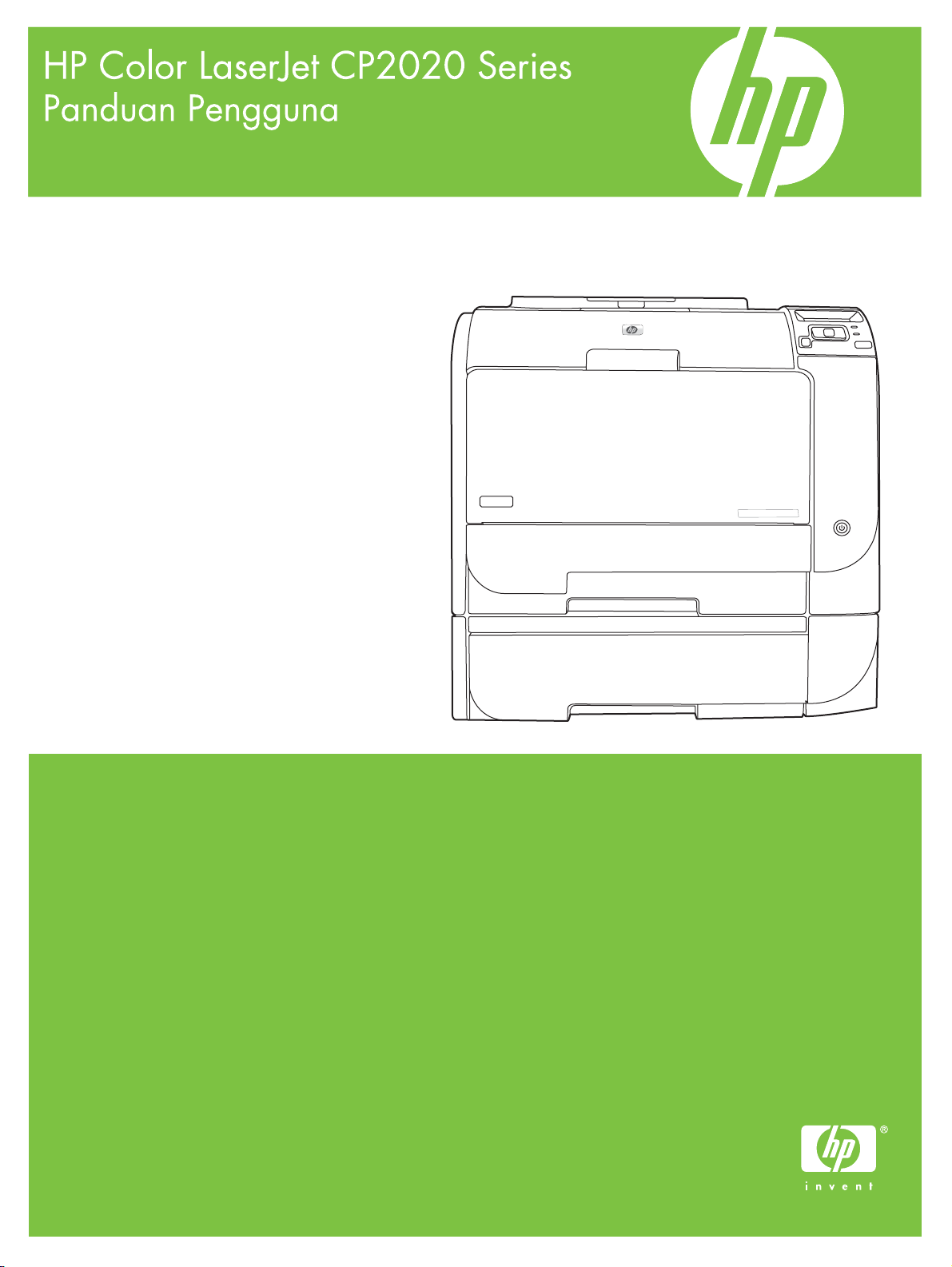
Terdaftar di Deperindag Provinsi DKI Jakarta No :
0089/1.824.51
Page 2
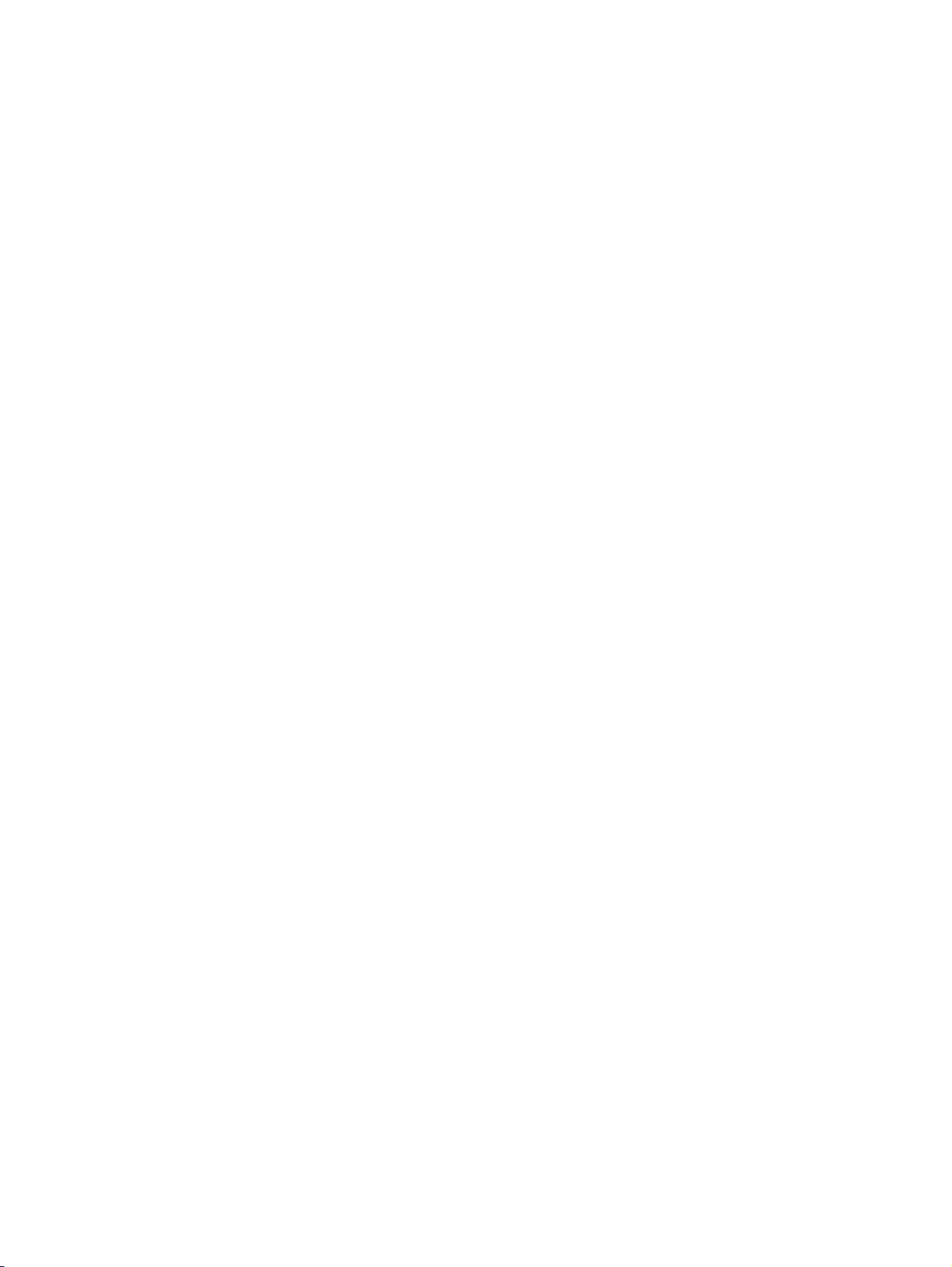
Page 3
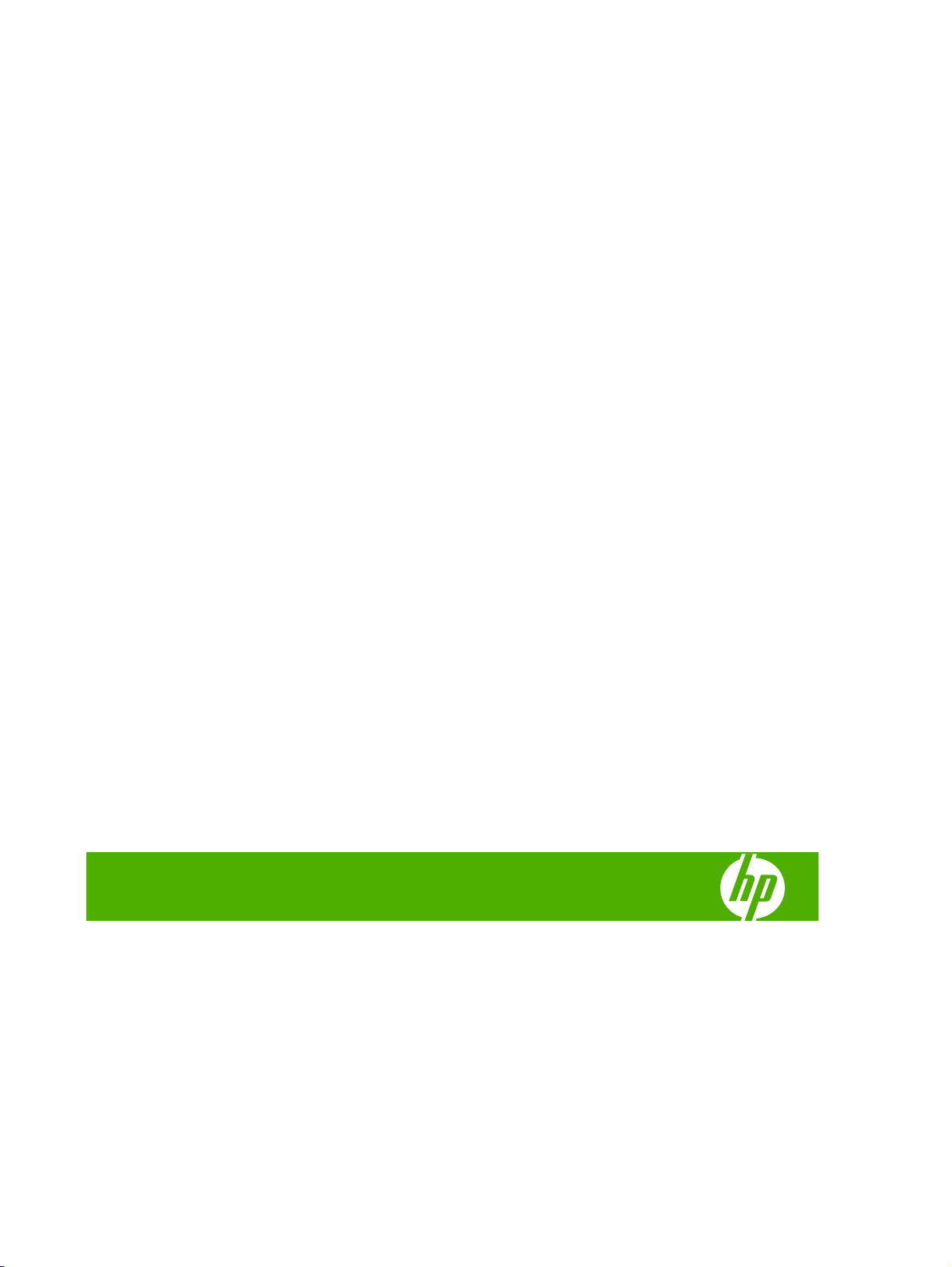
HP Color LaserJet CP2020 Series
Panduan Pengguna
Page 4
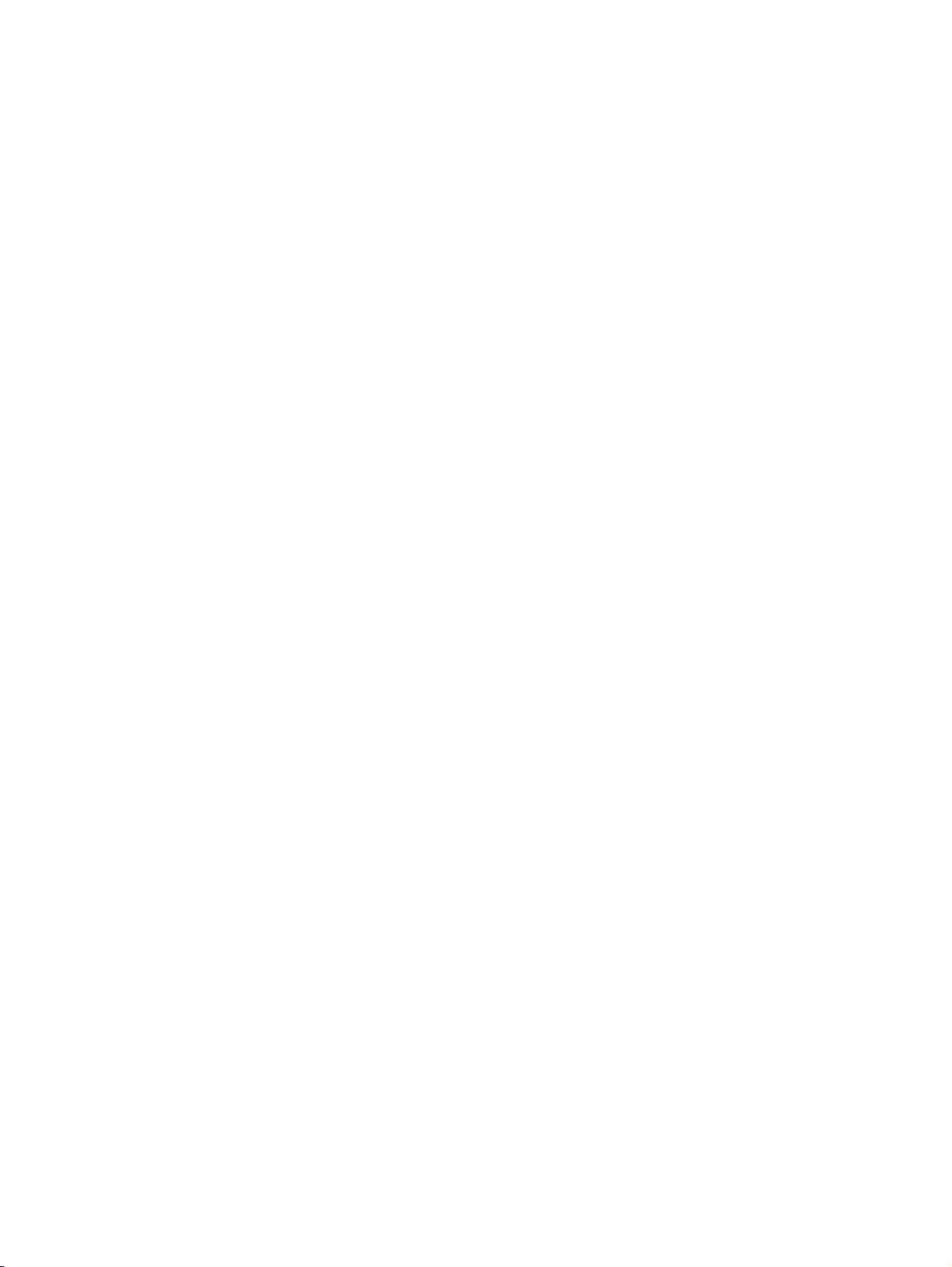
Hak Cipta dan Lisensi
© 2008 Copyright Hewlett-Packard
Development Company, L.P.
Dilarang melakukan reproduksi, adaptasi
atau penerjemahan tanpa izin tertulis
sebelumnnya, kecuali sejauh yang
diperbolehkan dalam undang-undang hak
cipta.
Pernyataan Merek Dagang
®
Adobe
, Acrobat®, dan PostScript® adalah
merek dagang milik Adobe Systems
Incorporated.
ENERGY STAR
®
logo
adalah merek dagang terdaftar di AS
®
dan logo ENERGY STAR
milik Badan Perlindungan Lingkungan
(EPA)..
Informasi yang terkandung di sini dapat
berubah-ubah sewaktu-waktu.
Satu-satunya jaminan untuk produk dan
layanan HP tercantum dalam keterangan
jaminan yang ditegaskan dan menyertai
produk serta layanan tersebut. Tidak ada
bagian apa pun dari dokumen ini yang dapat
ditafsirkan sebagai jaminan tambahan. HP
tidak bertanggung jawab atas kesalahan
atau kekurangan teknis atau editorial yang
terdapat dalam dokumen ini.
Edition 2, 09/2008
Nomor komponen: CB493-90940
Corel® adalah merek dagang atau merek
dagang terdaftar dari Corel Corporation atau
Corel Corporation Limited.
Microsoft®, Windows®, dan Windows® XP
adalah merek dagang terdaftar di A.S. untuk
Microsoft Corporation.
Windows Vista™ adalah merek dagang
terdaftar atau merek dagang Microsoft
Corporation di Amerika Serikat dan/atau di
negara lain.
Page 5
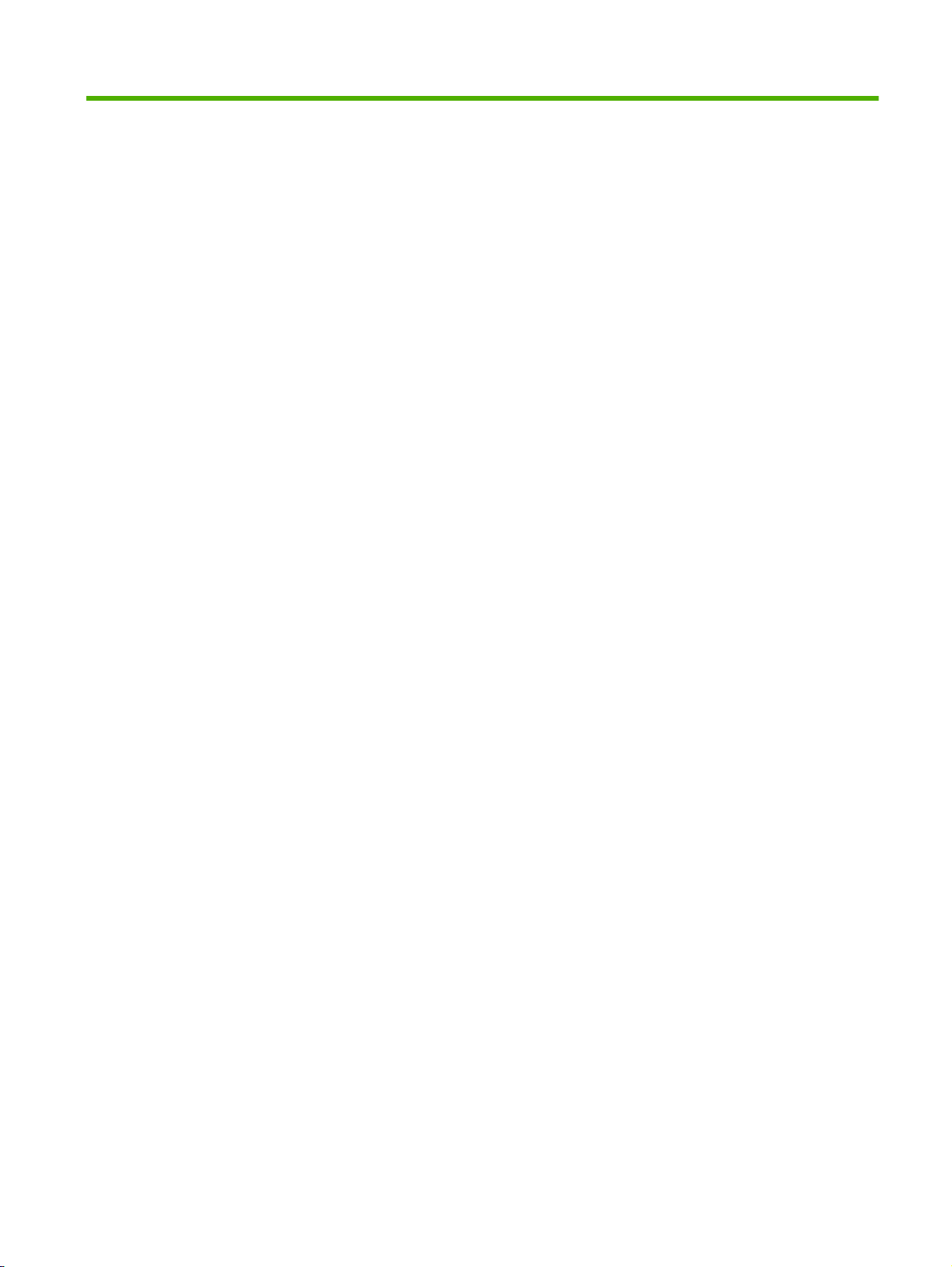
Isi
1 Dasar-dasar produk
Perbandingan produk ........................................................................................................................... 2
Fitur produk .......................................................................................................................................... 2
Berkeliling ............................................................................................................................................. 4
Tampak depan dan samping ............................................................................................... 4
Tampak belakang ................................................................................................................ 4
Model dan nomor seri .......................................................................................................... 5
2 Panel kontrol
Berkeliling panel kontrol ....................................................................................................................... 8
Menu panel kontrol ............................................................................................................................... 9
Menggunakan menu ............................................................................................................ 9
Reports [Laporan] menu .................................................................................................... 10
System setup [Pengaturan sistem] menu .......................................................................... 11
Layanan menu ................................................................................................................... 14
Menu Network config. [Konfig. jaringan] ............................................................................ 15
3 Perangkat lunak untuk Windows
Sistem operasi yang didukung untuk Windows .................................................................................. 18
Driver printer yang didukung untuk Windows ..................................................................................... 19
HP Universal Print Driver (UPD) ........................................................................................................ 20
Berbagai mode instalasi UPD ............................................................................................ 20
Pilih driver printer yang benar untuk Windows ................................................................................... 21
Prioritas pengaturan cetak ................................................................................................................. 22
Mengubah pengaturan driver-printer untuk Windows ........................................................................ 23
Menginstal perangkat lunak Windows ............................................................................................... 24
Jenis penginstalan perangkat lunak untuk Windows ......................................................... 24
Menghapus perangkat lunak untuk Windows .................................................................... 24
Utilitas yang didukung ........................................................................................................................ 25
HP Web Jetadmin .............................................................................................................. 25
Server Web terpadu ........................................................................................................... 25
HP ToolboxFX ................................................................................................................... 26
Komponen dan utilitas Windows yang lainnya .................................................................. 26
IDWW iii
Page 6
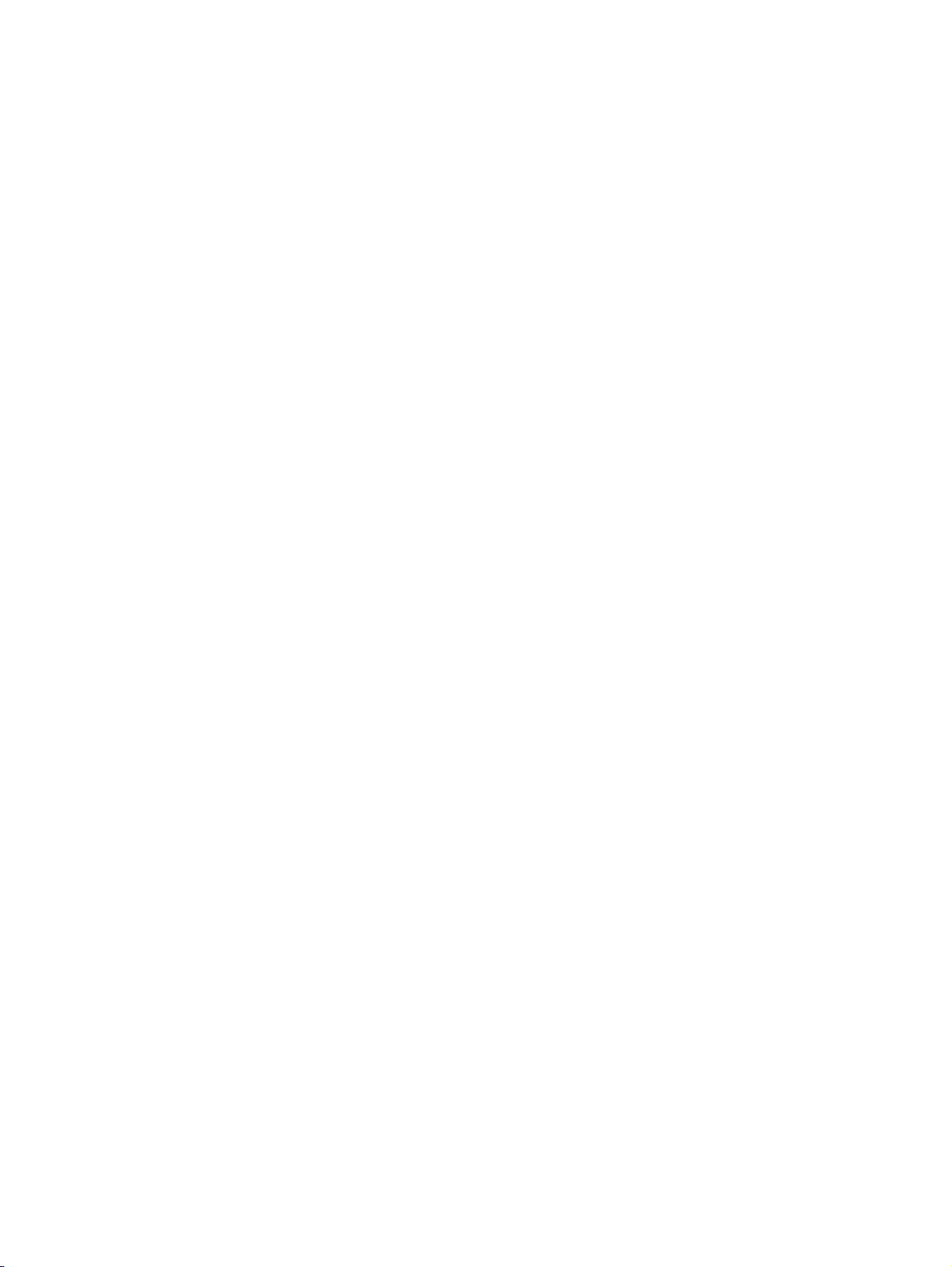
4 Menggunakan produk dengan Macintosh
Perangkat lunak untuk Macintosh ...................................................................................................... 28
Sistem operasi yang didukung untuk Macintosh ............................................................... 28
Driver printer yang didukung untuk Macintosh .................................................................. 28
Prioritas pengaturan cetak untuk Macintosh ...................................................................... 28
Mengubah pengaturan driver-printer untuk Macintosh ...................................................... 28
Utilitas yang didukung untuk Macintosh ............................................................................ 29
Melihat server Web tertanam dengan menggunakan Macintosh ...................... 29
Menggunakan fitur-fitur pada driver printer Macintosh ....................................................................... 31
Membuat dan menggunakan prasetel pencetakan dalam Macintosh ............................... 31
Mengubah ukuran dokumen atau mencetak pada kertas ukuran khusus ......................... 31
Mencetak halaman sampul ................................................................................................ 31
Menggunakan watermark [tanda air] ................................................................................. 32
Mencetak beberapa halaman pada selembar kertas dalam Macintosh ............................ 32
Mencetak pada kedua sisi halaman (pencetakan dupleks) ............................................... 33
Mengatur opsi warna ......................................................................................................... 33
Menggunakan menu Services [Layanan] .......................................................................... 34
5 Konektivitas
Sistem operasi jaringan yang didukung ............................................................................................. 36
Penafian tentang berbagi-pakai printer .............................................................................. 36
Koneksi USB ...................................................................................................................................... 37
Protokol jaringan yang didukung ........................................................................................................ 38
Mengkonfigurasi produk pada jaringan .............................................................................................. 40
Mengatur produk pada jaringan ......................................................................................... 40
Melihat pengaturan ........................................................................................... 40
Halaman konfigurasi jaringan .......................................................... 40
Halaman konfigurasi ........................................................................ 40
Alamat IP ........................................................................................................................... 41
Konfigurasi manual .......................................................................................... 41
Konfigurasi otomatis ......................................................................................... 41
Menampilkan atau menyembunyikan alamat IP pada panel kontrol ................. 42
Mengatur crossover otomatis ............................................................................ 42
Mengatur layanan jaringan ................................................................................ 42
Restore defaults [Kembalikan default] (pengaturan jaringan) ........................... 43
TCP/IP ............................................................................................................................... 43
Alamat IP ........................................................................................................... 43
Mengkonfigurasi parameter IP .......................................................................... 43
Dynamic Host Configuration Protocol (DHCP) ................................. 43
BOOTP ............................................................................................. 43
Subnets ............................................................................................................. 44
Subnet mask ..................................................................................... 44
Gateway ............................................................................................................ 44
iv IDWW
Page 7
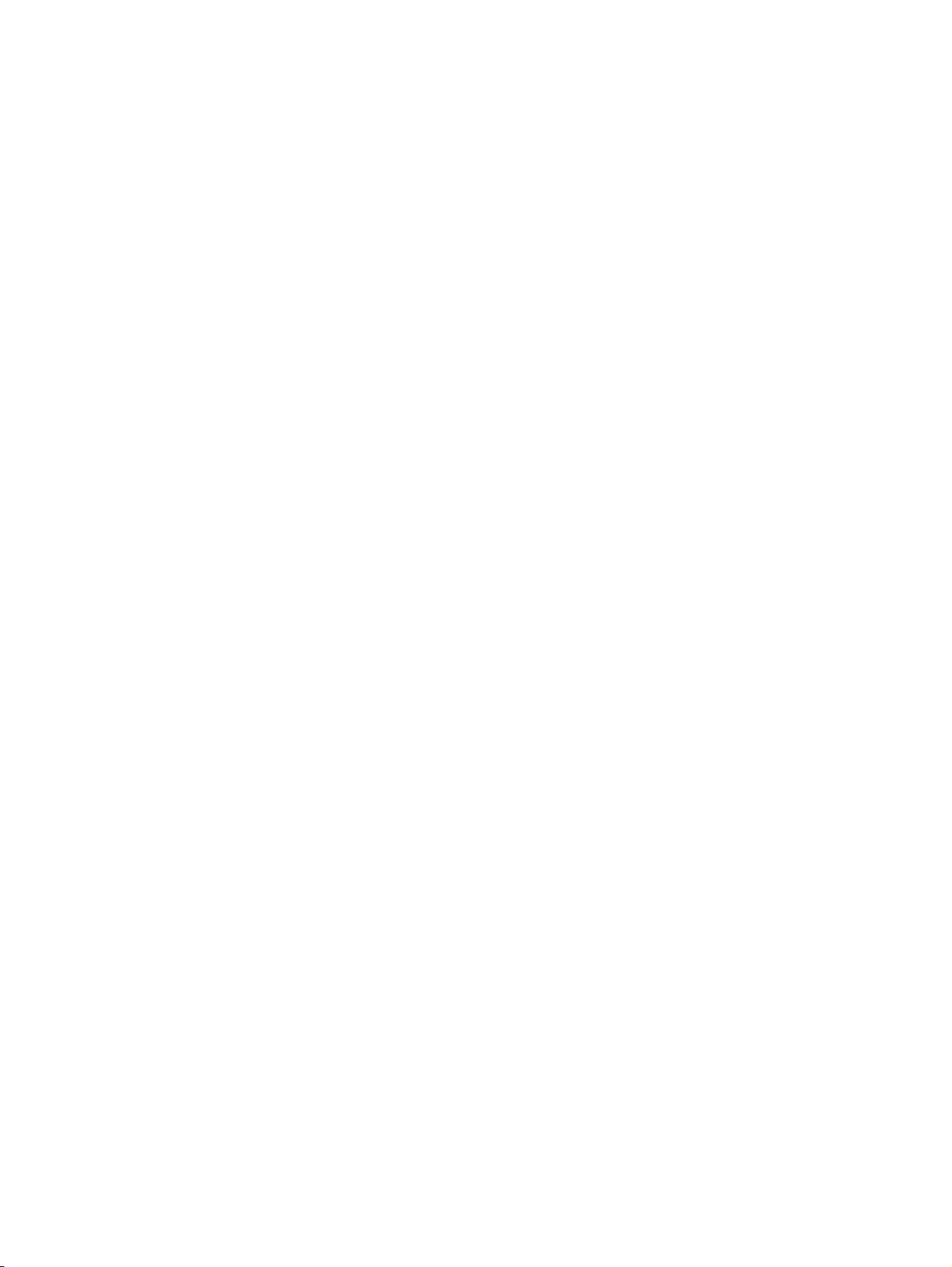
6 Kertas dan media cetak
Memahami penggunaan kertas dan media cetak .............................................................................. 46
Ukuran kertas dan media cetak yang didukung ................................................................................. 47
Jenis kertas yang didukung dan kapasitas baki ................................................................................. 49
Pedoman kertas atau media cetak khusus ........................................................................................ 51
Memuat kertas dan media cetak ........................................................................................................ 52
7 Tugas cetak
Membatalkan pekerjaan cetak ........................................................................................................... 56
Membatalkan pekerjaan cetak yang sekarang pada panel kontrol produk ........................ 56
Membatalkan pekerjaan cetak yang sekarang dari program perangkat lunak .................. 56
Menggunakan fitur-fitur pada driver printer Windows ......................................................................... 57
Membuka driver printer ...................................................................................................... 57
Menggunakan pintasan pencetakan .................................................................................. 57
Mengatur opsi kertas dan kualitas ..................................................................................... 57
Mengatur efek dokumen .................................................................................................... 58
Mengatur opsi penyelesaian dokumen .............................................................................. 58
Mendapatkan dukungan dan informasi status produk ....................................................... 58
Mengatur opsi pencetakan lanjutan ................................................................................... 59
Gateway standar .............................................................................. 44
8 Warna untuk Windows
Mengatur warna ................................................................................................................................. 62
Otomatis ............................................................................................................................ 62
Mencetak dalam Skala abu-abu ........................................................................................ 62
Penyesuaian warna secara manual ................................................................................... 62
Tema warna ....................................................................................................................... 63
Mencocokkan warna .......................................................................................................................... 64
Mencocokkan warna dengan menggunakan palet Microsoft Office Basic Colors ............. 64
Mencocokkan warna dengan menggunakan alat bantu HP Basic Color Match ................ 65
Mencocokkan warna dengan menggunakan View Custom Colors [Tampilkan Warna
Tersuai] .............................................................................................................................. 65
Penggunaan warna lanjutan ............................................................................................................... 66
Toner HP ColorSphere ...................................................................................................... 66
HP ImageREt 3600 ............................................................................................................ 66
Pilihan media ..................................................................................................................... 66
Opsi warna ......................................................................................................................... 66
Standard red-green-blue (sRGB) ....................................................................................... 66
9 Mengatur dan memelihara
Halaman informasi ............................................................................................................................. 70
Opsi warna manual ........................................................................................... 62
IDWW v
Page 8
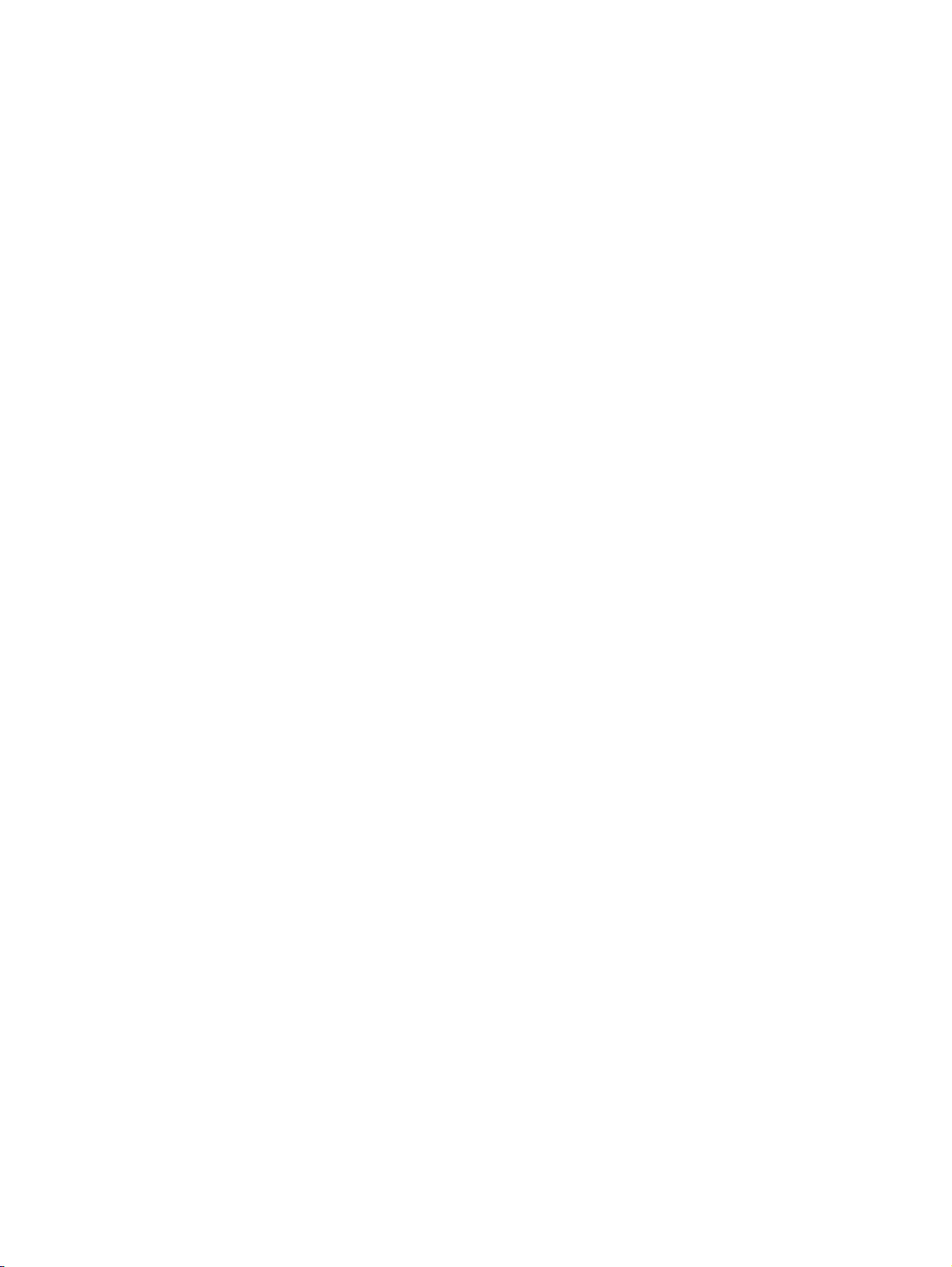
HP ToolboxFX .................................................................................................................................... 71
Buka HP ToolboxFX .......................................................................................................... 71
Status ................................................................................................................................. 72
Log kejadian ...................................................................................................... 72
Peringatan ......................................................................................................................... 73
Set up Status Alerts [Atur Peringatan Status] ................................................... 73
Mengatur Peringatan E-mail ............................................................................. 73
Informasi produk ................................................................................................................ 73
Atur sandi ........................................................................................................................... 73
Bantuan ............................................................................................................................. 74
Pengaturan Perangkat ....................................................................................................... 75
Device Information [Informasi Perangkat] ......................................................... 75
Paper Handling [Penanganan Kertas] ............................................................... 76
Mencetak ........................................................................................................... 76
PCL5c ............................................................................................................... 76
PostScript .......................................................................................................... 76
Kualitas Cetak ................................................................................................... 77
'Densitas Cetak ................................................................................................. 77
Jenis Kertas ..................................................................................................... 77
Pengaturan Sistem ............................................................................................ 77
Pengaturan Simpan/Pemulihan ........................................................................ 78
Sandi ................................................................................................................. 78
Layanan ............................................................................................................ 78
Pengaturan Jaringan ......................................................................................................... 78
Shop for Supplies [Belanja Persediaan] ............................................................................ 78
Other Links [Link Lainnya] ................................................................................................. 78
Server Web tertanam ......................................................................................................................... 79
Melihat server Web tertanam HP ....................................................................................... 79
Bagian server Web tertanam ............................................................................................. 80
Mengelola persediaan ........................................................................................................................ 82
Masa pakai persediaan ...................................................................................................... 82
Penyimpanan kartrid-cetak ................................................................................................ 82
Kebijakan HP mengenai kartrid cetak non-HP ................................................................. 82
Fraud hotline dan situs Web HP ....................................................................................... 82
Mencetak saat mencapai perkiraan akhir masa pakainya ................................................. 83
Mengganti kartrid cetak ...................................................................................................................... 84
Memori dan font DIMM ....................................................................................................................... 88
Memori produk ................................................................................................................... 88
Menginstal memori dan font DIMM .................................................................................... 88
Mengaktifkan memori ........................................................................................................ 92
Mengaktifkan memori untuk Windows .............................................................. 92
Periksa penginstalan DIMM ............................................................................................... 92
Membersihkan produk ........................................................................................................................ 92
Pembaruan firmware ......................................................................................................................... 93
vi IDWW
Page 9
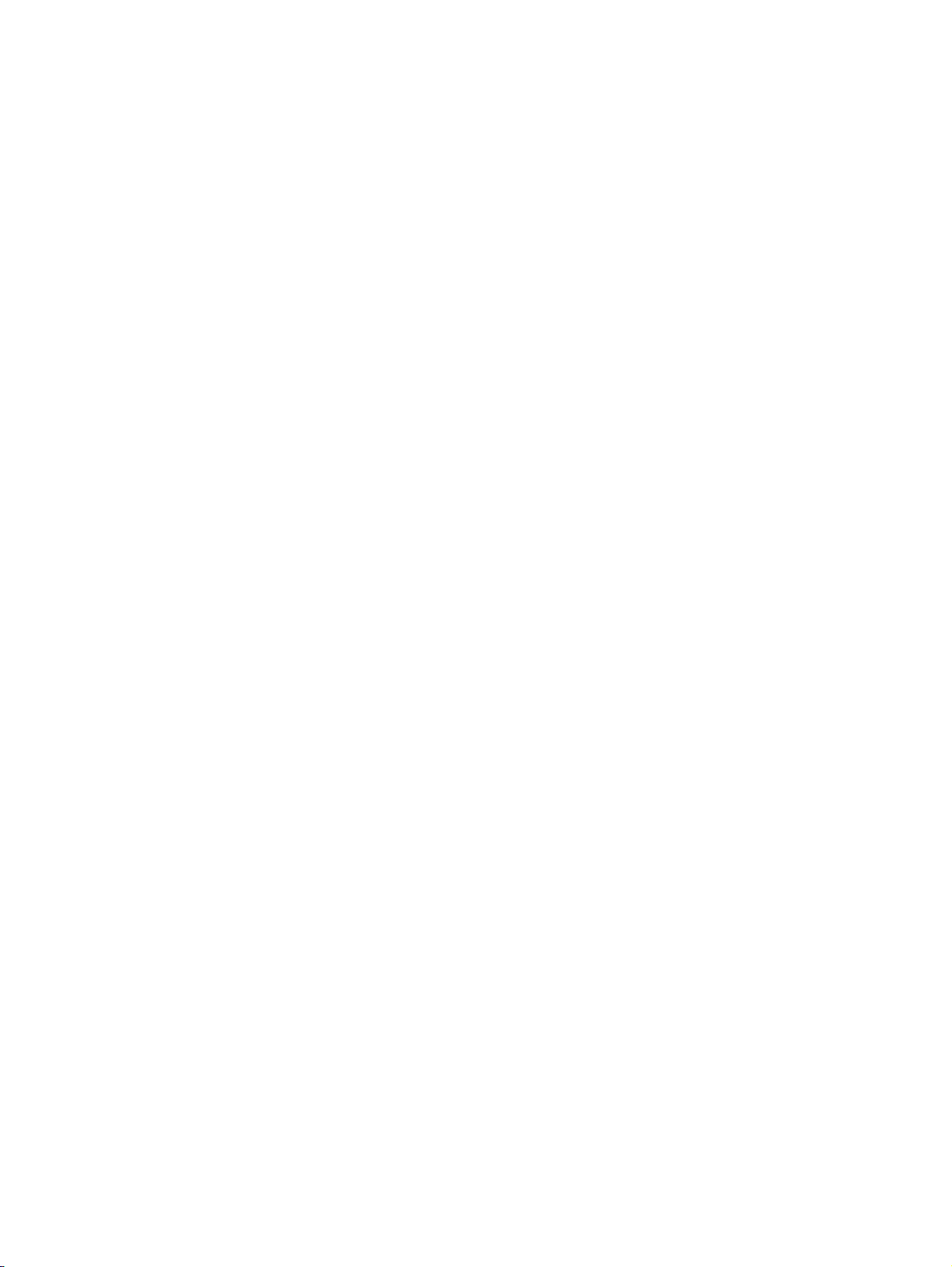
10 Pemecahan masalah
Daftar periksa mengenai pemecahan masalah yang mendasar ........................................................ 96
Beberapa faktor yang mempengaruhi kinerja produk ........................................................ 96
Pesan-pesan panel kontrol dan peringatan status ............................................................................. 97
Menghilangkan kemacetan .............................................................................................................. 104
Penyebab umum kemacetan .......................................................................................... 104
Lokasi kemacetan ............................................................................................................ 105
Ubah pengaturan Pemulihan Dari Kemacetan ................................................................ 105
Menghilangkan kemacetan di baki 1 ............................................................................... 105
Menghilangkan kemacetan di baki 2 ............................................................................... 106
Menghilangkan kemacetan di baki 3 ............................................................................... 107
Menghilangkan kemacetan di area pelebur ..................................................................... 108
Menghilangkan kemacetan di nampan keluaran ............................................................. 110
Membersihkan kemacetan dalam duplexer (hanya model duplexing) ............................. 110
Menyelesaikan masalah kualitas gambar ........................................................................................ 113
Mengidentifikasi dan memperbaiki cacat cetak ............................................................... 113
Masalah performa ............................................................................................................................ 123
Masalah perangkat lunak produk ..................................................................................................... 124
Menyelesaikan masalah Macintosh ................................................................................................. 125
Mengatasi masalah pada Mac OS X ............................................................................... 125
Daftar periksa kualitas cetak ........................................................................... 113
Masalah umum kualitas cetak ......................................................................... 114
Mengatasi masalah pada dokumen berwarna ................................................ 118
Menggunakan HP ToolboxFX untuk memecahkan masalah kualitas
cetak ............................................................................................................... 120
Optimalkan dan perbaiki kualitas cetak ........................................................... 121
Mengkalibrasi produk ...................................................................................... 121
Apendiks A Persediaan dan aksesori
Memesan persediaan dan aksesori ................................................................................................. 130
Apendiks B Layanan dan dukungan
Pernyataan garasi terbatas Hewlett-Packard ................................................................................... 132
Pernyataan garansi terbatas kartrid cetak ........................................................................................ 134
Perjanjian Lisensi Pengguna Akhir ................................................................................................... 135
Dukungan pelanggan ....................................................................................................................... 138
Mengemas kembali produk .............................................................................................................. 139
Formulir informasi layanan ............................................................................................................... 140
Apendiks C Spesifikasi
Spesifikasi fisik ................................................................................................................................. 142
Spesifikasi listrik ............................................................................................................................... 143
Emisi akustik .................................................................................................................................... 144
IDWW vii
Page 10
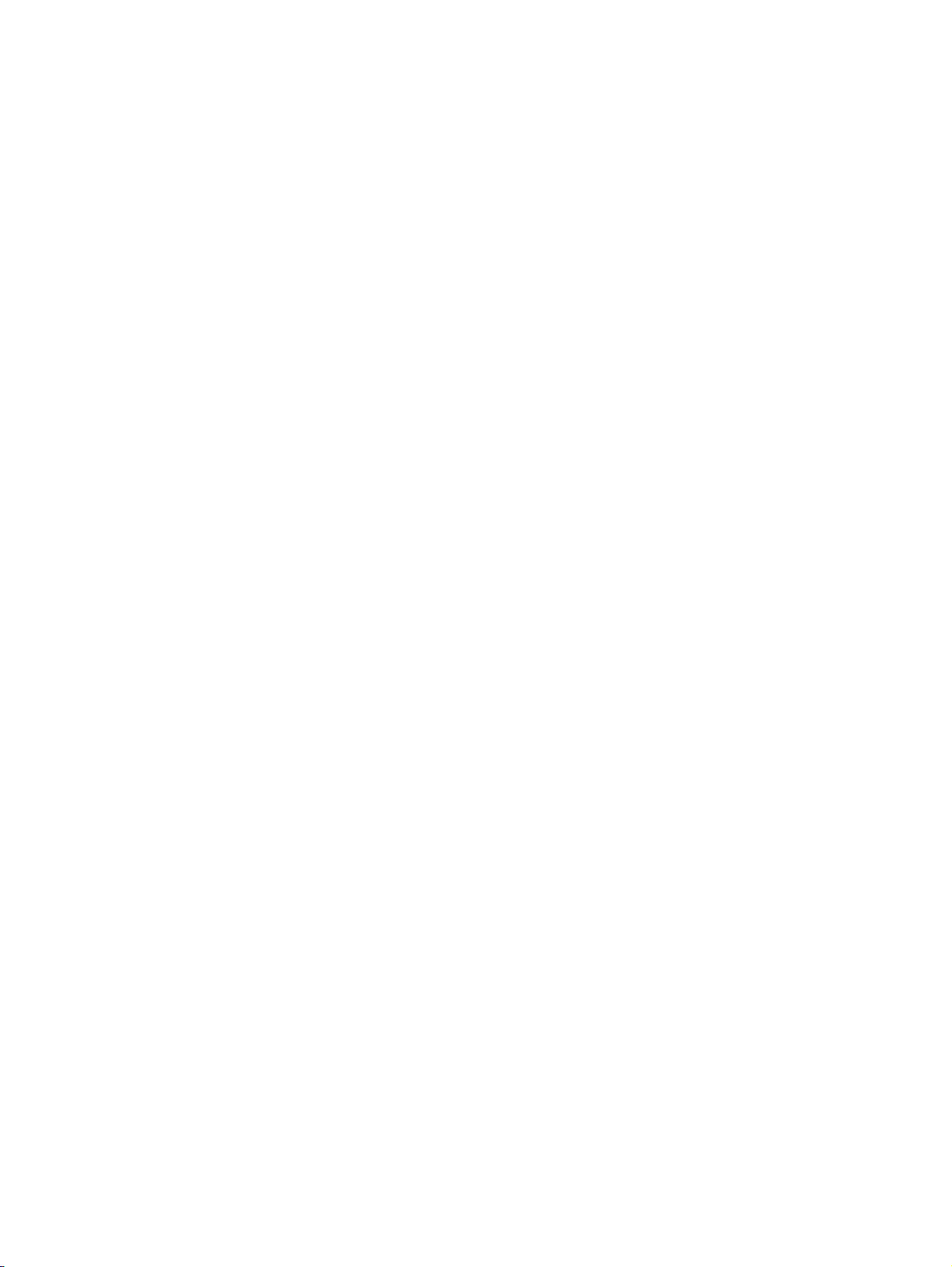
Spesifikasi lingkungan ...................................................................................................................... 144
Apendiks D Informasi peraturan
Peraturan FCC ................................................................................................................................. 146
Program pemasyarakatan produk ramah lingkungan ...................................................................... 147
Pelestarian lingkungan .................................................................................................... 147
Produksi Ozon ................................................................................................................. 147
Pemakaian daya .............................................................................................................. 147
Penggunaan kertas .......................................................................................................... 147
Plastik .............................................................................................................................. 147
Persediaan cetak HP LaserJet ........................................................................................ 147
Petunjuk tentang pengembalian dan daur ulang ............................................................. 148
Amerika Serikat dan Puerto Rico .................................................................... 148
Pengembalian di luar A.S. ............................................................................... 148
Kertas .............................................................................................................................. 148
Batasan materi ................................................................................................................. 148
Pembuangan limbah peralatan oleh pengguna di rumah tangga di Uni Eropa ............... 149
Material Safety Data Sheet [Lembar Data Keamanan Bahan] (MSDS) .......................... 149
Untuk informasi lebih lanjut .............................................................................................. 149
Pernyataan kepatuhan ..................................................................................................................... 150
Pernyataan khusus negara/kawasan ............................................................................................... 151
Keamanan Laser ............................................................................................................ 151
Peraturan DOC Kanada ................................................................................................... 151
Pernyataan VCCI (Jepang) .............................................................................................. 151
Pernyataan tentang kabel listrik (Jepang) ....................................................................... 151
Pernyataan EMI (Korea) .................................................................................................. 151
Keterangan tentang laser untuk Finlandia ....................................................................... 152
Tabel Substansi (China) .................................................................................................. 153
Beberapa pengembalian (2 hingga 8 kartrid) ................................. 148
Satu pengembalian ......................................................................... 148
Pengiriman ..................................................................................... 148
Indeks ............................................................................................................................................................... 155
viii IDWW
Page 11
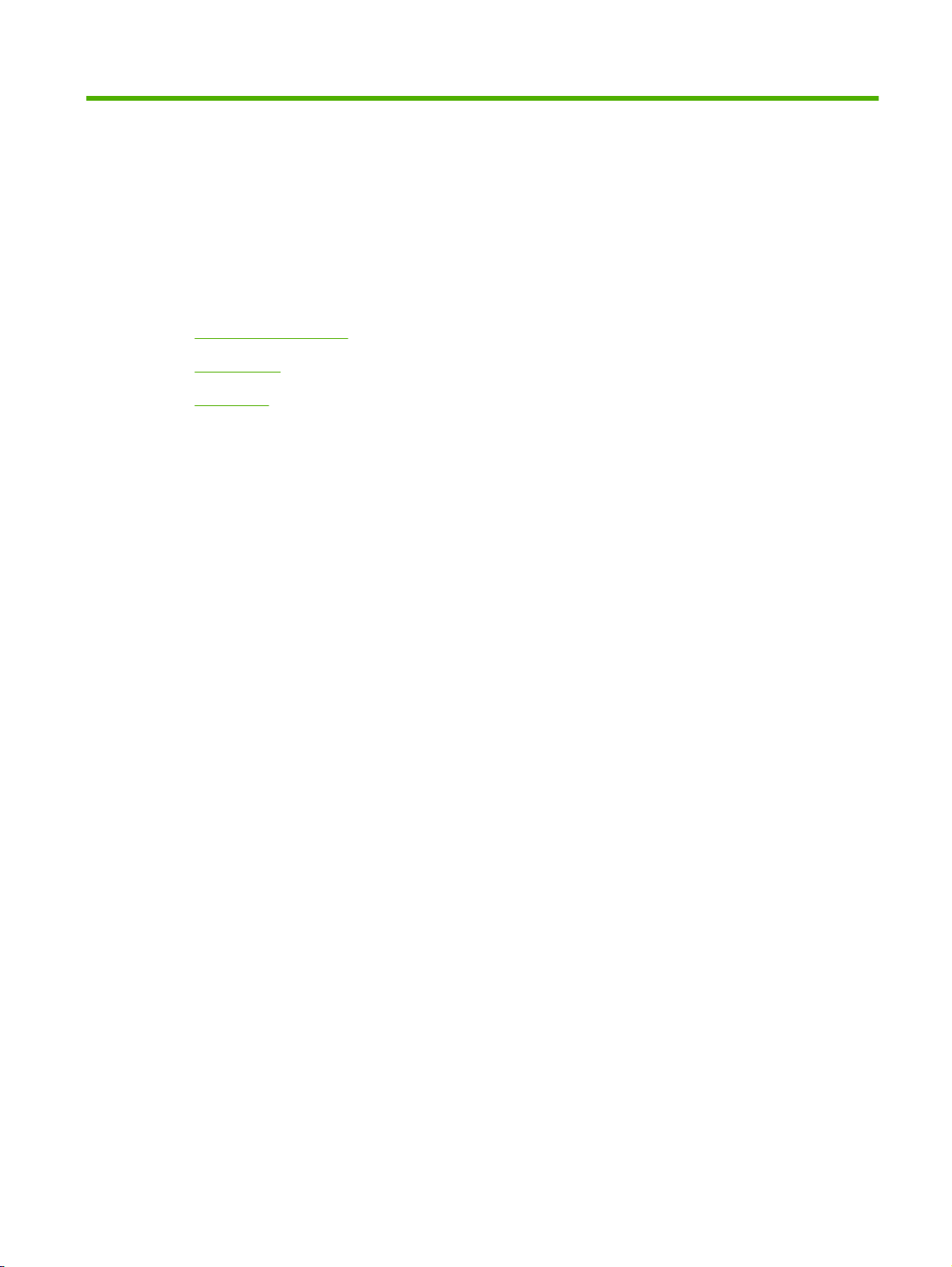
1 Dasar-dasar produk
Perbandingan produk
●
Fitur produk
●
Berkeliling
●
IDWW 1
Page 12
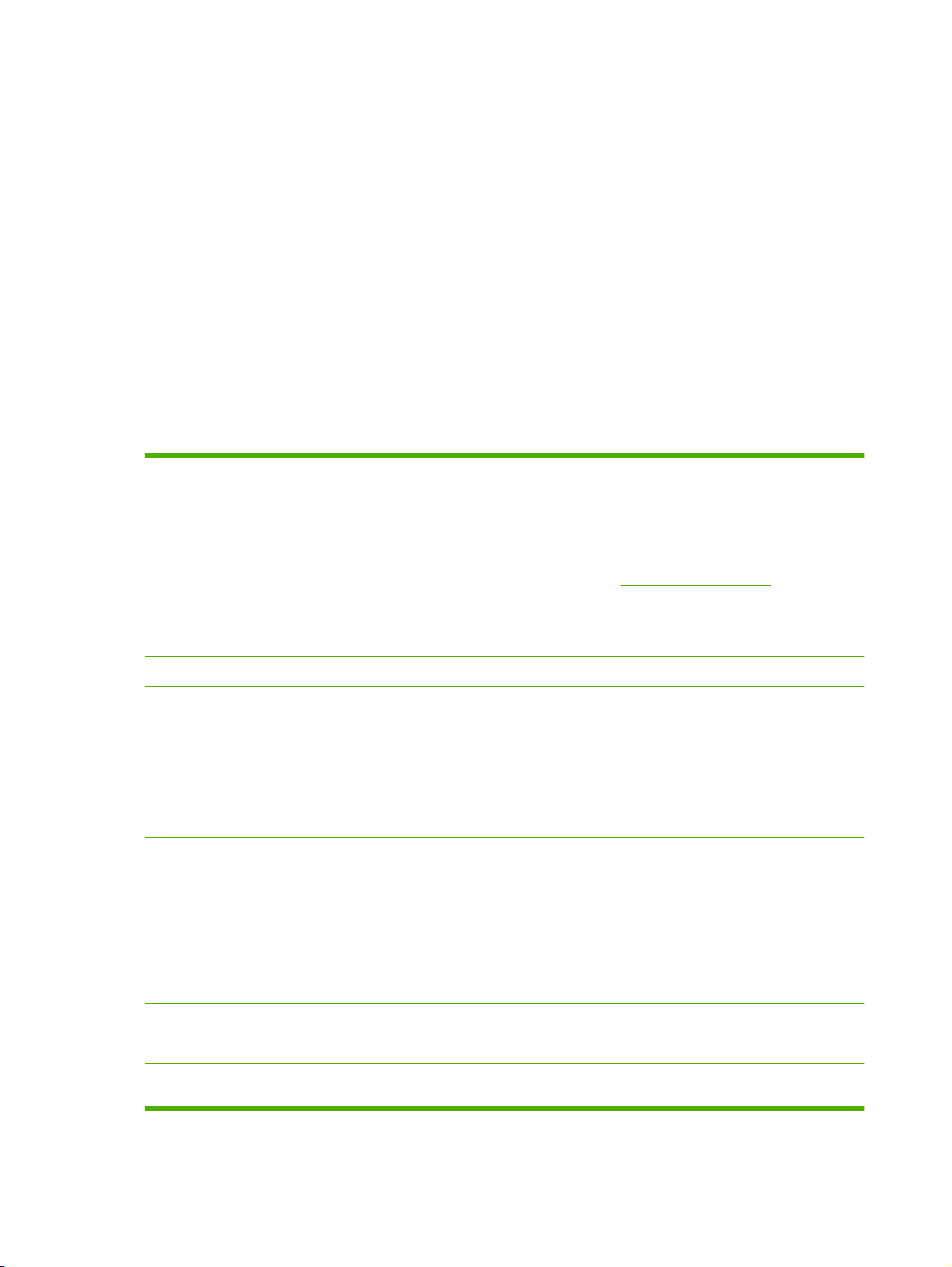
Perbandingan produk
HP Color LaserJet CP2020 Series Printer
Mencetak hingga 21 halaman per menit (ppm) pada media ukuran letter.
●
Baki multiguna 50-lembar (baki 1) dan baki masukan 250-lembar (baki 2)
●
Baki masukan 250-lembar opsional (baki 3) (standar pada HP Color LaserJet CP2020x)
●
Port universal serial bus (USB) 2.0 berkecepatan tinggi
●
Jaringan built-in untuk menyambung ke jaringan 10Base-T/100Base-TX (HP Color LaserJet
●
CP2020n, HP Color LaserJet CP2020dn, dan HP Color LaserJet CP2020x)
Duplekser otomatis (HP Color LaserJet CP2020dn dan HP Color LaserJet CP2020x)
●
Fitur produk
Cetak
Memory [Memori]
Sistem operasi yang
didukung
Penanganan kertas
Mencetak hingga 21 halaman per menit (ppm) pada media ukuran letter.
●
Mencetak pada 600 dot per inci (dpi).
●
Termasuk pengaturan yang dapat disesuaikan untuk mengoptimalkan kualitas cetak.
●
Kartrid cetak menggunakan toner HP ColorSphere. Untuk informasi tentang jumlah
●
halaman yang dapat dicetak oleh kartrid, lihat
bergantung pada penggunaan spesifik.
Menawarkan duplexing otomatis (HP Color LaserJet CP2020dn dan HP Color LaserJet
●
CP2020x saja).
Termasuk random-access memory (RAM) 128-megabyte (MB).
●
Windows 2000
●
Windows XP Home/Professional
●
Windows Server 2003 (hanya yang 32-bit)
●
Windows Vista
●
Mac OS X V10.28 dan yang lebih baru
●
Baki 1 (baki multiguna) menampung hingga 50 lembar media cetak atau 10 amplop.
●
Baki 2 menampung hingga 250 lembar media cetak.
●
Baki 3 opsional menampung hingga 250 lembar media cetak.
●
www.hp.com/go/pageyield. Hasil aktual
Nampan keluaran menampung hingga 125 lembar media cetak.
●
Fitur driver printer
Koneksi antarmuka
Fitur lingkungan
ImageREt 3600 menghasilkan kualitas cetak 3.600 dot per inci (dpi) untuk pencetakan
●
cepat serta pencetakan grafik dan teks bisnis berkualitas tinggi.
Dilengkapi port USB 2.0 Kecepatan Tinggi
●
Jaringan terpasang untuk menghubungkan ke jaringan 10Base-T/100Base-TX.
●
Untuk menentukan status kualifikasi ENERGY STAR® bagi produk ini, lihat Product Data
●
Sheet [Lembar Data Produk] atau Specifications Sheet [Lembar Spesifikasi].
2 Bab 1 Dasar-dasar produk IDWW
Page 13
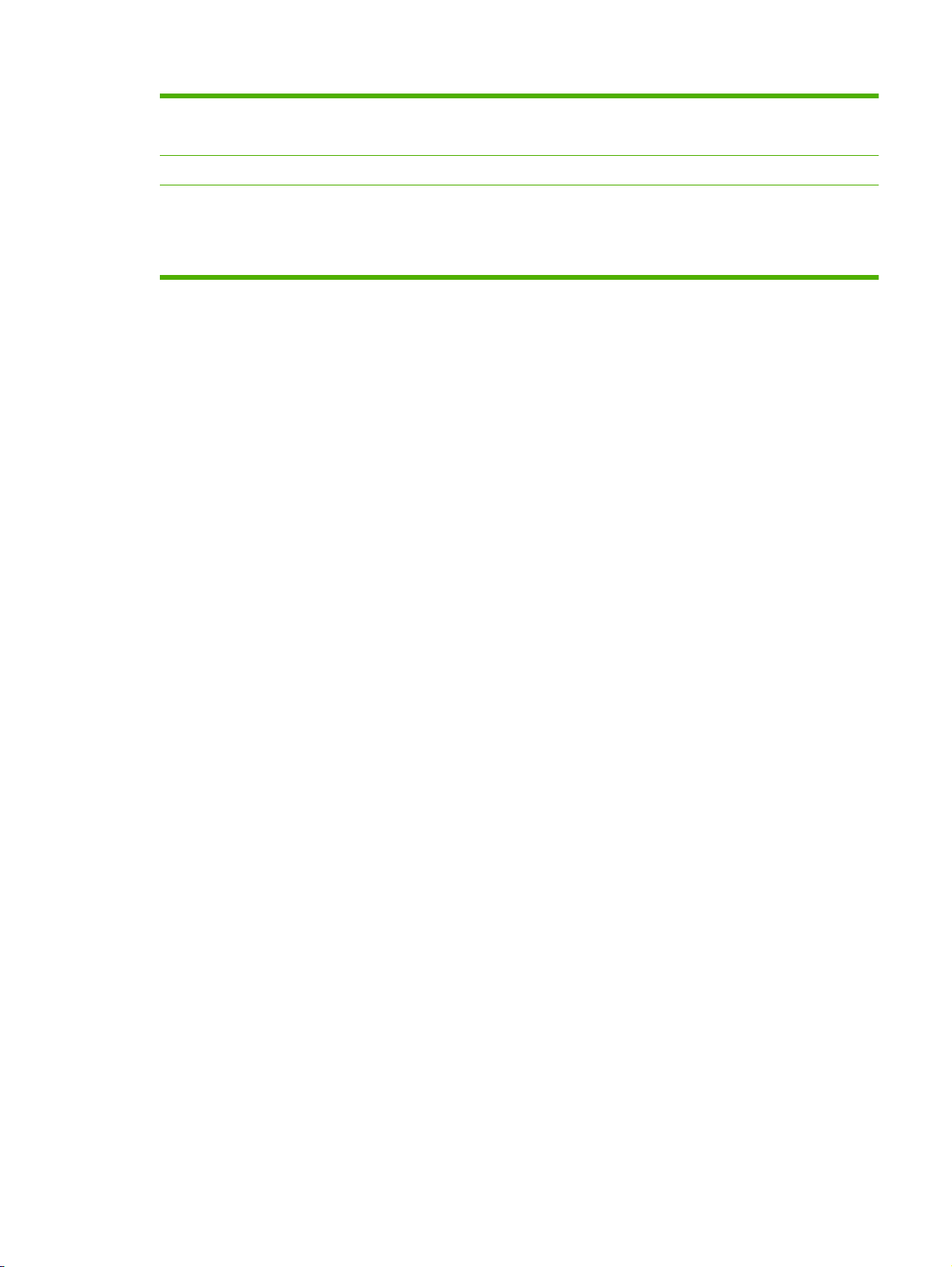
Pencetakan ekonomis
Menyediakan pencetakan N-up (mencetak lebih dari satu halaman pada selembar kertas).
●
Driver printer menyediakan opsi untuk mencetak pada dua sisi secara manual.
●
Persediaan
Aksesibilitas
Menggunakan kartrid cetak dengan toner HP ColorSphere.
●
Panduan pengguna online kompatibel dengan pembaca layar teks.
●
Kartrid cetak dapat dipasang dan dilepas dengan satu tangan.
●
Semua pintu dan penutup dapat dibuka dengan satu tangan.
●
IDWW Fitur produk 3
Page 14
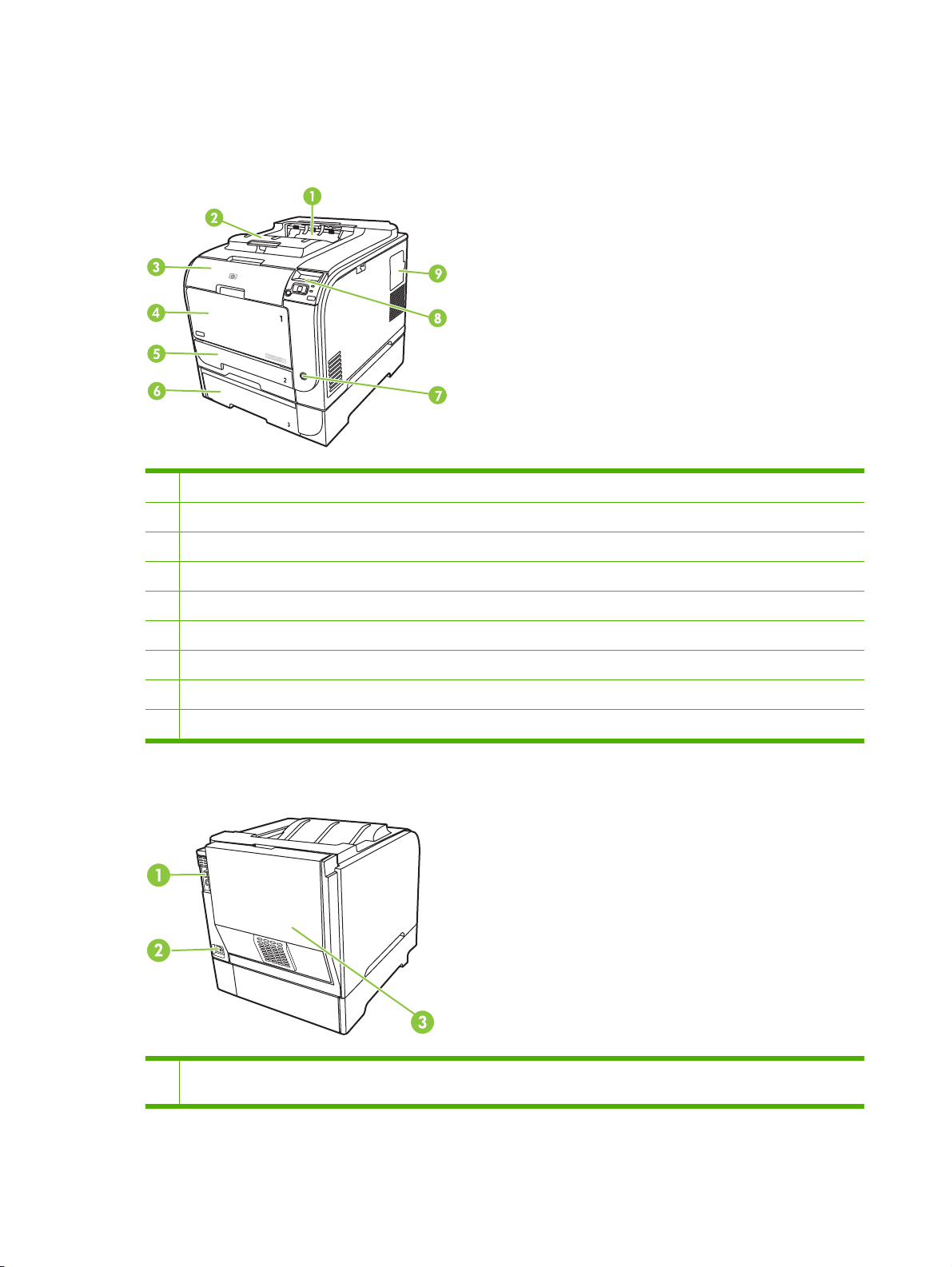
Berkeliling
Tampak depan dan samping
1 Nampan keluaran (menampung 125 lembar kertas standar)
2 Sambungan hasil cetak kertas legal
3 Pintu depan (memberikan akses ke kartrid cetak)
4 Baki 1 (baki multiguna)
5 Baki 2 (menampung 250 lembar kertas ukuran standar dan menyediakan akses macet)
6 Baki 3 opsional (menampung hingga 250 lembar kertas ukuran standar).
7 Saklar daya
8 Panel kontrol
9 Pintu DIMM (untuk penambahan memori)
Tampak belakang
1 Port USB 2.0 dan port jaringan berkecepatan tinggi. (Port jaringan ada pada model HP Color LaserJet CP2020n, HP Color
LaserJet CP2020dn, dan HP Color LaserJet CP2020x saja.)
4 Bab 1 Dasar-dasar produk IDWW
Page 15
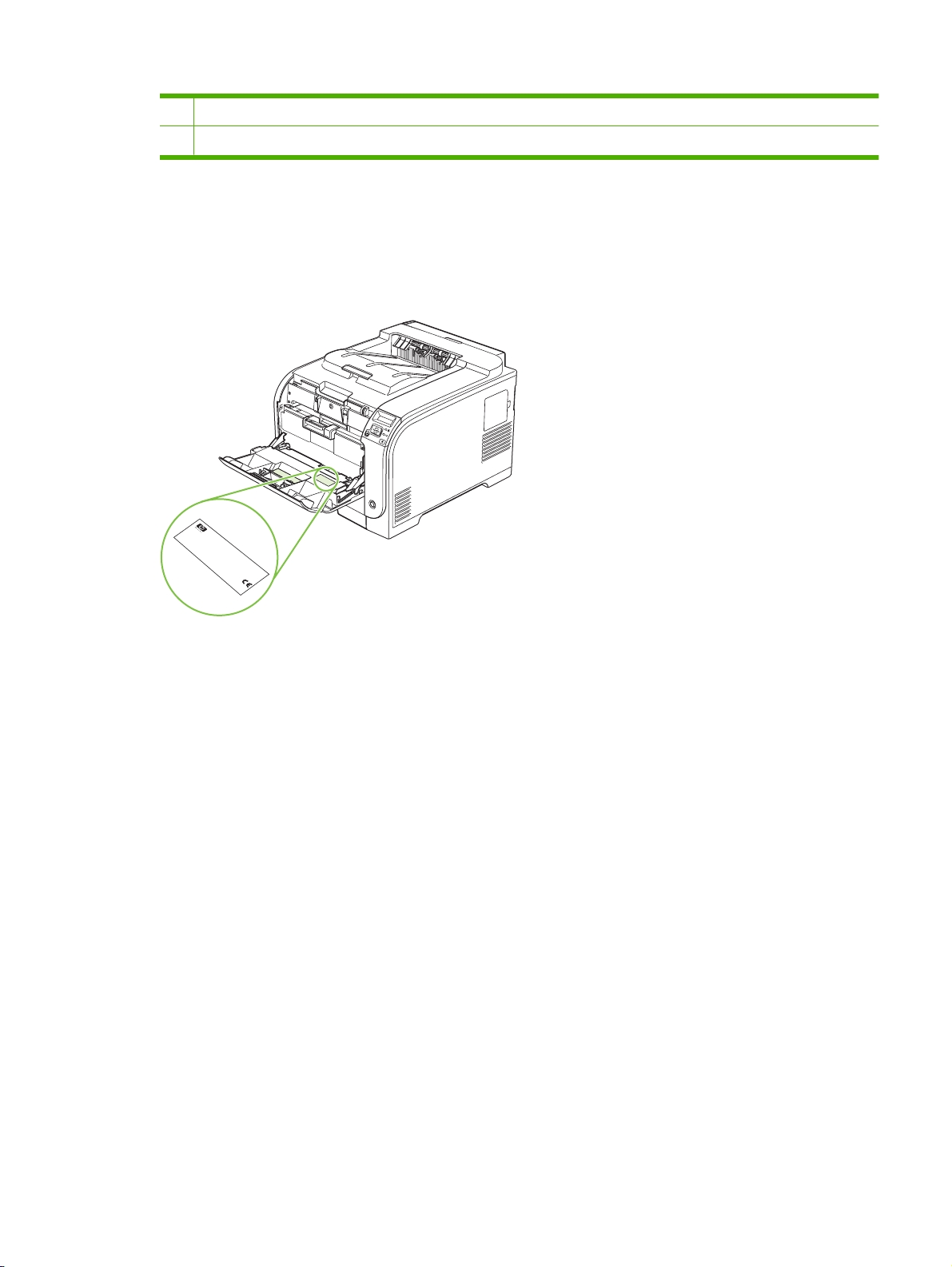
2 Koneksi daya
3 Pintu belakang (untuk akses macet)
Model dan nomor seri
Nomor model dan nomor seri tercantum pada label pengenal yang berada di bagian dalam pintu depan.
Label ini berisi informasi mengenai negara/wilayah asal dan tingkat revisi, tanggal pembuatan, kode
produksi, dan nomor produksi produk. Label ini juga berisi peringkat daya dan informasi peraturan.
Product No
C
N
H
C
B
N
E
1
R
B
1
2
W
R
B
1
3
2
Ser
2
L
O
1
1
U
3
2
1
E
4
IS
C
S
3
7
.
ial No
T
4
C
C
N
A
Q394
E
7
T
H
N
B
-
,
Product of
P
I
ID
B
R
N
Produi
A
.
R
2
D
A
C
C
8M
2
1
E
H
K
N
1
2
N
O
A
B
2
3
t du
B
RD
B
3
4
8
J
1
L
4
7
3
apan
J
2
V
7
22
7
3
apon
D
1
50/60
4
0- 240V
4
.
5
6
Manuf
J
Hz, 2.5A
an
~A
uar
actured
C
y 3,
(2,5A)
20
07
N
u
R
m
e
g
e
é
u
r
T
o
l
h
a
R
i
r
t
s
e
u
c
é
o
o
l
d
g
r
e
i
y
n
n
e
l
s
e
d
v
t
i
.
M
e
n
m
i
i
O
c
t
r
m
t
i
e
f
o
e
o
e
e
p
a
r
d
n
n
r
e
f
c
y
e
e
s
e
t
r
o
T
a
r
:
n
a
c
l
m
e
h
r
i
c
t
(
a
N
a
r
i
n
i
1
o
e
p
s
e
u
C
d
c
u
)
,
n
l
s
i
p
i
e
F
d
T
m
e
a
a
e
r
i
s
R
u
t
s
h
n
r
o
i
b
u
e
o
i
d
d
w
s
s
m
e
n
c
c
n
u
u
(
i
e
h
d
r
d
t
c
2
o
b
p
h
i
a
e
e
B
v
t
)
j
d
e
p
e
s
v
e
P
c
O
T
r
e
é
i
i
t
c
d
o
f
r
c
e
a
o
h
l
a
t
I
,
e
e
n
r
rt
S
r
i
b
t
s
i
f
m
o
1
n
o
m
l
B
1
e
,
d
c
r
a
t
5
-
a
m
h
l
e
s
o
0
n
u
y
e
u
v
o
p
s
c
d
4
i
b
n
f
e
e
c
f
i
0
w
n
o
o
t
e
r
c
h
5
s
g
a
l
i
t
l
t
h
e
o
t
m
-
t
h
c
a
i
i
0
a
w
n
o
a
F
n
u
C
0
p
t
n
i
u
d
s
e
C
n
t
.
D
e
s
t
a
r
g
C
f
e
r
R
a
r
e
d
t
J
c
r
w
H
h
e
.
c
2
a
o
n
e
1
r
c
p
m
e
t
f
a
u
t
h
n
l
a
y
t
S
I
T
E
:
B
O
I
>
P
E
T
<
IDWW Berkeliling 5
Page 16
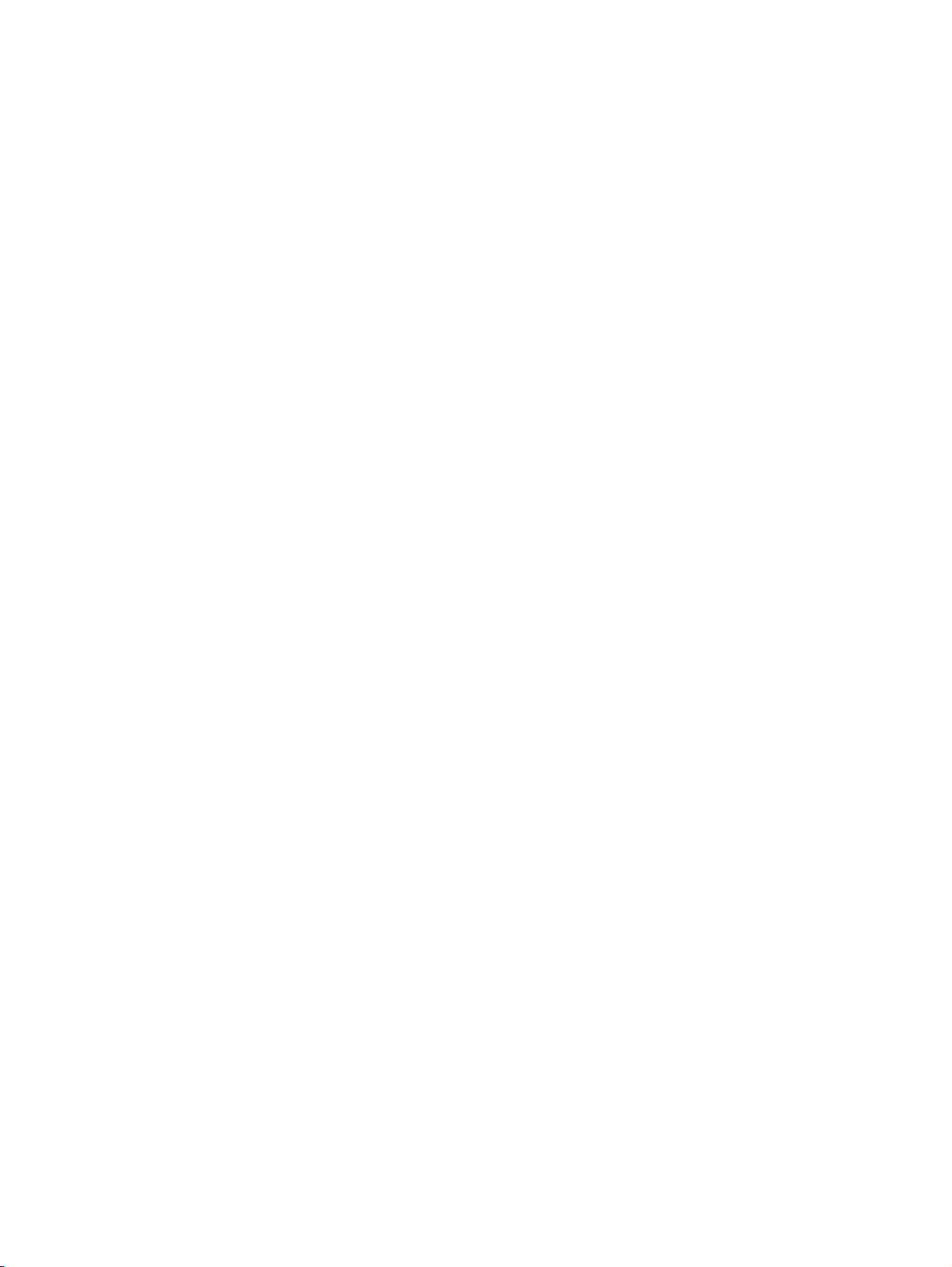
6 Bab 1 Dasar-dasar produk IDWW
Page 17
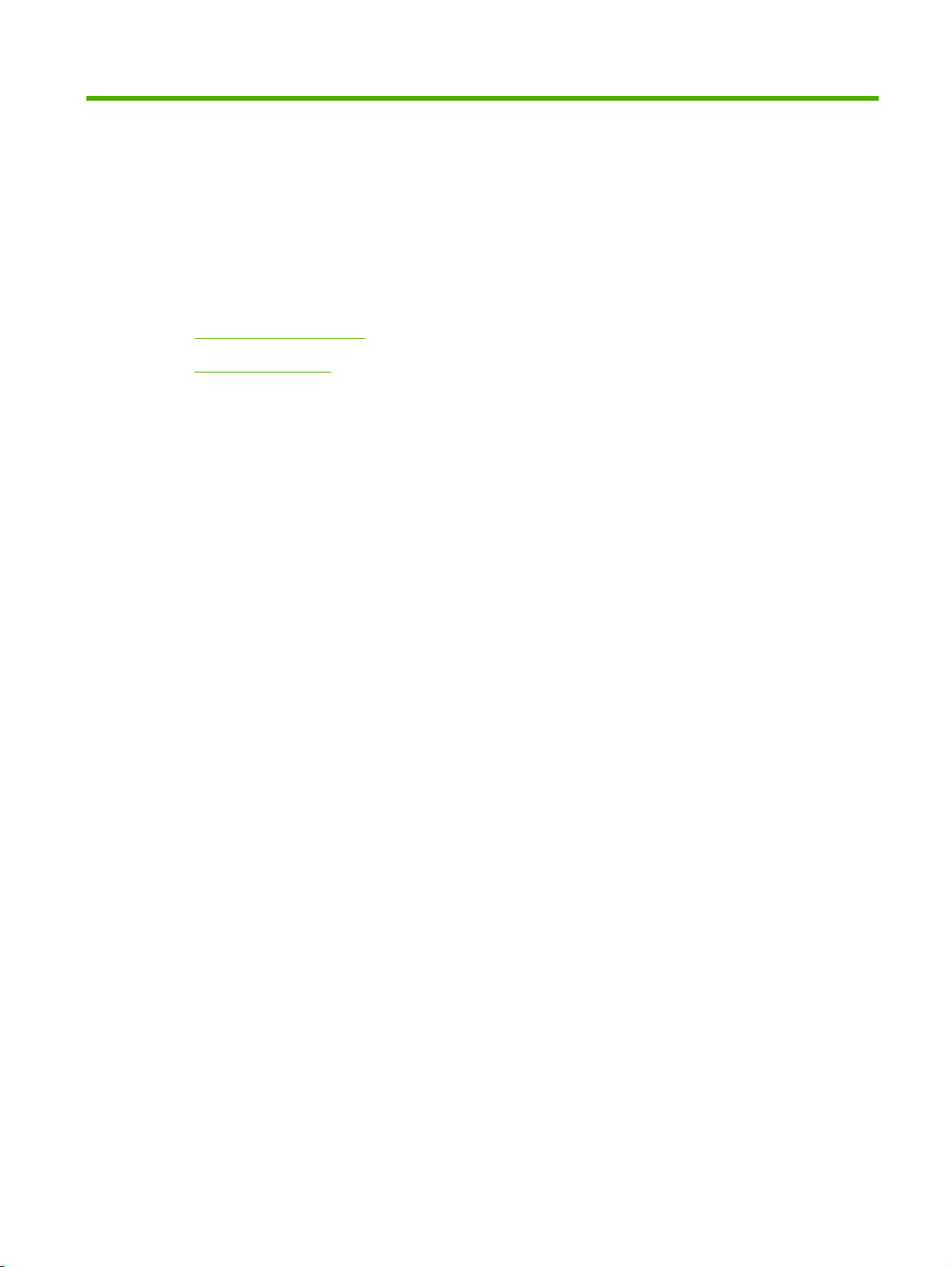
2 Panel kontrol
Berkeliling panel kontrol
●
Menu panel kontrol
●
IDWW 7
Page 18
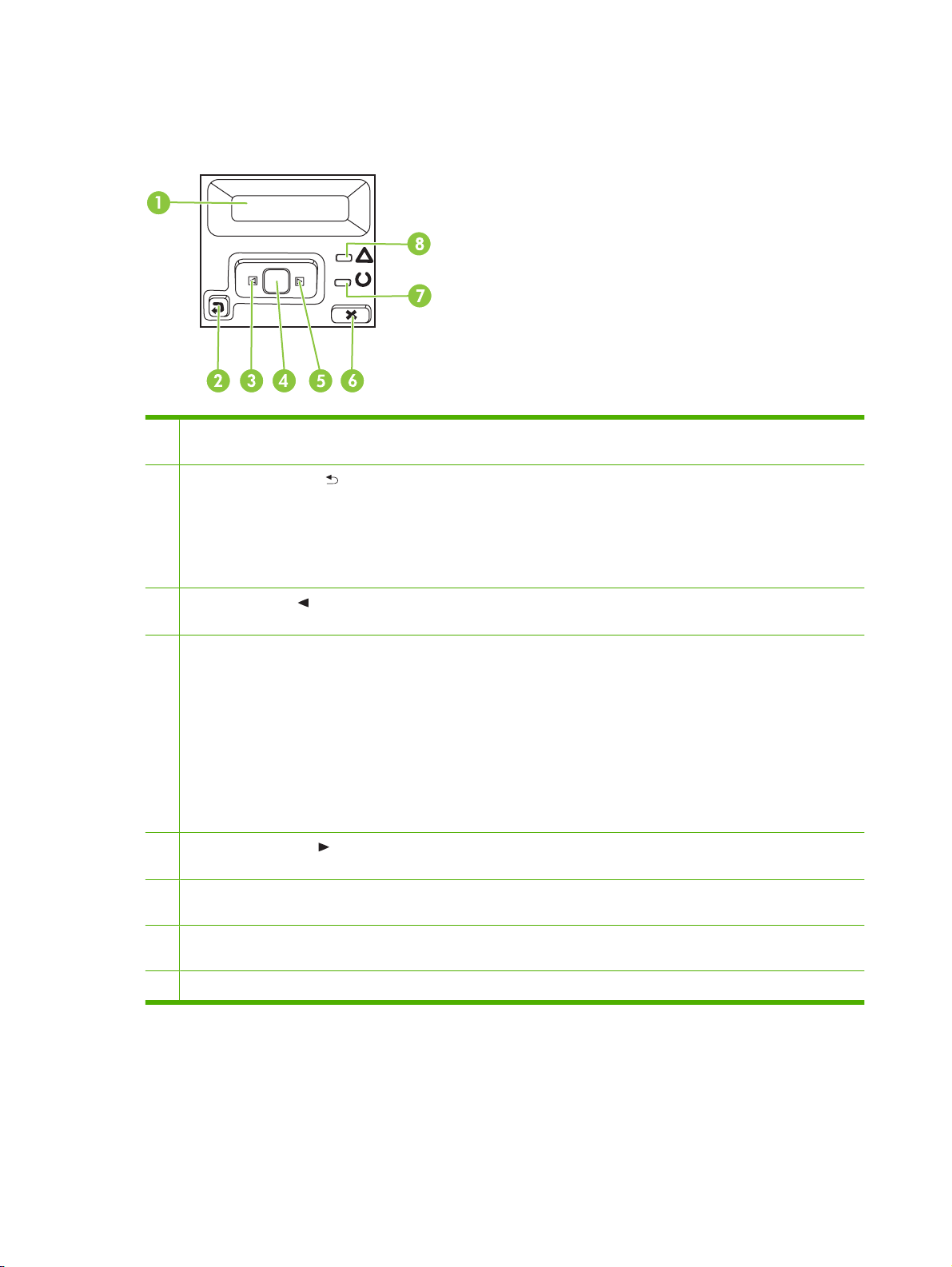
Berkeliling panel kontrol
!
Produk ini dilengkapi berbagai item berikut pada panel kontrol.
1 Layar panel kontrol: Layar menyampaikan informasi mengenai produk. Gunakan menu pada layar untuk membuat
pengaturan produk.
2
Tombol Panah kembali ( ) : Gunakan tombol ini untuk tindakan berikut:
Keluar dari menu panel kontrol.
●
Menggulir kembali ke menu sebelumnya dalam daftar submenu.
●
Menggulir kembali ke menu sebelumnya dalam daftar submenu (tanpa menyimpan perubahan ke item menu).
●
3
Tombol Panah kiri ( ) : Gunakan tombol ini untuk menavigasi melintasi menu atau untuk mengurangi nilai yang muncul
di layar.
4 Tombol OK: Tekan tombol OK untuk tindakan berikut:
Membuka menu panel kontrol.
●
Membuka submenu yang ditampilkan di layar panel kontrol.
●
Memilih item menu.
●
Menghapus sejumlah kesalahan.
●
Memulai pekerjaan cetak dalam menanggapi perintah panel kontrol (misalnya, bila pesan [OK] to print (OK untuk
●
mencetak) muncul di layar panel kontrol).
5
Tombol Panah kanan ( ) : Gunakan tombol ini untuk menavigasi melintasi menu atau untuk menambah nilai yang
muncul di layar.
6 Tombol Batalkan Pekerjaan (X): Tekan tombol ini untuk membatalkan pekerjaan cetak bilamana lampu perhatian
berkedip atau untuk keluar dari menu panel kontrol.
7 Lampu Siap (hijau): Lampu Siap menyala bila produk sudah siap untuk mencetak. Berkedip apabila produk sedang
menerima data untuk dicetak.
8 Lampu Perhatian (kuning tua): Lampu Perhatian berkedip bila produk memerlukan perhatian pengguna.
8 Bab 2 Panel kontrol IDWW
Page 19
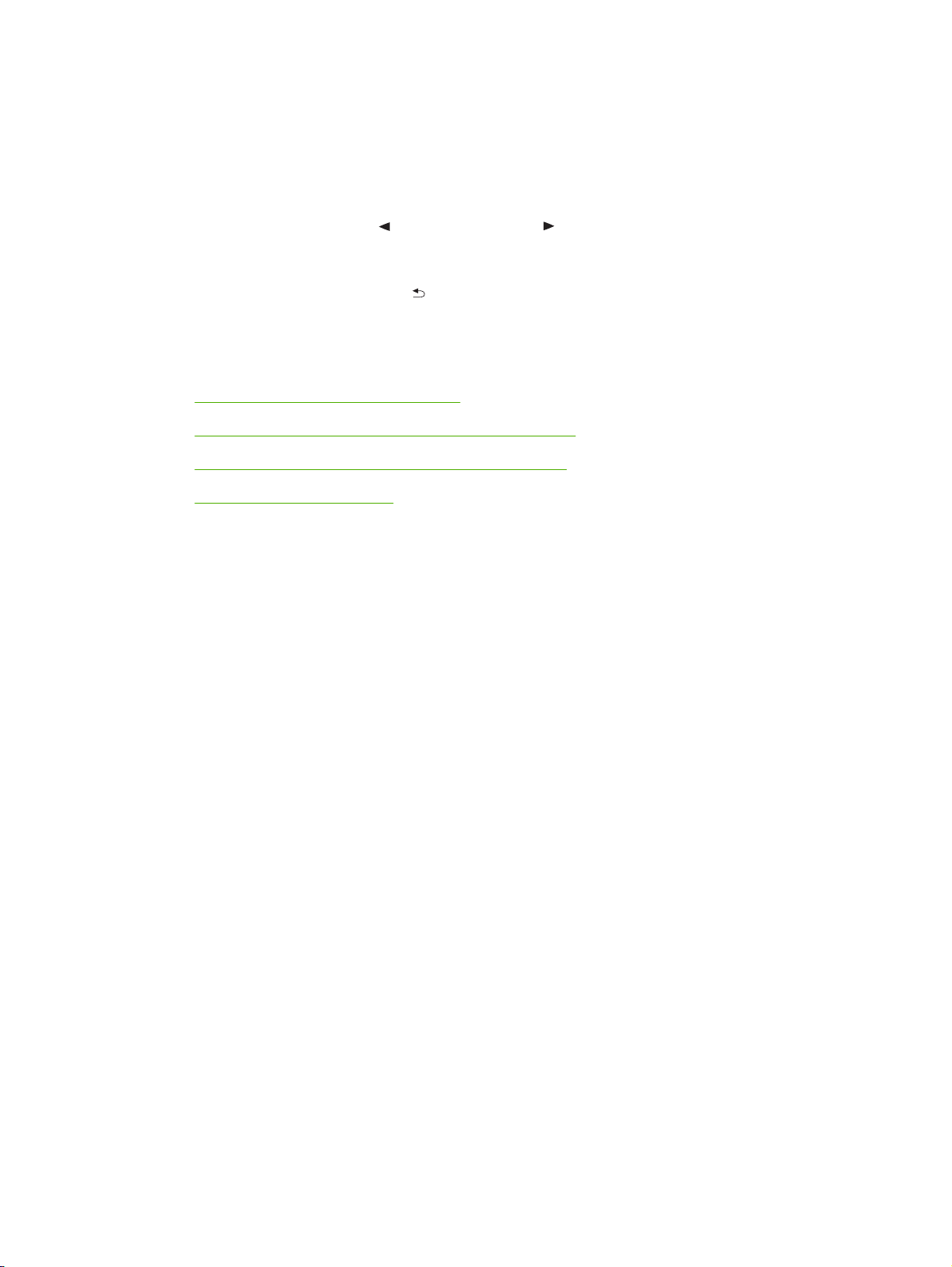
Menu panel kontrol
Menggunakan menu
1. Tekan OK untuk membuka menu.
2. Tekan tombol Panah kiri (
3. Tekan OK untuk memilih opsi yang sesuai. Tanda bintang (*) muncul di samping pilihan yang aktif.
4. Tekan tombol Panah kembali (
5. Tekan X untuk keluar dari menu tanpa menyimpan perubahan apa pun.
Bagian yang menyertainya akan menjelaskan berbagai opsi untuk setiap menu utama:
Reports [Laporan] menu pada hal. 10
●
System setup [Pengaturan sistem] menu pada hal. 11
●
Menu Network config. [Konfig. jaringan] pada hal. 15
●
Layanan menu pada hal. 14
●
) atau Panah kanan ( ) untuk menavigasi melintasi daftar.
) untuk bergulir kembali melintasi submenu.
IDWW Menu panel kontrol 9
Page 20
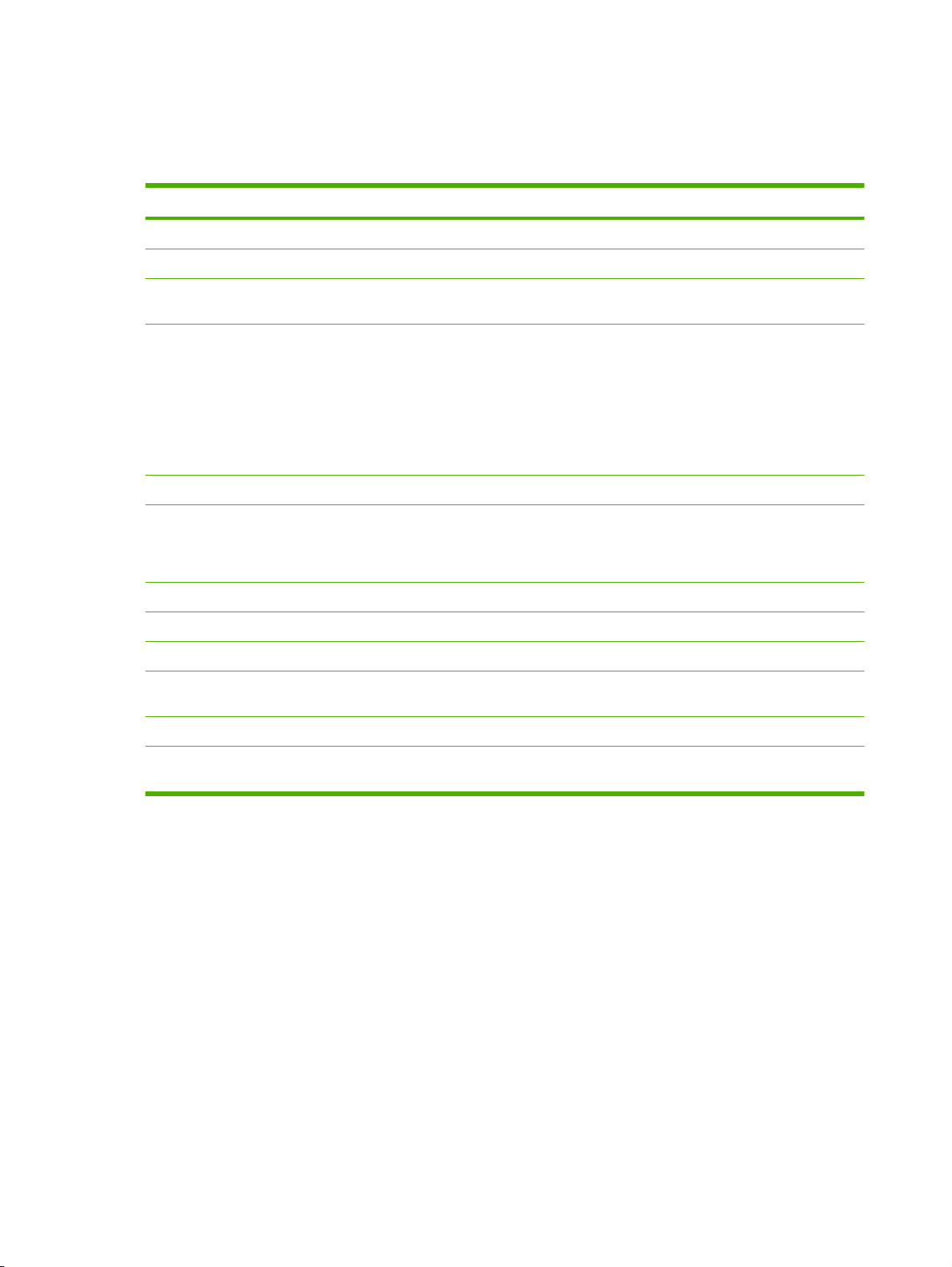
Reports [Laporan] menu
Gunakan menu Reports [Laporan] untuk mencetak laporan yang menyediakan informasi tentang
produk.
Item menu Keterangan
Demo page [Halaman demo] Mencetak halaman berwarna yang memperlihatkan kualitas cetak.
Menu structure [Struktur menu] Mencetak peta tata letak menu panel kontrol.
Laporan konfigurasi Mencetak daftar semua pengaturan produk. Menyertakan informasi jaringan bila
Supplies status [Status persediaan] Mencetak status untuk setiap kartrid cetak, termasuk informasi berikut ini:
Laporan jaringan Mencetak daftar semua pengaturan jaringan produk.
produk terhubung ke jaringan.
Perkiraan sisa halaman
●
Persentase perkiraan sisa masa pakai kartrid untuk masing-masing warna
●
Nomor komponen
●
Jumlah halaman yang telah dicetak
●
Usage page [Halaman pemakaian] Mencetak halaman yang mencantumkan halaman PCL, halaman PCL 6, halaman
Daftar font PCL Mencetak daftar semua font PCL yang diinstal.
PS font list [Daftar font PS] Mencetak daftar semua font PostScript (PS) yang diinstal
Daftar font PCL6 Mencetak daftar semua font PCL6 yang diinstal
Color usage log [Log penggunaan
warna]
Halaman layanan Mencetak laporan layanan
Diagnostics page [Halaman
diagnostik]
emulasi level 3 postcript HP, halaman yang macet atau salah ambil pada produk ini,
halaman monokrom (hitam dan putih) atau halaman berwarna; dan melaporkan
jumlah halaman
Mencetak laporan yang menunjukkan nama pengguna, nama aplikasi dan informasi
penggunaan warna berdasarkan setiap pekerjaan
Mencetak halaman kalibrasi dan halaman diagnostik warna
10 Bab 2 Panel kontrol IDWW
Page 21
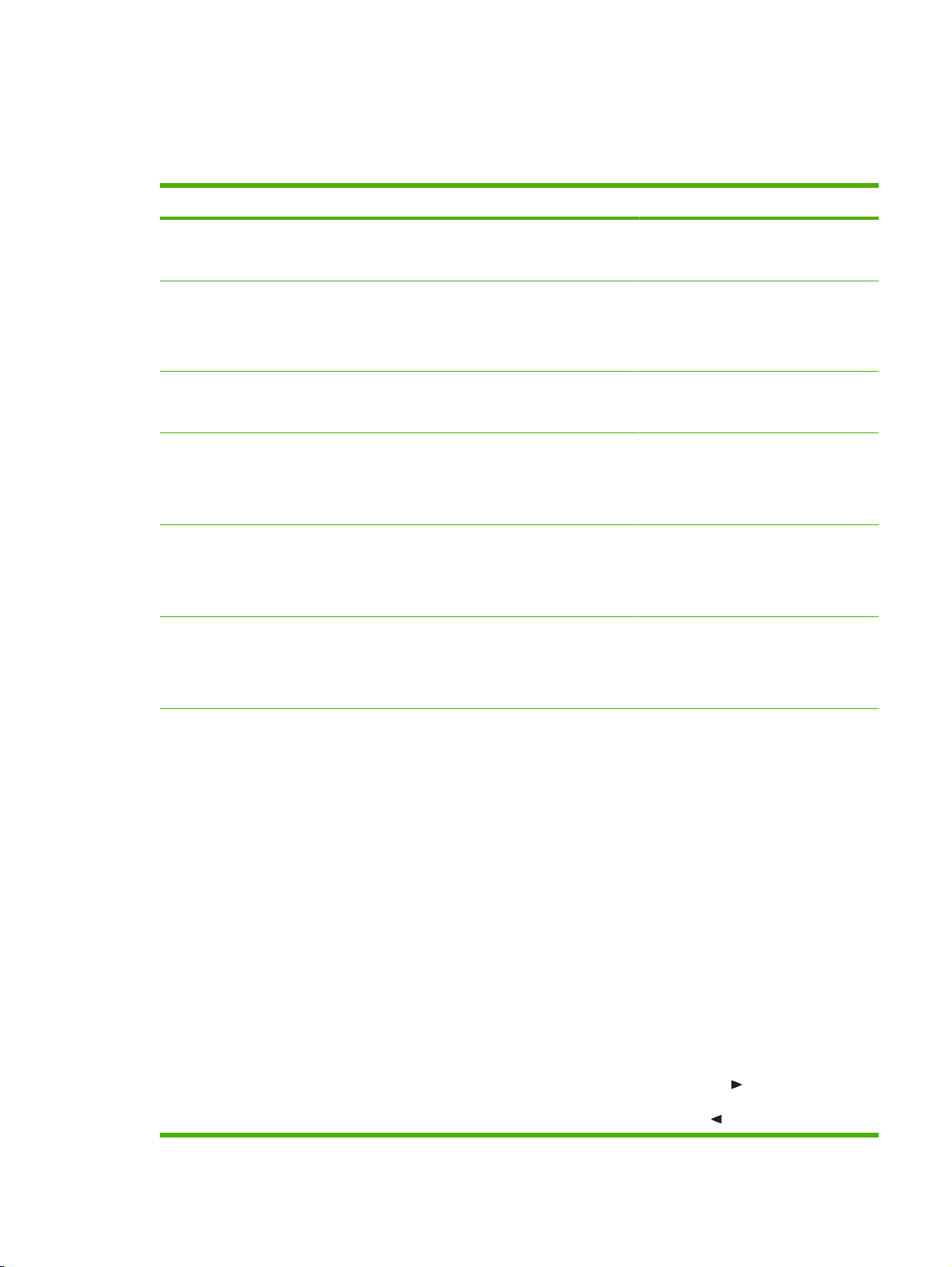
System setup [Pengaturan sistem] menu
Gunakan menu ini untuk membuat pengaturan dasar produk. Menu System setup [Pengaturan
sistem] memiliki beberapa sub-menu. Masing-masing sub-menu diuraikan dalam tabel berikut.
Item menu Item sub-menu Item sub-menu Keterangan
Language [Bahasa] Memilih bahasa untuk pesan yang tampil
Paper setup
[Pengaturan kertas]
Def. jenis kertas Daftar jenis media yang
Baki 1 Paper size [Ukuran
Baki 2 Paper size [Ukuran
Baki 3 Paper size [Ukuran
Def. ukuran kertas Letter
A4
Legal
tersedia, muncul di layar.
kertas]
Paper type [Jenis
kertas]
kertas]
Paper type [Jenis
kertas]
kertas]
Paper type [Jenis
kertas]
pada layar kontrol panel dan laporan
produk.
Memilih ukuran untuk pencetakan
laporan internal atau tugas cetak apa
pun yang tidak menentukan suatu
ukuran.
Memilih jenis media untuk pencetakan
laporan internal atau tugas cetak apa
pun yang tidak menentukan suatu jenis.
Pilih ukuran dan jenis default untuk baki
1 dari daftar ukuran dan jenis yang
tersedia.
Memilih ukuran dan jenis standar untuk
baki 2 dari daftar ukuran dan jenis yang
tersedia.
Jika baki 3 opsional dipasang, pilih
ukuran dan jenis default untuk baki 3 dari
daftar ukuran dan jenis yang tersedia.
Paper out action
[Tindakan saat kertas
habis]
Wait forever [Tunggu
terus]
Override [Abaikan]
Cancel [Batal]
Memilih cara bagaimana produk
bereaksi bila pekerjaan cetak
memerlukan ukuran atau jenis yang tidak
tersedia atau bila baki yang ditentukan
ternyata kosong.
Pilih Wait forever [Tunggu terus] agar
produk menunggu sampai Anda memuat
media yang benar dan tekan OK. Ini
adalah pengaturan standar.
Pilih Override [abaikan] untuk mencetak
ukuran atau jenis yang berbeda setelah
penundaan yang ditentukan.
Pilih Cancel [Batal] untuk membatalkan
tugas cetak secara otomatis setelah
penundaan yang ditentukan.
Jika Anda memilih Override (Abaikan)
atau Cancel, (Batalkan), panel kontrol
memerintahkan Anda untuk menentukan
jumlah detik penundaan. Tekan tombol
Panah kanan (
waktu hingga 3600 detik. Tekan tombol
Panah kiri (
) untuk menambah
) untuk mengurangi waktu.
IDWW Menu panel kontrol 11
Page 22
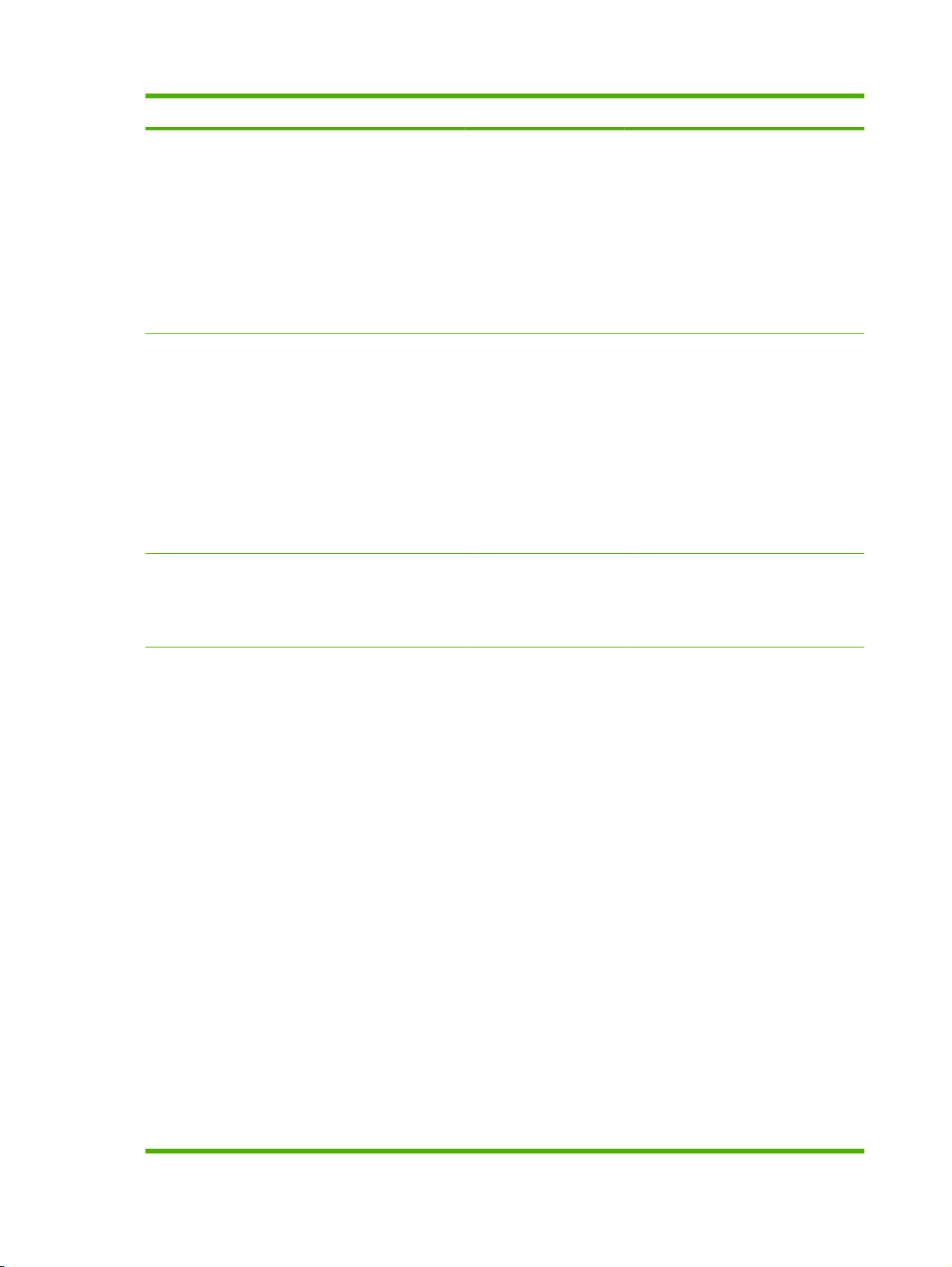
Item menu Item sub-menu Item sub-menu Keterangan
Print quality [Kualitas
cetak]
Kalibrasi warna Setelah daya
Kartrid hampir habis (1-20) Ambang batas presentase menentukan
Batasi warna Aktifkan warna
Nonaktifkan warna
dihidupkan
Kalibrasi sekarang
Pilih Aktifkan warna agar pekerjaan
dicetak dalam monokrom (hitam dan
putih) atau berwarna, tergantung pada
pekerjaannya. Ini adalah pengaturan
default.
Pilih Nonaktifkan warna untuk
menonaktifkan pencetakan warna.
Semua pekerjaan akan dicetak dalam
monokrom (hitam dan putih). Beberapa
halaman internal tetap akan dicetak
dalam warna.
Setelah daya dihidupkan: Pilih,
seberapa cepat produk harus
mengkalibrasi setelah Anda
mengaktifkannya. Pengaturan default
adalah 15 menit.
Kalibrasi sekarang: Agar produk
segera melakukan kalibrasi. Jika
pekerjaan sedang diproses, produk
mengkalibrasi setelah pekerjaan selesai.
Jika pesan kesalahan ditampilkan, Anda
harus menghilangkan dulu
kesalahannya.
kapan produk mulai melaporkan toner
hampir habis. Pesan dilaporkan pada
layar panel kontrol atau menggunakan
LED toner, jika ada.
Replace supplies [Ganti
persediaan]
Override out [Abaikan
yg habis]
Stop at out [Berhenti
saat kartrid habis]
Override out [Abaikan yg habis]: Jika
produk menentukan bahwa kartrid cetak
sudah mencapai perkiraan akhir masa
pakainya, pilih pengaturan ini untuk
melanjutkan pencetakan. Menggunakan
opsi ini akhirnya akan menghasilkan
kualitas cetak yang tidak dapat diterima.
Pertimbangkan untuk menyiapkan
kartrid pengganti bila kualitas cetak
sudah tidak dapat diterima.
Stop at out [Berhenti saat kartrid
habis]: Jika produk menentukan bahwa
kartrid cetak sudah mencapai perkiraan
akhir masa pakainya, pilih pengaturan ini
untuk menghentikan pencetakan. Ini
adalah pengaturan default. Mencetak
melebihi titik ini masih dimungkinkan
dengan menggunakan Override out
[Abaikan yg habis]. Persediaan tidak
perlu diganti sekarang kecuali kualitas
cetak tidak dapat diterima lagi.
Informasi tentang sisa toner tidak
tersedia bila mencetak dalam mode
Override out [Abaikan yg habis].
Bila persediaan HP telah mencapai akhir
perkiraan masa pakainya, Premium
Protection Warranty [Garansi
Perlindungan Premium] HP atas
12 Bab 2 Panel kontrol IDWW
Page 23
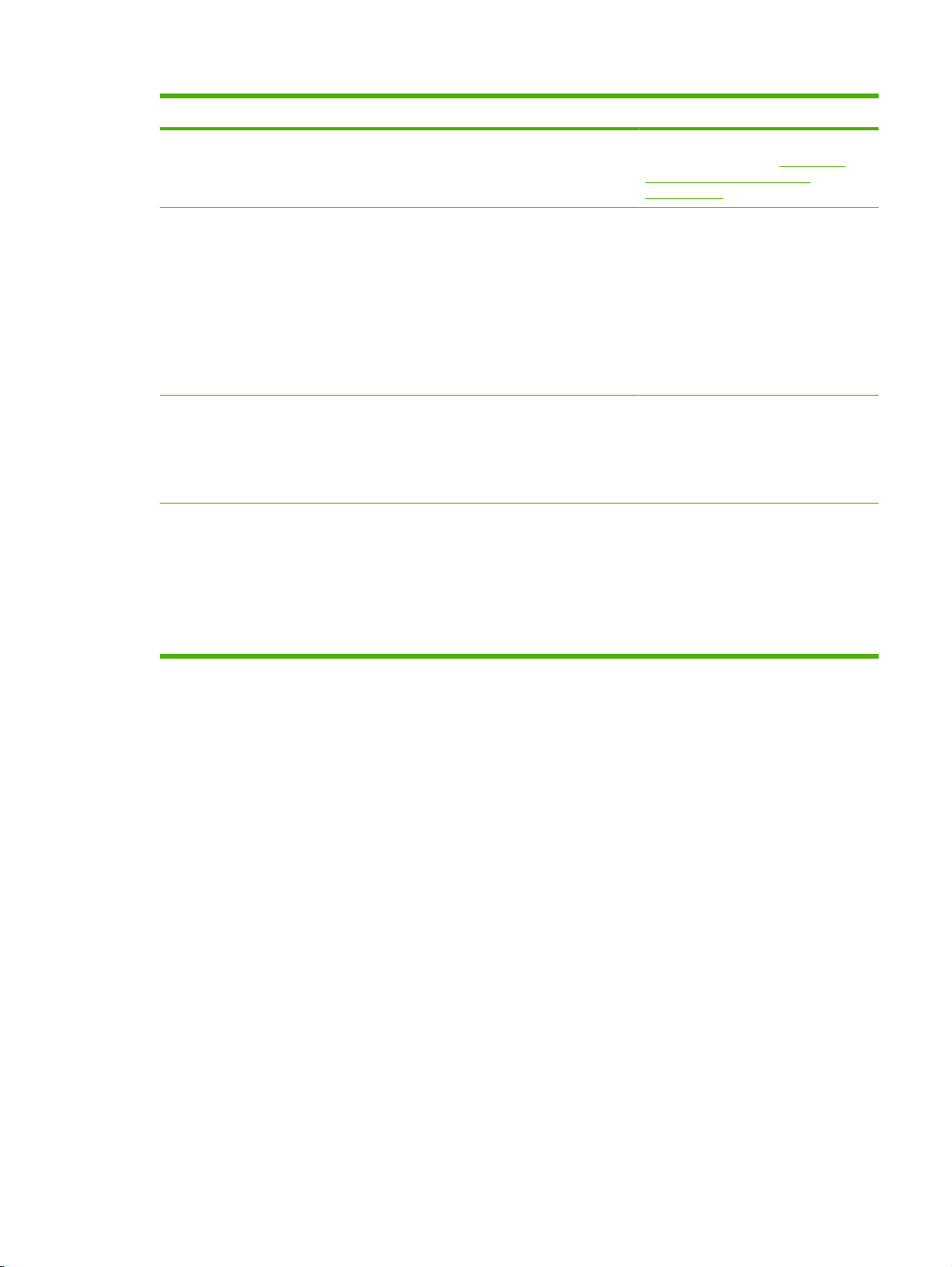
Item menu Item sub-menu Item sub-menu Keterangan
persediaan itu akan berakhir. Untuk
informasi Garansi, lihat
garansi terbatas kartrid cetak
pada hal. 134.
Pernyataan
Persediaan Warna Habis Berhenti Mencetak
Sesuaikan Pelurusan Halaman Uji Cetak.
Kontras tampilan Lightest [Paling terang]
Lighter [Lebih terang]
Medium [Sedang]
Darker [Lebih gelap]
Darkest [Paling gelap]
(default)
Lanjutkan Hitam
Sesuaikan Baki <X>
Memilih tingkat kontras untuk layar
Berhenti Mencetak : Jika produk
menentukan bahwa kartrid warna telah
mencapai perkiraan akhir masa
pakainya, ia akan berhenti mencetak Ini
adalah pengaturan default.
Lanjutkan Hitam: Jika produk
menentukan bahwa kartrid warna telah
mencapai perkiraan akhir masa
pakainya, lanjutkan pencetakan dengan
hitam saja.
Halaman Uji Cetak.: Cetak halaman
percobaan yang menguji kesejajaran
printer.
Sesuaikan Baki <X>: Sesuaikan
kesejajaran baki yang ditentukan.
tampilan. Pengaturan standar adalah
Medium [Sedang].
IDWW Menu panel kontrol 13
Page 24
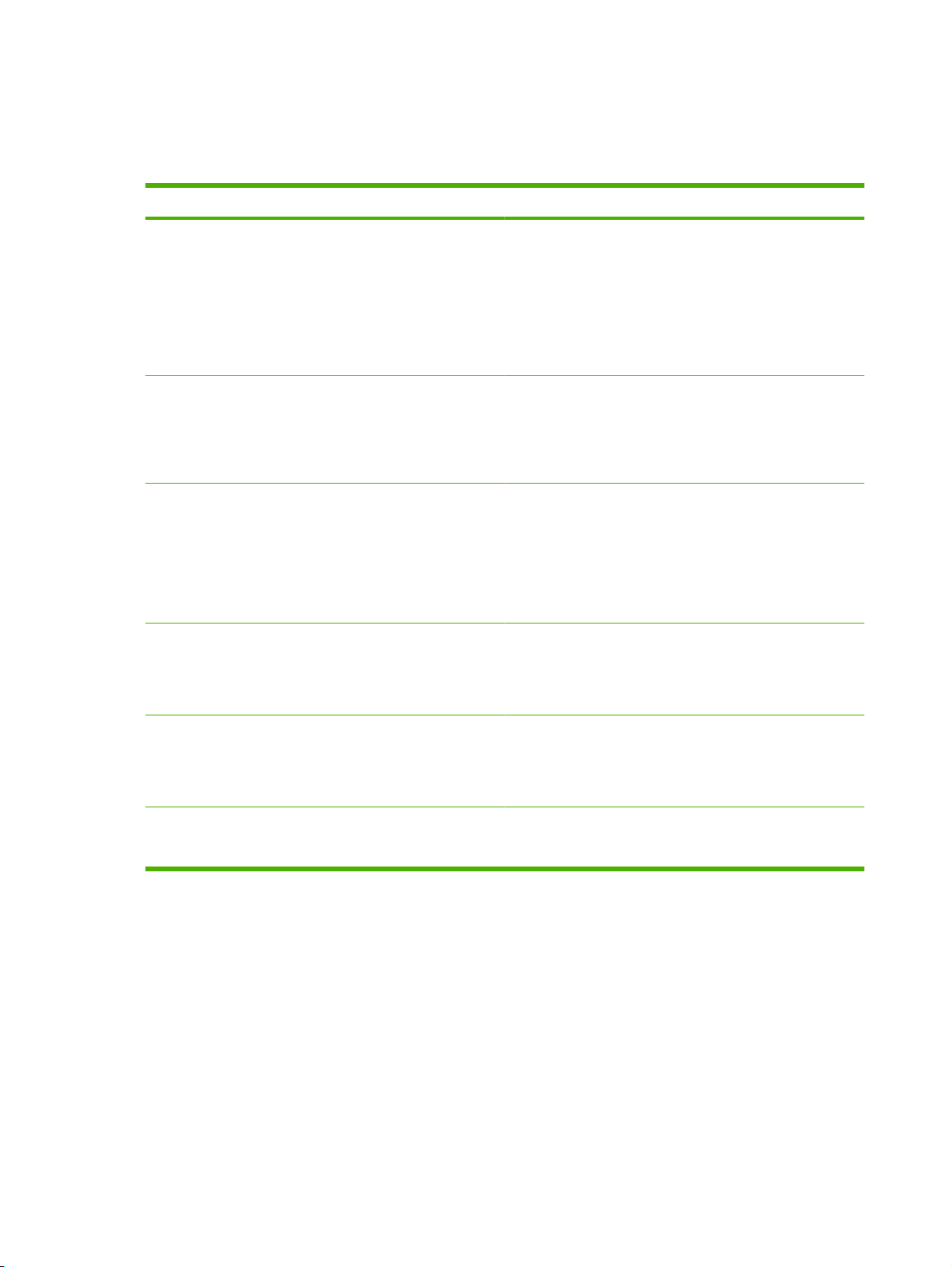
Layanan menu
Gunakan menu ini untuk mengembalikan pengaturan standar, membersihkan produk dan mengaktifkan
mode khusus yang mempengaruhi hasil cetak.
Item menu Item sub-menu Keterangan
Modus pembersihan Gunakan opsi ini untuk membersihkan produk jika Anda
PowerSave [Hemat Daya] Mengatur berapa lama produk tetap siaga sebelum masuk ke
USB speed (Kecepatan
USB)
Gulungan kertas berkurang Off [Mati]
Tinggi
Penuh
On [Hidup]
melihat noda toner atau tanda lain pada hasil cetak. Proses
pembersihan akan menyingkirkan debu dan kelebihan toner
dari jalur kertas.
Bila Anda memilih item ini, produk memerintahkan Anda untuk
memuat kertas biasa dalam baki 1 kemudian tekan OK untuk
memulai proses pembersihan. Tunggu sampai proses selesai.
Buang halaman yang tercetak.
mode PowerSave [Hemat Daya]. Produk secara otomatis
keluar dari mode PowerSave [Hemat Daya] bila Anda
mengirim pekerjaan cetak atau menekan tombol panel kontrol.
Pengaturan standar adalah 15 menit.
Atur kecepatan USB ke Tinggi atau Penuh. Agar produk
secara aktual beroperasi pada kecepatan tinggi, kecepatan
tinggi produk harus diaktifkan dan terhubung ke host controller
EHCI yang juga beroperasi pada kecepatan tinggi. Item menu
ini juga tidak mencerminkan kecepatan operasi produk pada
saat ini.
Pengaturan default adalah Tinggi.
Jika halaman yang dicetak terus-menerus terlipat, gunakan
opsi ini untuk mengatur printer ke mode yang mengurangi
lipatan.
Archive print [Cetakan
arsip]
Restore defaults
[Kembalikan default]
Off [Mati]
On [Hidup]
Yes [Ya]
No [Tidak]
Pengaturan standar adalah Off [Mati].
Jika Anda mencetak halaman yang akan disimpan untuk waktu
yang lama, gunakan opsi ini untuk mengatur produk ke mode
yang mengurangi corengan dan debu toner.
Pengaturan standar adalah Off [Mati].
Menyetel semua pengaturan tersesuai ke setelan standar
pabrik.
14 Bab 2 Panel kontrol IDWW
Page 25
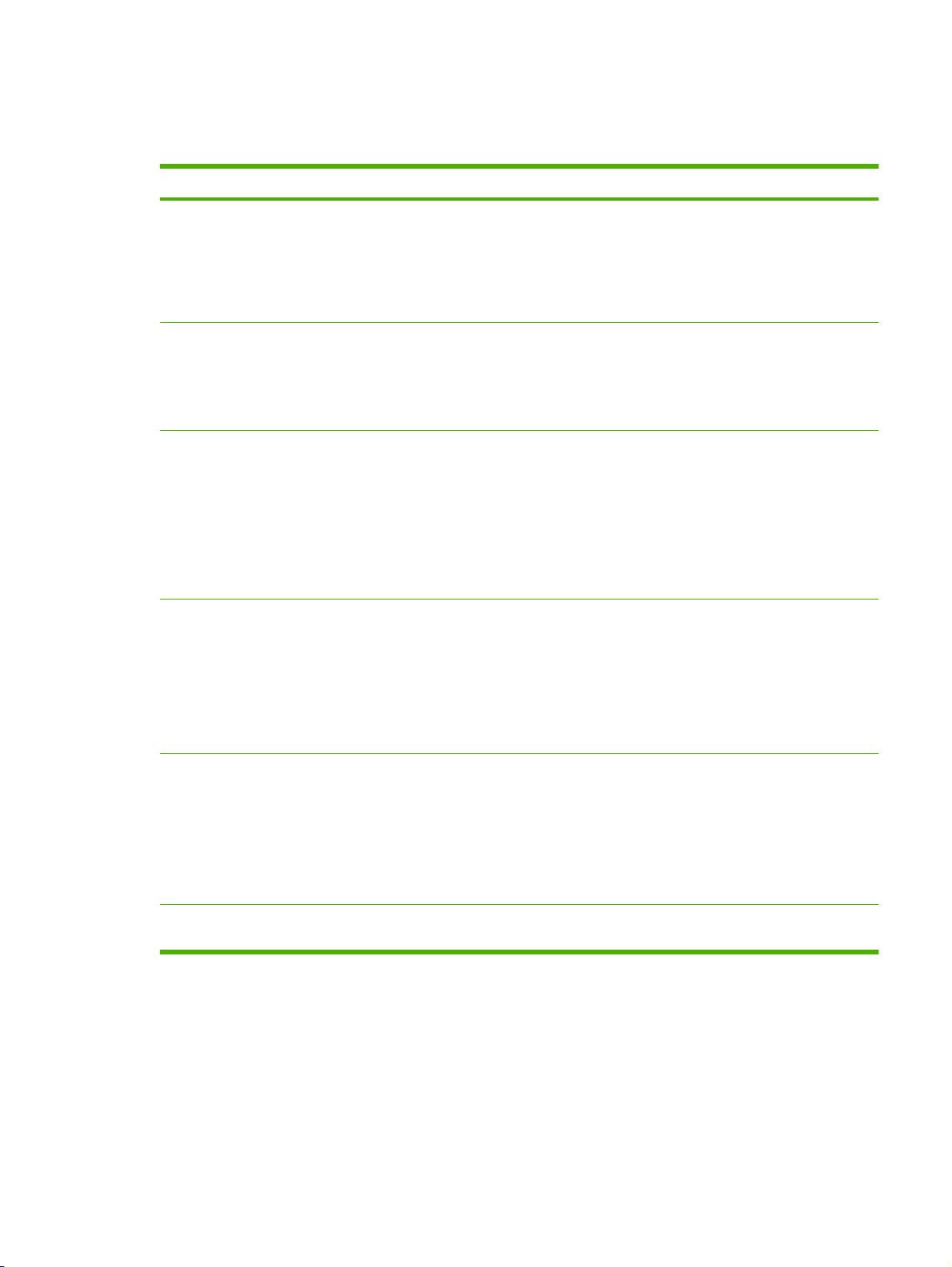
Menu Network config. [Konfig. jaringan]
Gunakan menu ini untuk membuat pengaturan konfigurasi jaringan.
Item menu Item sub-menu Keterangan
Konfig. TCP/IP Otomatis
Manual
Penyeberangan otomatis On [Hidup]
Off [Mati]
Layanan jaringan IPv4
IPv6
DHCPv6
Tunjukkan alamat IP No [Tidak]
Yes [Ya]
Pilih Otomatis untuk mengkonfigurasi semua
pengaturan TCP/IP secara otomatis.
Pilih Manual untuk mengkonfigurasi alamat IP,
subnet mask dan gateway standar secara otomatis.
Pengaturan standar adalah Otomatis.
Item ini digunakan bila Anda menghubungkan produk
langsung ke PC menggunakan kabel Ethernet (Anda
mungkin perlu mengaturnya ke On [Hidup] atau Off
[Mati] tergantung pada komputer yang digunakan).
Pengaturan standar adalah On [Hidup].
Item ini digunakan oleh administrator jaringan untuk
membatasi layanan jaringan yang tersedia pada
produk ini.
On [Hidup]
Off [Mati]
Pengaturan default untuk semua item adalah On
[Hidup].
No [Tidak]: Alamat IP produk tidak akan muncul
pada layar panel kontrol.
Yes [Ya]: Alamat IP produk akan muncul di layar
panel kontrol, bergantian antara informasi
persediaan dan alamat IP perangkat. Alamat IP tidak
akan ditampilkan jika ada kondisi kesalahan.
Pengaturan standar adalah No [Tidak].
Kecepatan link Otomatis (default)
10T Penuh
10T Separuh
100TX Penuh
100TX Separuh
Restore defaults [Kembalikan
default]
Tekan OK untuk memulihkan pengaturan konfigurasi
Mengatur kecepatan sambung secara manual jika
diperlukan.
Setelah mengatur kecepatan sambung, produk akan
dihidupkan ulang secara otomatis.
jaringan ke nilai default.
IDWW Menu panel kontrol 15
Page 26
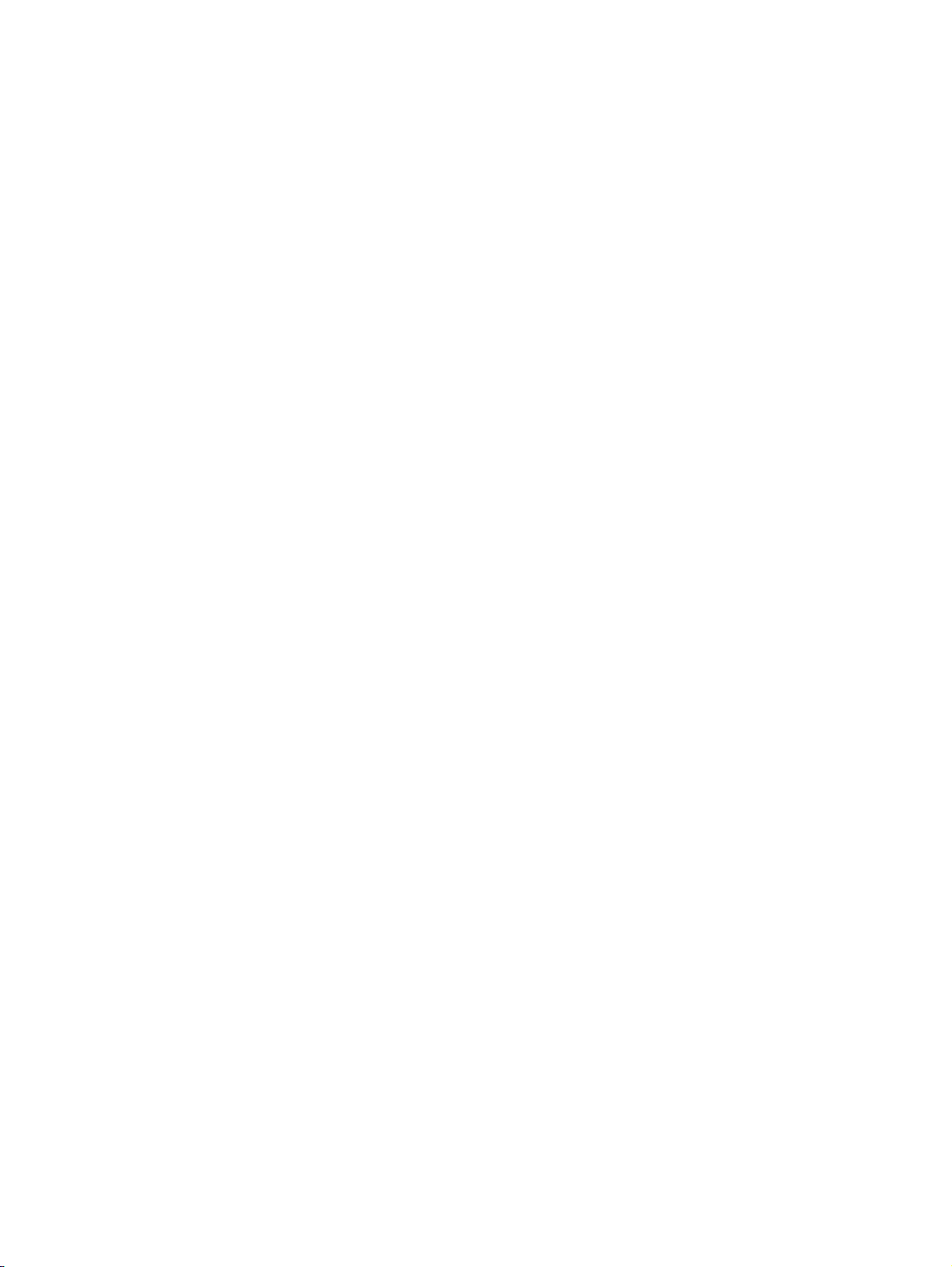
16 Bab 2 Panel kontrol IDWW
Page 27
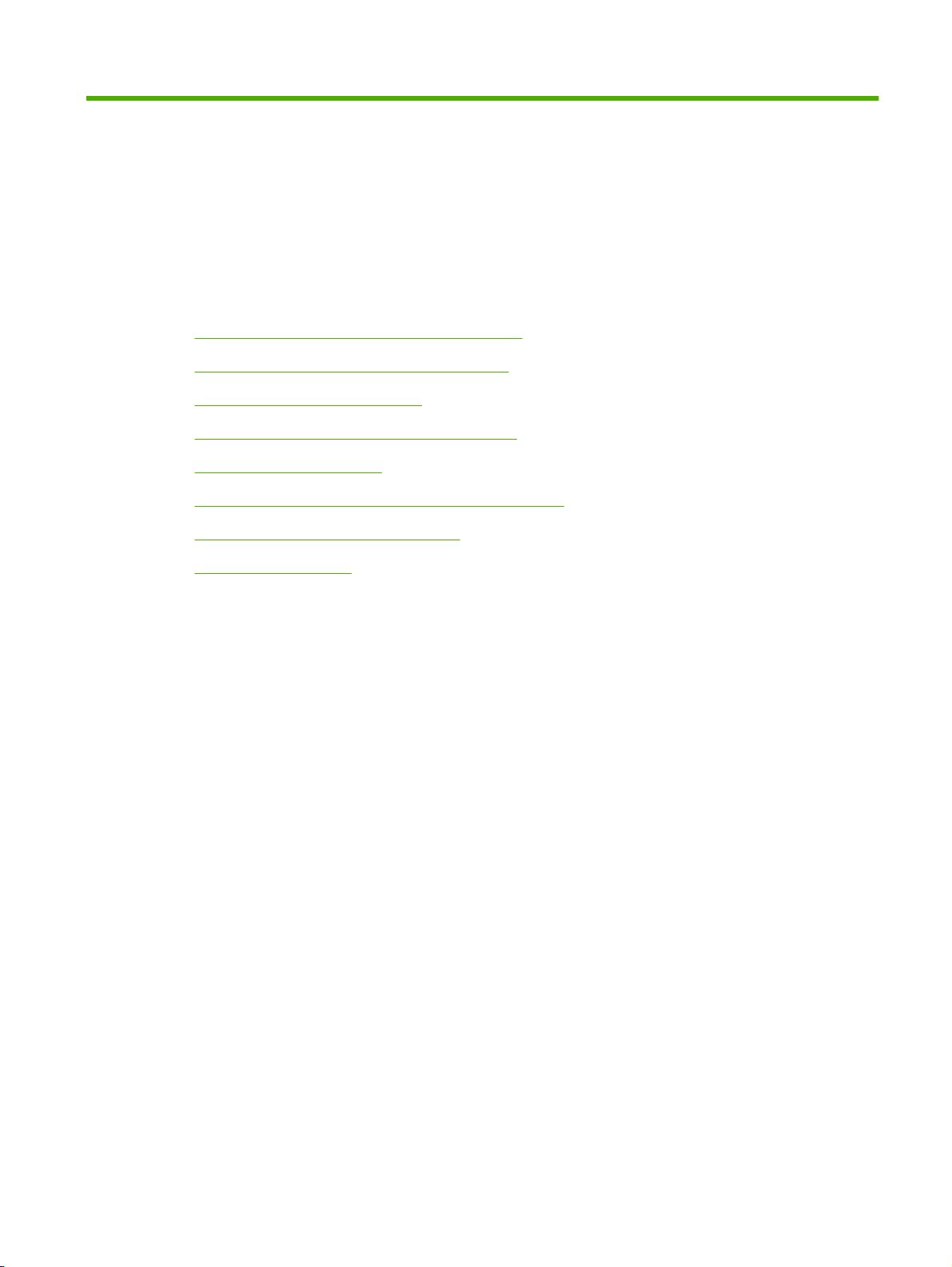
3 Perangkat lunak untuk Windows
Sistem operasi yang didukung untuk Windows
●
Driver printer yang didukung untuk Windows
●
HP Universal Print Driver (UPD)
●
Pilih driver printer yang benar untuk Windows
●
Prioritas pengaturan cetak
●
Mengubah pengaturan driver-printer untuk Windows
●
Menginstal perangkat lunak Windows
●
Utilitas yang didukung
●
IDWW 17
Page 28
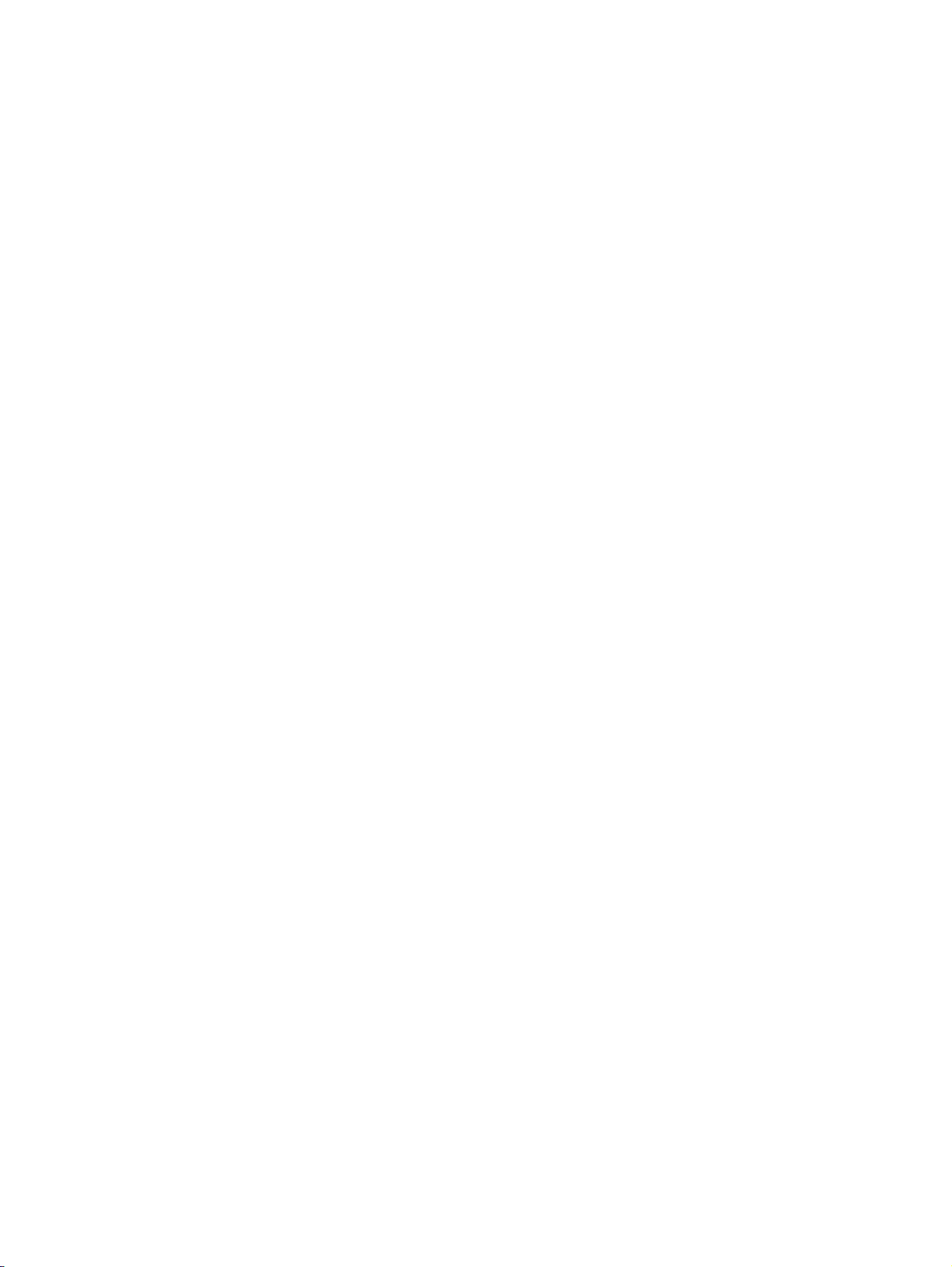
Sistem operasi yang didukung untuk Windows
Produk ini mendukung sistem operasi Windows berikut:
Windows XP (32-bit dan 64-bit)
●
Windows Server 2003 (32-bit dan 64-bit)
●
Windows 2000
●
Windows Vista
●
18 Bab 3 Perangkat lunak untuk Windows IDWW
Page 29
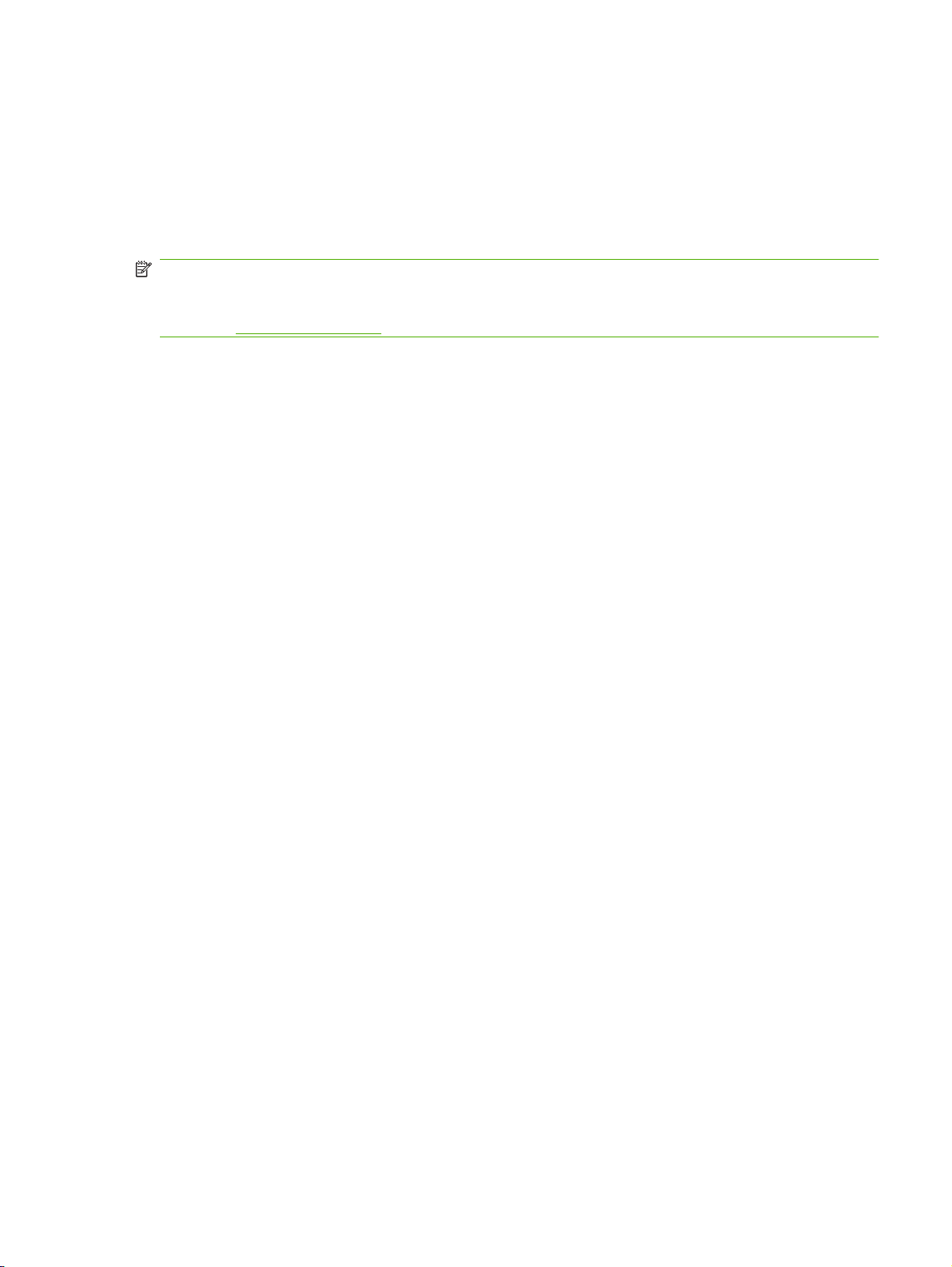
Driver printer yang didukung untuk Windows
PCL 6
●
Emulasi level 3 postscript HP
●
Driver printer dilengkapi Bantuan online yang memuat petunjuk untuk tugas pencetakan umum dan juga
menerangkan berbagai tombol, kotak tanda dan daftar buka-bawah yang ada dalam driver printer.
CATATAN: Driver postscript yang mendukung produk ini adalah versi Universal Print Driver (UPD)
HP untuk Windows. Driver ini menginstal dan bekerja dengan cara yang sama seperti versi driver
Postscript sebelumnya dan tidak memerlukan konfigurasi khusus. Untuk informasi lebih lanjut mengenai
UPD, lihat
www.hp.com/go/upd.
IDWW Driver printer yang didukung untuk Windows 19
Page 30

HP Universal Print Driver (UPD)
HP Universal Print Driver (UPD) untuk Windows adalah driver tunggal yang memberi Anda akses segera
ke berbagai produk HP LaserJet secara virtual, dari lokasi manapun, tanpa mendownload driver
terpisah. Driver ini dibuat dengan teknologi driver cetak HP dan telah teruji secara seksama serta
digunakan oleh banyak program perangkat lunak. Driver ini merupakan solusi andal dengan kinerja
yang konsisten selamanya.
HP UPD berkomunikasi langsung dengan setiap produk HP, mengumpulkan informasi konfigurasi,
kemudian menyesuaikan antarmuka pengguna untuk menampilkan fitur unik yang tersedia pada
produk. Driver ini secara otomatis memfungsikan fitur-fitur yang tersedia untuk produk, seperti
pencetakan dua sisi dan penstaplesan, sehingga Anda tidak perlu memfungsikannya secara manual.
Untuk informasi lebih lanjut, kunjungi
Berbagai mode instalasi UPD
Traditional mode [Mode tradisional]
Dynamic mode [Mode dinamis]
www.hp.com/go/upd.
Gunakan mode ini jika Anda menginstal driver dari CD untuk komputer tunggal.
●
Bila diinstal dengan mode ini, UPD akan beroperasi seperti driver printer
●
tradisional.
Jika Anda menggunakan mode ini, Anda harus menginstal UPD secara
●
terpisah pada setiap komputer.
Gunakan mode ini jika Anda menginstal driver untuk komputer yang mobile,
●
sehingga Anda dapat menemukan dan mencetak ke produk HP di lokasi
manapun.
Gunakan mode ini jika Anda menginstal UPD untuk grup kerja.
●
Untuk menggunakan mode ini, download UPD dari Internet. Lihat
●
www.hp.com/go/upd.
20 Bab 3 Perangkat lunak untuk Windows IDWW
Page 31

Pilih driver printer yang benar untuk Windows
Driver printer menyediakan akses ke berbagai fitur produk dan memungkinkan komputer untuk
berkomunikasi dengan produk (menggunakan bahasa printer). Periksa file installation notes (catatan
penginstalan) dan file readme pada CD perangkat untuk mendapatkan perangkat lunak dan bahasa
lainnya.
Deskripsi driver PCL 6 HP
Dianjurkan untuk pencetakan di semua lingkungan Windows
●
Menyediakan kecepatan, kualitas cetak terbaik secara keseluruhan dan dukungan fitur produk bagi
●
sebagian besar pengguna
Dikembangkan agar sejajar dengan Graphic Device Interface (GDI) Windows untuk kecepatan
●
terbaik di lingkungan Windows
Mungkin tidak sepenuhnya kompatibel dengan pihak ketiga dan program perangkat lunak kustom
●
yang didasarkan pada PCL 5
Universal Print Driver HP untuk Windows - Deskripsi postscript
®
Dianjurkan untuk pencetakan dengan program perangkat lunak Adobe
●
perangkat lunak yang sarat dengan grafik (highly graphics-intensive)
Menyediakan bantuan untuk mencetak dari kebutuhan postscript
●
atau dengan program
Agak lebih cepat daripada driver PCL 6 bila menggunakan program perangkat lunak Adobe
●
IDWW Pilih driver printer yang benar untuk Windows 21
Page 32

Prioritas pengaturan cetak
Perubahan pada pengaturan cetak diprioritaskan menurut tempat perubahan itu dibuat:
CATATAN: Nama perintah dan kotak dialog mungkin berbeda-beda, tergantung pada program
perangkat lunak Anda.
Kotak dialog Page Setup [Pengaturan Halaman] Klik Page Setup [Pengaturan Halaman] atau
●
perintah serupa pada menu File program yang Anda jalankan untuk membuka kotak dialog ini.
Pengaturan yang diubah di sini akan mengesampingkan pengaturan yang diubah di tempat lain.
Kotak dialog Print [Cetak]. Klik Print [Cetak], Print Setup [Pengaturan Halaman], atau perintah
●
serupa pada menu File program yang Anda jalankan untuk membuka kotak dialog ini. Pengaturan
yang diubah dalam kotak dialog Print [Cetak] prioritasnya lebih rendah dan tidak
mengesampingkan perubahan yang dibuat dalam kotak dialog Page Setup [Pengaturan
Halaman].
Kotak dialog Printer Properties [Properti Printer] (driver printer): Klik Properties [Properti]
●
dalam kotak dialog Print [Cetak] untuk membuka driver printer. Pengaturan yang diubah dalam
kotak dialog Printer Properties [Properti Printer] tidak akan mengesampingkan pengaturan yang
tersedia di mana pun dalam perangkat lunak pencetakan.
Pengaturan driver printer standar. Pengaturan driver printer standar menetapkan pengaturan
●
yang digunakan dalam semua tugas cetak, kecuali jika pengaturan diubah dalam kotak dialog
Page Setup [Pengaturan Halaman], Print [Cetak] atau Printer Properties [Properti Printer].
Pengaturan panel kontrol printer. Pengaturan yang diubah pada panel kontrol printer
●
prioritasnya lebih rendah daripada perubahan yang dibuat di tempat lainnya.
22 Bab 3 Perangkat lunak untuk Windows IDWW
Page 33

Mengubah pengaturan driver-printer untuk Windows
Mengubah pengaturan semua
pekerjaan cetak sampai program
perangkat lunak ditutup
1. Pada menu File dalam program
perangkat lunak, klik Print [Cetak].
2. Pilih driver, kemudian klik
Properties [Properti] atau
Preferences [Preferensi].
Langkahnya dapat bervariasi; prosedur
ini yang paling umum.
Mengubah pengaturan standar
semua pekerjaan cetak
1. Windows XP dan Windows
Server 2003 (menggunakan
tampilan menu Start [Mulai]
standar): Klik Start [Mulai],
kemudian klik Printers and Faxes
[Printer dan Faks].
atau
Windows 2000, Windows XP, dan
Windows Server 2003
(menggunakan tampilan menu
Classic Start [Mulai Klasik]): Klik
Start [Mulai], klik Settings
[Pengaturan], kemudian klik
Printers.
atau
Windows Vista: Klik Start [Mulai],
klik Control Panel [Panel Kontrol],
kemudian dalam kategori
Hardware and Sound [Perangkat
Keras dan Suara], klik Printer.
2. Klik-kanan ikon, kemudian pilih
Printing Preferences [Preferensi
Pencetakan].
Mengubah pengaturan konfigurasi
produk
1. Windows XP dan Windows
Server 2003 (menggunakan
tampilan menu Start [Mulai]
standar): Klik Start [Mulai],
kemudian klik Printers and Faxes
[Printer dan Faks].
atau
Windows 2000, Windows XP, dan
Windows Server 2003
(menggunakan tampilan menu
Classic Start [Mulai Klasik]): Klik
Start [Mulai], klik Settings
[Pengaturan], kemudian klik
Printers.
atau
Windows Vista: Klik Start [Mulai],
klik Control Panel [Panel Kontrol],
kemudian dalam kategori
Hardware and Sound [Perangkat
Keras dan Suara], klik Printer.
2. Klik-kanan ikon driver, kemudian
pilih Properties [Properti].
3. Klik tab Device Settings
[Pengaturan Perangkat].
IDWW Mengubah pengaturan driver-printer untuk Windows 23
Page 34

Menginstal perangkat lunak Windows
Jenis penginstalan perangkat lunak untuk Windows
Anda dapat memilih dari jenis penginstalan perangkat lunak berikut ini:
Recommended (Direkomendasi) Menginstal semua perangkat lunak untuk produk, termasuk
●
panduan pengguna. Ini dapat dipilih untuk penginstalan koneksi langsung (USB) atau penginstalan
jaringan.
Express USB Install (Instal USB Ekspres) Menginstal perangkat lunak minimum untuk produk
●
yang menggunakan koneksi USB langsung. Dengan memilih metode penginstalan ini berarti Anda
menerima persyaratan Lisensi Perangkat Lunak HP.
Express Network Install (Instal Jaringan Ekspres) Menginstal perangkat lunak minimum untuk
●
produk yang terhubung ke jaringan. Dengan memilih metode penginstalan ini berarti Anda
menerima persyaratan Lisensi Perangkat Lunak HP.
Menghapus perangkat lunak untuk Windows
1. Klik Start [Mulai], lalu klik All Programs [Semua Program].
2. Klik HP, kemudian klik HP Color LaserJet CP2020 SeriesPrinter .
3. Klik Uninstall HP Color LaserJet CP2020 SeriesPrinter , kemudian ikuti petunjuk di layar untuk
menghapus perangkat lunak.
24 Bab 3 Perangkat lunak untuk Windows IDWW
Page 35

Utilitas yang didukung
HP Web Jetadmin
HP Web Jetadmin adalah alat bantu manajemen berbasis browser untuk printer yang terhubung ke HP
Jetdirect dalam intranet Anda dan harus diinstal hanya pada komputer administrator jaringan.
Untuk men-download versi terbaru HP Web Jetadmin dan daftar terkini sistem host yang didukung,
kunjungi
Apabila diinstal pada server host, klien Windows dapat memperoleh akses ke HP Web Jetadmin dengan
menggunakan browser Web yang didukung (seperti Microsoft® Internet Explorer 4.x atau Netscape
Navigator 4.x atau yang lebih baru) dengan cara menavigasikannya ke host HP Web Jetadmin.
Server Web terpadu
Perangkat ini dilengkapi server Web terpadu, yang menyediakan akses ke informasi tentang aktivitas
perangkat dan jaringan. Informasi ini muncul di browser Web, seperti Microsoft Internet Explorer,
Netscape Navigator, Apple Safari, atau Firefox.
Server Web terpadu terpasang pada perangkat. Server ini tidak dimuat pada server jaringan.
Server Web terpadu memberikan antarmuka ke perangkat yang dapat digunakan oleh siapa saja yang
memiliki komputer yang terhubung ke jaringan dan browser Web standar. Tidak ada perangkat lunak
khusus yang perlu diinstal atau dikonfigurasikan, tetapi Anda harus memiliki browser Web yang
didukung pada komputer Anda. Untuk dapat mengakses server Web terpadu, ketikkan alamat IP
perangkat pada baris alamat browser. (Untuk mengetahui alamat IP, cetak halaman konfigurasi. Untuk
informasi lebih lanjut tentang mencetak halaman konfigurasi, lihat
www.hp.com/go/webjetadmin.
Halaman informasi pada hal. 70.)
Untuk informasi lebih lanjut tentang fitur dan fungsionalitas server Web terpadu, lihat
tertanam pada hal. 79.
Server Web
IDWW Utilitas yang didukung 25
Page 36

HP ToolboxFX
Perangkat lunak HP ToolboxFX adalah program yang dapat Anda gunakan untuk tugas berikut:
Periksa status produk
●
Periksa status persediaan dan belanja persediaan secara online
●
Atur peringatan
●
Melihat laporan penggunaan produk
●
Melihat dokumentasi produk
●
Memperoleh akses ke alat bantu pemecahan masalah dan pemeliharaan
●
HP ToolboxFX didukung untuk penginstalan koneksi langsung (USB) dan penginstalan jaringan. Anda
tidak perlu memiliki akses Internet untuk membuka dan menggunakan HP ToolboxFX. HP ToolboxFX
hanya tersedia setelah menginstal yang direkomendasikan (Recommended).
CATATAN: HP ToolboxFX is tidak didukung untuk sistem operasi Windows 2000, Windows
Server 2003, atau Macintosh. Untuk menggunakan HP ToolboxFX, Anda harus menginstal protokol
TCP/IP pada komputer Anda.
Sistem operasi yang didukung
Microsoft Windows XP, Service Pack 2 (edisi Home dan
●
Professional)
Microsoft Windows Vista™
●
Untuk informasi lebih lanjut mengenai cara menggunakan perangkat lunak HP ToolboxFX, lihat Buka
HP ToolboxFX pada hal. 71.
Komponen dan utilitas Windows yang lainnya
Penginstal perangkat lunak – mengotomatiskan instalasi sistem pencetakan
●
Pendaftaran Web Online
●
Print Quality Optimizer Video (Video Pengoptimal Kualitas Cetak)
●
HP Basic Color Match.
●
HP Easy Printer Care
●
Web Printsmart
●
HP Sure Supply
●
Perangkat lunak HP Marketing Resource
●
26 Bab 3 Perangkat lunak untuk Windows IDWW
Page 37

4 Menggunakan produk dengan
Macintosh
Perangkat lunak untuk Macintosh
●
Menggunakan fitur-fitur pada driver printer Macintosh
●
IDWW 27
Page 38

Perangkat lunak untuk Macintosh
Sistem operasi yang didukung untuk Macintosh
Perangkat mendukung sistem operasi Macintosh yang berikut ini:
Mac OS X V10.2.8, V10.3, V10.4 dan yang lebih baru
●
CATATAN: Untuk Mac OS V10.4 dan yang lebih baru, PPC dan Intel Core Processor Macs didukung.
Driver printer yang didukung untuk Macintosh
Penginstal HP menyediakan file PostScript® Printer Description (PPD) dan Printer Dialog Extensions
(PDEs) untuk digunakan pada komputer Macintosh.
PPD, yang dikombinasikan dengan driver printer Apple PostScript menyediakan akses ke fitur-fitur
perangkat. Gunakan driver printer Apple PostScript yang disertakan dengan komputer.
Prioritas pengaturan cetak untuk Macintosh
Perubahan pada pengaturan cetak diprioritaskan menurut tempat perubahan itu dibuat:
CATATAN: Nama perintah dan kotak dialog mungkin berbeda-beda, tergantung pada program
perangkat lunak Anda.
Kotak dialog Page Setup [Pengaturan Halaman]: Klik Page Setup [Pengaturan Halaman] atau
●
perintah serupa pada menu File dalam program yang sedang Anda gunakan untuk membuka kotak
dialog ini. Pengaturan yang diubah di sini dapat mengesampingkan pengaturan yang diubah di
lain.
Kotak dialog Print [Cetak]. Klik Print [Cetak], Print Setup [Pengaturan Halaman], atau perintah
●
serupa pada menu File program yang Anda jalankan untuk membuka kotak dialog ini. Pengaturan
yang diubah dalam kotak dialog Print [Cetak] prioritasnya lebih rendah dan tidak
mengesampingkan perubahan yang dibuat dalam kotak dialog Page Setup [Pengaturan
Halaman].
Pengaturan driver printer standar. Pengaturan driver printer standar menetapkan pengaturan
●
yang digunakan dalam semua tugas cetak, kecuali jika pengaturan diubah dalam kotak dialog
Page Setup [Pengaturan Halaman], Print [Cetak] atau Printer Properties [Properti Printer].
Pengaturan panel kontrol printer. Pengaturan yang diubah pada panel kontrol printer
●
prioritasnya lebih rendah daripada perubahan yang dibuat di tempat lainnya.
Mengubah pengaturan driver-printer untuk Macintosh
Mengubah pengaturan semua
pekerjaan cetak sampai program
perangkat lunak ditutup
1. Pada menu File, klik Print [Cetak].
Mengubah pengaturan standar
semua pekerjaan cetak
1. Pada menu File, klik Print [Cetak].
Mengubah pengaturan konfigurasi
produk
Mac OS X V10.2.8
2. Ubah pengaturan yang Anda
inginkan pada berbagai menu.
2. Ubah pengaturan yang Anda
inginkan pada berbagai menu.
3. Pada menu Presets [Prasetel], klik
Save as [Simpan sebagai] dan
ketikkan nama untuk prasetel.
1. Dalam Finder [Pencari], pada menu
Go [Jalankan], klik Applications
[Aplikasi].
2. Buka Utilities [Utilitas], kemudian
buka Print Center [Pusat Cetak].
28 Bab 4 Menggunakan produk dengan Macintosh IDWW
Page 39

Mengubah pengaturan semua
pekerjaan cetak sampai program
perangkat lunak ditutup
Mengubah pengaturan standar
semua pekerjaan cetak
Mengubah pengaturan konfigurasi
produk
Pengaturan tersebut disimpan pada
menu Presets [Pra-setel] Untuk
menggunakan pengaturan baru, Anda
harus memilih opsi preset [pra-setel]
yang tersimpan setiap kali Anda
membuka program dan mencetak.
3. Klik pada antrian cetakan.
4. Pada menu Printers, klik
Configure [Konfigurasi].
5. Klik menu Installable Options
[Opsi yang Dapat Diinstal].
CATATAN: Pengaturan konfigurasi
mungkin tidak tersedia pada modus
Classic.
Mac OS X V10.3 atau Mac OS X V10.4
1. Dari menu Apple, klik System
Preferences [Preferensi Sistem]
kemudian Print & Fax [Cetak &
Faks].
2. Klik Printer Setup [Pengaturan
Printer].
3. Klik menu Installable Options
(Opsi yang Dapat Diinstal).
Mac OS X V10.5
1. Dari menu Apple, klik System
Preferences [Preferensi Sistem]
kemudian Print & Fax [Cetak &
Faks].
Utilitas yang didukung untuk Macintosh
Melihat server Web tertanam dengan menggunakan Macintosh
Server Web tertanam HP (EWS) diakses dengan mengklik tombol Utility [Utilitas] saat menampilkan
antrian cetak. Ini akan membuka browser Web, seperti Safari, yang memungkinkan pengguna
mengakses EWS. EWS juga dapat diakses langsung dengan mengetikkan alamat IP jaringan atau
nama DNS produk tersebut ke dalam browser Web.
Perangkat lunak HP USB EWS Gateway, yang secara otomatis diinstal, juga membolehkan browser
Web untuk mengakses produk jika produk dihubungkan melalui kabel USB. Klik tombol Utility [Utilitas]
bila menggunakan koneksi USB untuk mengakses EWS melalui browser Web.
Gunakan EWS untuk melakukan tugas berikut:
Menampilkan status perangkat dan mengubah pengaturan perangkat.
●
2. Klik Options & Supplies [Opsi &
Persediaan].
3. Klik menu Driver.
4. Pilih driver dari daftar dan
konfigurasilah opsi yang terinstal.
Menampilkan dan mengubah pengaturan jaringan bagi perangkat.
●
IDWW Perangkat lunak untuk Macintosh 29
Page 40

Mencetak halaman informasi bagi perangkat.
●
Menampilkan log kejadian pada perangkat.
●
30 Bab 4 Menggunakan produk dengan Macintosh IDWW
Page 41

Menggunakan fitur-fitur pada driver printer Macintosh
Membuat dan menggunakan prasetel pencetakan dalam Macintosh
Gunakan prasetel pencetakan untuk menyimpan pengaturan driver printer yang sekarang aktif untuk
digunakan kembali.
Membuat prasetel pencetakan
1. Pada menu File, klik Print [Cetak].
2. Pilih driver.
3. Pilih pengaturan cetak.
4. Dalam kotak Presets [Prasetel], klik Save As... [Simpan Sebagai..], lalu ketik nama untuk prasetel
itu.
5. Klik OK.
Menggunakan prasetel pencetakan
1. Pada menu File, klik Print [Cetak].
2. Pilih driver.
3. Dalam kotak Presets [Prasetel], pilih prasetel pencetakan yang ingin Anda gunakan.
CATATAN: Untuk menggunakan pengaturan standar driver printer, pilih Standard [Standar].
Mengubah ukuran dokumen atau mencetak pada kertas ukuran khusus
Anda dapat menskalakan dokumen agar muat pada kertas dengan ukuran yang berbeda.
1. Pada menu File, klik Print [Cetak].
2. Buka menu Paper Handling [Penanganan Kertas].
3. Di area Destination Paper Size [Ukuran Kertas Tujuan], pilih Scale to fit paper size [Skalakan
sesuai ukuran kertas] kemudian pilih ukuran dari daftar buka bawah.
4. Jika Anda hanya ingin menggunakan kertas yang lebih kecil daripada dokumen, pilih Scale down
only [Hanya perkecil].
Mencetak halaman sampul
Anda dapat mencetak halaman sampul terpisah untuk dokumen Anda yang dilengkapi pesan tertentu
(misalnya “Rahasia”).
1. Pada menu File, klik Print [Cetak].
2. Pilih driver.
3. Buka menu Cover Page [Halaman Sampul], kemudian pilih apakah mencetak halaman sampul
Before Document [Sebelum Dokumen] atau After Document [Sesudah Dokumen].
4. Dalam menu Cover Page Type [Jenis Halaman Sampul], pilih pesan yang ingin Anda cetak pada
halaman sampul.
IDWW Menggunakan fitur-fitur pada driver printer Macintosh 31
Page 42

CATATAN: Untuk mencetak halaman sampul kosong, pilih Standard [Standar] sebagai Cover
Page Type [Jenis Halaman Sampul].
Menggunakan watermark [tanda air]
Watermark [tanda air] adalah suatu pemberitahuan, seperti “Rahasia,” yang dicetak di latar belakang
setiap halaman dokumen.
1. Pada menu File, klik Print [Cetak].
2. Buka menu Watermarks [Tanda Air].
3. Di samping Mode, pilih jenis watermark [tanda air] yang akan digunakan. Pilih Watermark [Tanda
Air] untuk mencetak pesan semi-transparan. Pilih Overlay [Lapisan] untuk mencetak pesan yang
tidak transparan.
4. Di samping Pages [Halaman], pilih apakah akan mencetak watermark [tanda air] pada semua
halaman atau hanya pada halaman pertama.
5. Di samping Text [Teks], pilih salah satu pesan standar atau pilih Custom [Khusus] dan ketik pesan
baru di dalam kotak.
6. Pilih opsi untuk pengaturan lainnya.
Mencetak beberapa halaman pada selembar kertas dalam Macintosh
Anda dapat mencetak lebih dari satu halaman pada selembar kertas. Fitur ini menyediakan cara yang
efektif-biaya untuk mencetak halaman draft.
1. Pada menu File, klik Print [Cetak].
2. Pilih driver.
3. Buka menu Layout [Tata letak].
4. Di samping Pages per Sheet [Halaman per Lembar], pilih jumlah halaman yang Anda ingin cetak
per lembar [1, 2, 4, 6, 9, atau 16].
5. Di samping Layout Direction [Arah Tata Letak], pilih urutan dan penempatan halaman pada
lembaran.
6. Di samping Borders [Garis Tepi], pilih jenis garis tepi untuk dicetak di sekeliling semua halaman
pada lembaran.
32 Bab 4 Menggunakan produk dengan Macintosh IDWW
Page 43

Mencetak pada kedua sisi halaman (pencetakan dupleks)
PERHATIAN: Untuk menghindari macet, Jangan mengisikan kertas yang lebih berat dari 105 g/m
[28-lb bond].
Menggunakan pencetakan dupleks otomatis
1. Masukkan kertas secukupnya ke dalam salah satu baki untuk mengakomodasi pekerjaan cetakan.
Jika Anda mengisikan kertas khusus seperti kop surat, isikan dengan salah satu cara berikut ini:
Untuk baki 1, isikan kertas kop surat menghadap ke atas dengan tepi bawah diumpankan ke
●
printer terlebih dahulu.
Untuk semua baki lain, isikan kertas kop surat menghadap ke bawah dengan tepi atas di
●
bagian belakang baki.
2. Pada menu File, klik Print [Cetak].
3. Buka menu Layout [Tata letak].
4. Di samping Two-Sided [Dua Sisi], pilih Long-Edge Binding [Penjilidan Tepi Panjang] atau Short-
Edge Binding [Penjilidan Tepi Pendek].
5. Klik Print [Cetak].
Untuk mencetak pada kedua sisi secara manual
1. Masukkan kertas secukupnya ke dalam salah satu baki untuk mengakomodasi pekerjaan cetakan.
Jika Anda mengisikan kertas khusus seperti kop surat, isikan dengan salah satu cara berikut ini:
2
Untuk baki 1, isikan kertas kop surat menghadap ke atas dengan tepi bawah diumpankan ke
●
printer terlebih dahulu.
Untuk semua baki lain, isikan kertas kop surat menghadap ke bawah dengan tepi atas di
●
bagian belakang baki.
2. Pada menu File, klik Print [Cetak].
3. Pada menu Finishing [Penyelesaian], pilih Manually Print on 2nd Side [Cetak Pada Sisi Kedua
Secara Manual].
4. Klik Print [Cetak]. Ikuti petunjuk pada jendela layar pop-up (munculan) yang ditampilkan sebelum
mengganti tumpukan keluaran dalam Baki 1 untuk mencetak paruh kedua.
5. Pergi ke printer, dan keluarkan semua kertas kosong di dalam baki 1.
6. Masukkan tumpukan cetakan dengan tepi bawah diumpankan ke printer terlebih dahulu ke dalam
baki 1. Anda harus mencetak sisi kedua dari baki 1.
7. Jika diminta, tekan tombol panel-kontrol yang sesuai untuk melanjutkan.
Mengatur opsi warna
Gunakan menu Color Options [Opsi Warna] untuk mengontrol bagaimana warna ditafsirkan dan
dicetak dari program perangkat lunak.
1. Klik Show Advanced Options [Tampilkan Pilihan Lanjutan].
2. Atur masing-masing pengaturan untuk teks, grafis, dan foto.
IDWW Menggunakan fitur-fitur pada driver printer Macintosh 33
Page 44

Menggunakan menu Services [Layanan]
Jika produk terhubung ke jaringan, gunakan menu Services [Layanan] untuk memperoleh informasi
produk dan status persediaan.
1. Pada menu File, klik Print [Cetak].
2. Buka menu Services [Layanan].
34 Bab 4 Menggunakan produk dengan Macintosh IDWW
Page 45

5 Konektivitas
Sistem operasi jaringan yang didukung
●
Koneksi USB
●
Protokol jaringan yang didukung
●
Mengkonfigurasi produk pada jaringan
●
IDWW 35
Page 46

Sistem operasi jaringan yang didukung
Sistem operasi jaringan berikut mendukung pencetakan jaringan:
Penginstalan perangkat lunak lengkap
Windows 2003 Server (64-bit)
●
Windows XP (32-bit dan 64-bit)
●
Windows Vista (32-bit dan 64-bit)
●
Mac OS X V10.2.8, V10.3, V10.4 dan yang lebih baru
●
Penafian tentang berbagi-pakai printer
HP tidak mendukung jaringan peer-to-peer, karena fiturnya berfungsi dari sistem operasi Microsoft
bukan dari driver printer HP. Kunjungi Microsoft di
Hanya driver printer
Windows 2000
●
Windows 2003 Server (32-bit)
●
Linux (Web saja)
●
Skrip model UNIX (Web saja)
●
www.microsoft.com.
36 Bab 5 Konektivitas IDWW
Page 47

Koneksi USB
CATATAN: Jangan hubungkan kabel USB sebelum menginstal perangkat lunak. Program instalasi
akan memberitahu Anda kapan memasang kabel USB.
Produk ini mendukung koneksi USB 2.0. Anda harus menggunakan kabel USB tipe A-ke-B untuk
mencetak.
IDWW Koneksi USB 37
Page 48

Protokol jaringan yang didukung
Produk ini mendukung protokol jaringan TCP/IP. Ini adalah protokol jaringan yang digunakan dan
diterima secara luas. Banyak layanan jaringan yang memanfaatkan protokol ini. Produk ini juga
mendukung IPv4 dan IPv6. Tabel berikut mencantumkan layanan/protokol jaringan yang didukung pada
produk.
Tabel 5-1 Mencetak
Nama layanan Deskripsi
port9100 (Modus Langsung) Layanan pencetakan
Line printer daemon (LPD) Layanan pencetakan
ws-print Solusi pencetakan plug-and-play Microsoft
Tabel 5-2 Penemuan produk jaringan
Nama layanan Deskripsi
SLP (Service Location Protocol) Device Discovery Protocol (Protokol Penemuan Perangkat),
mDNS (multicast Domain Name Service - juga dikenal sebagai
“Rendezvous” atau “Bonjour”)
ws-discover Digunakan oleh program perangkat lunak berbasis Microsoft
digunakan untuk membantu menemukan dan
mengkonfigurasi perangkat jaringan. Terutama digunakan
oleh program perangkat lunak berbasis Microsoft.
Device Discovery Protocol (Protokol Penemuan Perangkat),
digunakan untuk membantu menemukan dan
mengkonfigurasi perangkat jaringan. Terutama digunakan
oleh program perangkat lunak berbasis Apple Macintosh.
Tabel 5-3 Olahpesan dan pengelolaan
Nama layanan Deskripsi
HTTP (hypertext transfer protocol) Membolehkan browser Web untuk berkomunikasi dengan
EWS (embedded Web server) Membolehkan pengguna untuk mengatur produk melalui
SNMP (simple network management protocol) Digunakan oleh program jaringan untuk pengelolaan produk.
server Web tertanam.
browser Web.
Objek SNMP V1 dan MIB-II (Management Information Base)
standar didukung.
Tabel 5-4 Pengalamatan IP
Nama layanan Deskripsi
DHCP (dynamic host configuration protocol), IPv4 dan IPv6 Untuk penentuan alamat IP Otomatis. Server DHCP
BOOTP (bootstrap protocol) Untuk penentuan alamat IP Otomatis. Server BOOTP
membekali produk dengan alamat IP. Pada umumnya produk
tidak memerlukan intervensi pengguna untuk memperoleh
alamat IP dari server DHCP.
membekali produk dengan alamat IP. Diperlukan administrator
untuk memasukkan alamat perangkat keras MAC produk pada
38 Bab 5 Konektivitas IDWW
Page 49

Tabel 5-4 Pengalamatan IP (Lanjutan)
Nama layanan Deskripsi
server BOOTP agar produk dapat memperoleh alamat IP dari
server itu.
IP Otomatis Untuk penentuan alamat IP Otomatis. Jika server DHCP atau
server BOOTP tidak ada, layanan ini membolehkan produk
untuk membuat alamat IP unik.
IDWW Protokol jaringan yang didukung 39
Page 50

Mengkonfigurasi produk pada jaringan
Untuk mengkonfigurasi parameter jaringan pada produk, gunakan panel kontrol produk, atau server
Web tertanam. Untuk sistem operasi Windows, gunakan perangkat lunak HP ToolboxFX. Untuk Mac
OS X, gunakan tombol Utility [Utilitas].
Mengatur produk pada jaringan
Hewlett-Packard menganjurkan agar Anda menggunakan penginstal perangkat lunak HP pada CDROM untuk mengatur driver printer untuk jaringan.
CATATAN: Anda harus menghubungkan printer ke jaringan sebelum memulai penginstalan
perangkat lunak.
Produk ini mendukung protokol jaringan 10/100. Colokkan kabel jaringan ke produk dan koneksi
jaringan Anda.
Melihat pengaturan
Halaman konfigurasi jaringan
Halaman konfigurasi jaringan mencantumkan pengaturan dan properti kartu jaringan produk yang
sekarang berlaku. Untuk mencetak halaman konfigurasi jaringan dari produk, selesaikan langkahlangkah berikut.
1. Pada panel kontrol, tekan OK.
2. Gunakan tombol panah untuk memilih Reports [Laporan], kemudian tekan OK.
3. Gunakan tombol panah untuk memilih Laporan jaringan, kemudian tekan OK.
Halaman konfigurasi
Halaman konfigurasi mencantumkan pengaturan dan properti produk yang sekarang berlaku. Untuk
mencetak halaman konfigurasi dari produk, selesaikan langkah-langkah berikut.
1. Pada panel kontrol, tekan OK.
2. Gunakan tombol panah untuk memilih Reports [Laporan], kemudian tekan OK.
3. Gunakan tombol panah untuk memilih Laporan konfig., kemudian tekan OK.
40 Bab 5 Konektivitas IDWW
Page 51

Alamat IP
Anda dapat mengkonfigurasi alamat IP secara manual atau otomatis melalui DHCP, BootP, atau AutoP.
Konfigurasi manual
1. Pada menu panel kontrol, tekan OK.
2. Gunakan tombol Panah kiri (
jaringan], kemudian tekan OK.
3. Gunakan tombol Panah kiri (
tekan OK.
4. Gunakan tombol Panah kiri (
OK.
5. Tekan tombol Panah kanan (
tombol Panah kiri (
ini untuk tiga bagian lainnya dari alamat IP.
6. Jika alamatnya sudah benar, gunakan tombol Panah kiri (
Ya, kemudian tekan OK. Ulangi langkah 5 untuk pengaturan subnet mask dan gateway default.
atau
Jika alamat IP salah, gunakan tombol Panah kiri (
(Tidak), lalu tekan OK. Ulangi langkah 5 untuk membuat alamat IP yang benar, kemudian ulangi
langkah 5 untuk pengaturan subnet mask dan gateway default.
Konfigurasi otomatis
CATATAN: Otomatis adalah pengaturan default Network config. [Konfig. jaringan] Konfig. TCP/IP .
) atau Panah kanan ( ) untuk memilih Network config. [Konfig.
) atau Panah kanan ( ) untuk memilih Konfig. TCP/IP , kemudian
) atau Panah kanan ( ) untuk memilih Manual, kemudian tekan
) untuk menambah nilai pada bagian pertama alamat IP. Tekan
) untuk mengurangi nilai. Bila nilainya sudah benar, tekan OK. Ulangi proses
) atau Panah kanan ( ) untuk memilih
) atau Panah kanan ( ) untuk memilih No
1. Pada menu panel kontrol, tekan OK.
2. Gunakan tombol Panah kiri (
jaringan], kemudian tekan OK.
3. Gunakan tombol Panah kiri (
tekan OK.
4. Gunakan tombol Panah kiri (
OK.
Ini mungkin berlangsung beberapa menit sebelum alamat IP siap untuk digunakan.
CATATAN: Untuk menonaktifkan atau mengaktifkan modus IP otomatis tertentu (seperti BOOTP,
DHCP, atau AutoIP), gunakan server Web tertanam atau HP ToolboxFX.
) atau Panah kanan ( ) untuk memilih Network config. [Konfig.
) atau Panah kanan ( ) untuk memilih Konfig. TCP/IP , kemudian
) atau Panah kanan ( ) untuk memilih Otomatis, kemudian tekan
IDWW Mengkonfigurasi produk pada jaringan 41
Page 52

Menampilkan atau menyembunyikan alamat IP pada panel kontrol
CATATAN: Bila Show IP address [Tampilkan alamat IP] On [Hidup], alamat IP akan muncul
bergantian pada layar panel kontrol beserta ukuran status kartrid cetak.
1. Pada menu panel kontrol, tekan OK.
2. Gunakan tombol Panah kiri (
jaringan], kemudian tekan OK.
3. Gunakan tombol Panah kiri (
kemudian tekan OK.
4. Gunakan tombol Panah kiri (
tekan OK.
Mengatur crossover otomatis
1. Pada menu panel kontrol, tekan OK.
2. Gunakan tombol Panah kiri (
jaringan], kemudian tekan OK.
3. Gunakan tombol Panah kiri (
penyeberangan, kemudian tekan OK.
4. Gunakan tombol Panah kiri (
[Mati], kemudian tekan OK.
Mengatur layanan jaringan
1. Pada menu panel kontrol, tekan OK.
) atau Panah kanan ( ) untuk memilih Network config. [Konfig.
) atau Panah kanan ( ) untuk memilih Tunjukkan alamat IP,
) atau Panah kanan ( ) untuk memilih Ya atau Tidak, kemudian
) atau Panah kanan ( ) untuk memilih Network config. [Konfig.
) atau Panah kanan ( ) untuk memilih Otomatis
) atau Panah kanan ( ) untuk memilih On [Hidup] atau Off
2. Gunakan tombol Panah kiri (
jaringan], kemudian tekan OK.
3. Gunakan tombol Panah kiri (
tekan OK.
4. Gunakan tombol Panah kiri (
tekan OK.
5. Gunakan tombol Panah kiri (
[Mati], kemudian tekan OK.
) atau Panah kanan ( ) untuk memilih Network config. [Konfig.
) atau Panah kanan ( ) untuk memilih Layanan jaringan, kemudian
) atau Panah kanan ( ) untuk memilih IPv4 atau IPv6, kemudian
) atau Panah kanan ( ) untuk memilih On [Hidup] atau Off
42 Bab 5 Konektivitas IDWW
Page 53

Restore defaults [Kembalikan default] (pengaturan jaringan)
1. Pada menu panel kontrol, tekan OK.
2. Gunakan tombol Panah kiri (
3. Gunakan tombol Panah kiri (
4. Tekan OK untuk mengembalikan pengaturan standar jaringan dari pabrik. Tekan X untuk keluar
TCP/IP
Serupa dengan bahasa yang umumnya digunakan orang untuk saling berkomunikasi, TCP/IP
(Transmission Control Protocol/Internet Protocol) adalah serangkaian protokol yang dirancang untuk
menentukan cara komputer dan perangkat lain saling berkomunikasi pada jaringan.
Alamat IP
Setiap host (stasiun kerja atau node) pada jaringan IP memerlukan alamat IP unik untuk masing-masing
antarmuka jaringan. Alamat ini adalah alamat perangkat lunak yang digunakan untuk mengenali
jaringan dan host tertentu yang berlokasi pada jaringan. Memang dimungkinkan bagi host untuk
menanyakan alamat IP dinamis server setiap kali perangkat di-boot up (contohnya, jika menggunakan
DHCP dan BOOTP).
Alamat IPv4 berisi empat byte informasi, dibagi ke dalam beberapa bagian yang masing-masing berisi
satu byte. Alamat IP memiliki format berikut:
) atau Panah kanan ( ) untuk memilih Network config. [Konfig.
jaringan], kemudian tekan OK.
) atau Panah kanan ( ) untuk memilih Restore defaults
[Kembalikan default], kemudian tekan OK.
dari menu tanpa mengembalikan pengaturan standar jaringan dari pabrik.
xxx.xxx.xxx.xxx
CATATAN: Apabila menentukan alamat IP, selalu tanyakan kepada administrator alamat IP.
Pengaturan alamat yang salah bisa menonaktifkan peralatan lain untuk bekerja pada jaringan atau
mengganggu komunikasi.
Mengkonfigurasi parameter IP
Parameter konfigurasi IP dapat dikonfigurasi secara manual, atau dapat di-download secara otomatis
dengan menggunakan DHCP atau BOOTP setiap kali produk diaktifkan.
Ketika dihidupkan, produk baru yang tidak dapat mengambil alamat IP yang berlaku dari jaringan akan
secara otomatis menentukan sendiri alamat IP standar. Pada jaringan privat kecil, ditetapkan alamat IP
yang unik dalam kisaran 169.254.1.0 hingga 169.254.254.255. Alamat IP untuk produk dicantumkan
pada Configuration page [Halaman konfigurasi] dan Network report [Laporan jaringan]. Lihat
panel kontrol pada hal. 9.
Dynamic Host Configuration Protocol (DHCP)
DHCP memungkinkan suatu grup perangkat untuk menggunakan seperangkat alamat IP yang
dipertahankan oleh server DHCP. Perangkat mengirim permintaan ke server dan jika alamat IP tersedia,
server kemudian memberikannya ke perangkat itu.
BOOTP
BOOTP adalah protokol bootstrap yang digunakan untuk mendownload parameter konfigurasi dan
informasi host dari server jaringan.
Menu
IDWW Mengkonfigurasi produk pada jaringan 43
Page 54

Klien mengirimkan paket permintaan boot yang berisi alamat perangkat keras produk. Server menjawab
dengan paket balasan boot yang memuat informasi yang dibutuhkan perangkat untuk konfigurasi.
Subnets
Apabila alamat jaringan IP untuk kelas jaringan tertentu ditetapkan ke suatu organisasi, tidak ada
ketetapan yang akan dibuat untuk lebih dari satu jaringan yang berada pada lokasi itu. Administrator
jaringan lokal menggunakan subnets untuk menyekat jaringan ke dalam beberapa subjaringan yang
berbeda. Membagi jaringan ke dalam subnet bisa menghasilkan performa yang lebih baik dan
meningkatkan penggunaan ruang alamat jaringan yang terbatas.
Subnet mask
Subnet mask adalah mekanisme yang digunakan untuk membagi satu jaringan IP ke dalam beberapa
subjaringan yang berbeda. Untuk kelas jaringan tertentu, bagian alamat IP yang biasanya digunakan
untuk mengenali penggunaan node, kini digunakan untuk mengenali subjaringan. Subnet mask
diterapkan pada setiap alamat IP untuk menentukan bagian yang digunakan untuk subjaringan dan
bagian yang digunakan untuk mengenali node.
Gateway
Gateway (router) digunakan untuk menghubungkan beberapa jaringan. Gateway adalah perangkat
yang berfungsi sebagai penerjemah antara sistem-sistem yang tidak menggunakan protokol
komunikasi, format data, struktur, bahasa atau reka-bangun yang sama. Gateway mengemas ulang
paket data dan mengubah syntax agar sesuai dengan sistem yang menjadi tujuannya. Apabila jaringan
dibagi ke dalam beberapa subnet, gateway diperlukan untuk menghubungkan subnet yang satu ke
subnet lainnya.
Gateway standar
Gateway default adalah alamat IP gateway atau router yang menggerakkan paket di antara jaringan.
Jika ada beberapa gateway atau router sekaligus, maka gateway standarnya biasanya adalah alamat
gateway atau router pertama atau yang terdekat. Jika tidak ada gateway atau router, maka gateway
standar biasanya akan menyandang alamat IP simpul jaringan (seperti stasiun kerja atau produk).
44 Bab 5 Konektivitas IDWW
Page 55

6 Kertas dan media cetak
Memahami penggunaan kertas dan media cetak
●
Ukuran kertas dan media cetak yang didukung
●
Jenis kertas yang didukung dan kapasitas baki
●
Pedoman kertas atau media cetak khusus
●
Memuat kertas dan media cetak
●
IDWW 45
Page 56

Memahami penggunaan kertas dan media cetak
Produk ini mendukung berbagai jenis kertas dan media cetak lainnya sesuai dengan pedoman di dalam
buku pedoman ini. Kertas atau media cetak yang tidak sesuai dengan pedoman ini dapat menimbulkan
beberapa masalah berikut:
Kualitas cetakan yang buruk
●
Sering macet
●
Produk menjadi lebih cepat aus, sehingga memerlukan perbaikan
●
Untuk hasil terbaik, gunakan hanya kertas dan media cetak merek HP yang dirancang untuk printer
laser atau serbaguna. Jangan gunakan kertas atau media cetak yang dibuat untuk printer inkjet. HewlettPackard Company tidak bisa menganjurkan penggunaan media merek lainnya karena HP tidak bisa
mengontrol kualitasnya.
Mungkin saja ada kertas yang telah sesuai dengan pedoman dalam buku pedoman ini, namun hasilnya
tetap tidak memuaskan. Hal ini mungkin disebabkan oleh penanganan yang tidak tepat, suhu dan/atau
tingkat kelembaban yang tidak cocok, atau faktor lain yang berada di luar kendali Hewlett-Packard.
PERHATIAN: Penggunaan kertas atau media cetak yang tidak memenuhi spesifikasi Hewlett-
Packard dapat menimbulkan masalah pada produk, sehingga memerlukan perbaikan. Perbaikan ini
tidak termasuk dalam jaminan atau perjanjian layanan Hewlett-Packard.
46 Bab 6 Kertas dan media cetak IDWW
Page 57

Ukuran kertas dan media cetak yang didukung
Produk ini mendukung sejumlah ukuran kertas dan menyesuaikan ke beragam media.
CATATAN: Untuk mendapatkan hasil cetak yang terbaik, pilih ukuran dan jenis kertas yang sesuai
pada driver cetak Anda sebelum mencetak.
Tabel 6-1 Ukuran kertas dan media cetak yang didukung
Ukuran Dimensi Baki 1 Baki 2 atau baki 3
Letter 216 x 279 mm
Legal 216 x 356 mm
A4 210 x 297 mm
Executive 184 x 267 mm
A3 297 x 420 mm
A5 148 x 210 mm
A6 105 x 148 mm
B4 (JIS) 257 x 364 mm
opsional
B5 (JIS) 182 x 257 mm
B5 (ISO) 176 x 250 mm
B6 (ISO) 125 x 176 mm
16k 184 x 260 mm
195 x 270 mm
197 x 273 mm
8,5 x 13 216 x 330 mm
4 x 6 107 x 152 mm
5 x 8 127 x 203 mm
10 x 15 cm 100 x 150 mm
Custom (76 - 216) x (127 - 356) mm
Custom (102 - 216) x (153 - 356) mm
Tabel 6-2 Amplop dan kartu pos yang didukung
Ukuran Dimensi Baki 1 Baki 2
Envelope #10 105 x 241 mm
IDWW Ukuran kertas dan media cetak yang didukung 47
Page 58

Tabel 6-2 Amplop dan kartu pos yang didukung (Lanjutan)
Ukuran Dimensi Baki 1 Baki 2
Envelope DL 110 x 220 mm
Envelope C5 162 x 229 mm
Envelope B5 176 x 250 mm
Envelope
Monarch
Kartu pos 100 x 148 mm
Kartu pos ganda 148 x 200 mm
98 x 191 mm
48 Bab 6 Kertas dan media cetak IDWW
Page 59

Jenis kertas yang didukung dan kapasitas baki
Tabel 6-3 Baki 1
Jenis media Berat: Kapasitas
1
Orientasi kertas
Tiap hari:
Biasa
●
Tipis
●
Bond
●
Daur ulang
●
Presentasi:
Kertas matte, berat sedang
●
hingga berat
Kertas mengkilap, berat
●
sedang hingga berat
Brosur:
Kertas matte, berat sedang
●
hingga berat
Kertas mengkilap, berat
●
sedang hingga berat
Foto/sampul
Kertas sampul matte
●
Kertas sampul mengkilap
●
60 hingga 90 g/m2 (16 hingga
24 lb)
Hingga 176 g/m2 (47 lb)
Hingga 176 g/m2 (47 lb)
Hingga 176 g/m2 (47 lb)
2
2
2
Hingga 50 lembar Sisi yang akan dicetak
menghadap ke atas, dengan tepi
atas di bagian belakang baki
Tinggi tumpukan hingga 5 mm
(0,2 inci)
Sisi yang akan dicetak
menghadap ke atas, dengan tepi
atas di bagian belakang baki
Tinggi tumpukan hingga 5 mm
(0,2 inci)
Sisi yang akan dicetak
menghadap ke atas, dengan tepi
atas di bagian belakang baki
Tinggi tumpukan hingga 5 mm
(0,2 inci)
Sisi yang akan dicetak
menghadap ke atas, dengan tepi
atas di bagian belakang baki
Kertas foto matte
●
Kertas foto mengkilap
●
Bahan kartu
●
Lainnya:
Transparansi laser warna
●
Label
●
Kop surat, amplop
●
Amplop tebal
●
Pracetak
●
Berlubang
●
Berwarna
●
Kasar
●
Kuat
●
1
Kapasitas dapat beragam, tergantung pada berat dan ketebalan media serta kondisi lingkungan.
2
Perangkat mendukung hingga 220 g/m2 (59 lb) untuk kertas mengkilap dan foto mengkilap.
Hingga 50 lembar, atau 10
amplop
Sisi yang akan dicetak
menghadap ke atas, dengan tepi
atas di bagian belakang baki atau
ujung berperangko mengarah ke
belakang baki
IDWW Jenis kertas yang didukung dan kapasitas baki 49
Page 60

Tabel 6-4 Baki 2 dan Baki 3
Jenis media Berat: Kapasitas
1
Orientasi kertas
Tiap hari:
Biasa
●
Tipis
●
Bond
●
Daur ulang
●
Presentasi:
Kertas matte, berat sedang
●
hingga berat
Kertas mengkilap, berat
●
sedang hingga berat
Brosur:
Kertas matte, berat sedang
●
hingga berat
Kertas mengkilap, berat
●
sedang hingga berat
Foto/sampul
Kertas sampul matte
●
Kertas sampul mengkilap
●
60 hingga 90 g/m2 (16 hingga
24 lb)
Hingga 176 g/m2 (47 lb)
Hingga 176 g/m2 (47 lb)
Hingga 176 g/m2 (47 lb)
2
2
2
Hingga 250 lembar Sisi yang akan dicetak
menghadap ke atas, dengan tepi
atas di bagian belakang baki
Tinggi tumpukan hingga 12,5 mm
(0,5 inci)
Sisi yang akan dicetak
menghadap ke atas, dengan tepi
atas di bagian belakang baki
Tinggi tumpukan hingga 12,5 mm
(0,5 inci)
Sisi yang akan dicetak
menghadap ke atas, dengan tepi
atas di bagian belakang baki
Tinggi tumpukan hingga 12,5 mm
(0,5 inci)
Sisi yang akan dicetak
menghadap ke atas, dengan tepi
atas di bagian belakang baki
Kertas foto matte
●
Kertas foto mengkilap
●
Bahan kartu
●
Lainnya:
Transparansi laser warna
●
Label
●
Kop surat, amplop
●
Amplop tebal
●
Pracetak
●
Berlubang
●
Berwarna
●
Kasar
●
Kuat
●
1
Kapasitas dapat beragam, tergantung pada berat dan ketebalan media serta kondisi lingkungan.
2
Perangkat mendukung hingga 220 g/m2 (59 lb) untuk kertas mengkilap dan foto mengkilap.
Hingga 50 lembar, atau 10
amplop
Sisi yang akan dicetak
menghadap ke atas, dengan tepi
atas di bagian belakang baki atau
ujung berperangko mengarah ke
belakang baki
50 Bab 6 Kertas dan media cetak IDWW
Page 61

Pedoman kertas atau media cetak khusus
Produk ini mendukung pencetakan pada media khusus. Gunakan pedoman berikut ini untuk
mendapatkan hasil yang memuaskan. Bila menggunakan kertas atau media cetak khusus, pastikan
untuk mengatur jenis dan ukurannya pada driver printer Anda untuk mendapatkan hasil cetak terbaik.
PERHATIAN: Printer HP LaserJet menggunakan pelebur untuk melekatkan partikel toner secara
tepat pada kertas. Kertas HP laser dirancang untuk menahan panas yang sangat tinggi. Menggunakan
kertas inkjet yang tidak dirancang untuk teknologi ini dapat merusak printer Anda.
Jenis media Boleh Tidak Boleh
Amplop
Label
Transparansi
Kertas kop surat dan formulir pracetak
Simpan amplop dengan rata.
●
Gunakan amplop dengan lipatan
●
yang memanjang hingga sudut
amplop.
Gunakan strip perekat lepasan
●
yang disetujui untuk digunakan
pada printer laser.
Gunakan hanya lembaran label
●
yang pelapisnya tidak terbuka di
antara label-label tersebut.
Gunakan lembaran label yang rata.
●
Gunakan hanya lembaran label
●
yang masih utuh.
Gunakan hanya transparansi yang
●
disetujui untuk digunakan pada
printer laser.
Letakkan transparansi di atas
●
permukaan yang rata setelah
dikeluarkan dari produk.
Gunakan hanya kertas kop surat
●
atau formulir yang disetujui untuk
digunakan pada printer laser.
Jangan gunakan amplop yang
●
kusut, sobek, saling menempel,
atau rusak.
Jangan gunakan amplop dengan
●
penjepit, penahan, tali pengikat,
jendela, atau berpelapis.
Jangan gunakan perekat yang
●
menempel sendiri atau bahan
sintetis lainnya.
Jangan gunakan label yang
●
berkerut, menggelembung, atau
rusak.
Jangan mencetak pada lembaran
●
label yang telah terpakai sebagian.
Jangan gunakan media transparan
●
yang tidak disetujui untuk printer
laser.
Jangan gunakan kertas kop surat
●
timbul atau metalik.
Kertas tebal
Kertas mengkilap atau berpelapis
Gunakan hanya kertas tebal yang
●
disetujui untuk digunakan pada
printer laser dan memenuhi
spesifikasi berat untuk produk ini.
Gunakan hanya kertas mengkilap
●
atau berpelapis yang disetujui
untuk digunakan pada printer laser.
Jangan gunakan kertas yang lebih
●
berat dari spesifikasi media yang
dianjurkan untuk produk ini kecuali
kertas HP yang telah disetujui untuk
digunakan pada produk ini.
Jangan gunakan kertas mengkilap
●
atau berpelapis yang dirancang
untuk digunakan pada produk
inkjet.
IDWW Pedoman kertas atau media cetak khusus 51
Page 62

Memuat kertas dan media cetak
Memuati baki 1
1. Buka baki 1.
2. Jika memuatkan lembar media yang panjang, tarik keluar baki sambungannya.
3. Jika perlu, putar keluar sambungannya.
52 Bab 6 Kertas dan media cetak IDWW
Page 63

4. Panjangkan pemandu kertas sepenuhnya (gambar 1) kemudian pasang tumpukan media ke dalam
baki 1 (gambar 2). Sesuaikan pemandu kertas ke ukuran kertas.
CATATAN: Taruh media ke dalam baki 1 dengan sisi halaman yang akan dicetak menghadap
ke atas dan bagian atas mengarah ke printer.
Memuati baki 2 atau 3
1. Tarik keluar baki dari printer.
2. Geser pemandu panjang dan lebar kertas agar terbuka.
Untuk memuat kertas ukuran Legal, perpanjang baki dengan menekan dan menahan tab
●
pemanjang sambil menarik bagian depan baki ke arah Anda.
CATATAN: Apabila diisi dengan kertas ukuran Legal, baki menjulur dari depan printer kira-
kira 64 mm (2,5 inci).
IDWW Memuat kertas dan media cetak 53
Page 64

3. Letakkan kertas dalam baki dan pastikan rata pada keempat ujungnya. Geser pemandu panjang
dan lebar kertas agar mengapit tumpukan kertas.
4. Tekan kertasnya ke bawah untuk memastikan tumpukan kertas berada di bawah tab batas kertas
pada samping baki.
5. Geser baki ke dalam printer.
54 Bab 6 Kertas dan media cetak IDWW
Page 65

7 Tugas cetak
Membatalkan pekerjaan cetak
●
Menggunakan fitur-fitur pada driver printer Windows
●
IDWW 55
Page 66

Membatalkan pekerjaan cetak
Anda dapat menghentikan permintaan cetak menggunakan panel kontrol produk atau menggunakan
program perangkat lunak. Untuk petunjuk cara menghentikan permintaan cetak dari komputer pada
jaringan, lihat Help [Bantuan] online untuk perangkat lunak jaringan tersebut.
CATATAN: Penghentian ini bisa berlangsung beberapa waktu untuk menghapus semua pencetakan
setelah Anda membatalkan tugas cetak.
Membatalkan pekerjaan cetak yang sekarang pada panel kontrol produk
Tekan tombol Cancel Job [Batalkan Pekerjaan] (X) pada panel kontrol.
CATATAN: Jika tugas cetak sudah berjalan terlalu jauh, Anda mungkin tidak memiliki opsi untuk
membatalkannya.
Membatalkan pekerjaan cetak yang sekarang dari program perangkat lunak
Kotak dialog akan muncul sekilas pada layar yang memberikan opsi kepada Anda untuk membatalkan
tugas cetak.
Jika beberapa permintaan telah dikirim ke produk melalui perangkat lunak Anda, permintaan tersebut
akan menunggu dalam antrian cetak (misalnya, dalam Print Manager [Manajer Pencetakan] di
Windows). Lihat dokumentasi perangkat lunak untuk petunjuk spesifik tentang membatalkan
permintaan cetak dari komputer.
Jika pekerjaan cetak sedang menunggu dalam antrian cetak (memori komputer) atau penampung cetak
(Windows 2000 atau XP), hapus pekerjaan cetak dari sana.
Untuk Windows 2000, Windows XP atau Windows Vista, klik Start [Mulai] kemudian klik Printers and
Faxes [Printer dan Faks]; atau klik Start [Mulai], klik Control Panel [Panel Kontrol], kemudian klik
Printers and Faxes [Printer dan Faks]. Klik ganda ikon printer untuk membuka penampung cetak. Pilih
pekerjaan cetak yang ingin Anda batalkan, kemudian tekan Cancel [Batal] atau Delete [Hapus] pada
menu Document [Dokumen]. Jika pekerjaan cetak tidak dibatalkan, mungkin Anda harus mematikan
dan menghidupkan ulang komputer.
56 Bab 7 Tugas cetak IDWW
Page 67

Menggunakan fitur-fitur pada driver printer Windows
Membuka driver printer
Bagaimana saya? Langkah-langkah melakukan
Membuka driver printer Pada menu File dalam program perangkat lunak, klik Print
[Cetak]. Pilih printer, kemudian klik Properties [Properti] atau
Preferences [Preferensi].
Menampilkan bantuan untuk opsi pencetakan Klik simbol ? di sudut kanan atas pada driver printer, kemudian
Menggunakan pintasan pencetakan
Untuk melakukan tugas berikut, buka driver printer dan klik tab Printing Shortcuts [Pintasan
Pencetakan].
CATATAN: Dalam driver printer HP terdahulu, fitur ini disebut Quick Sets [Atur Cepat].
Bagaimana saya? Langkah-langkah melakukan
Menggunakan pintasan pencetakan Pilih salah satu pintasan, kemudian klik OK untuk mencetak
Membuat pintasan pencetakan khusus a) Pilih pintasan yang ada sebagai basis. b) Pilih opsi cetak
Mengatur opsi kertas dan kualitas
Untuk melakukan tugas berikut, buka driver printer dan klik tab Paper/Quality [Kertas/Kualitas].
klik sembarang item dalam driver printer. Pesan yang muncul
akan menampilkan informasi tentang item tersebut. Atau, klik
Help [Bantuan] untuk membuka Help [Bantuan] online.
pekerjaan dengan pengaturan yang telah ditentukan.
untuk pintasan baru tersebut. c) Klik Save As [Simpan Sbg],
ketikkan nama pintasan, dan klik OK.
Bagaimana saya? Langkah-langkah melakukan
Memilih ukuran halaman Pilih ukuran dari daftar buka-bawah Paper size [Ukuran
Memilih ukuran halaman khusus a) Klik Custom [Khusus]. Kotak dialog Custom Paper Size
Memilih sumber kertas Pilih baki dari daftar buka-bawah Paper source [Sumber
Memilih jenis kertas Pilih jenis dari daftar buka-bawah Paper type [Jenis kertas].
Mencetak sampul pada kertas berbeda
Mencetak halaman pertama atau terakhir pada kertas berbeda
kertas].
[Ukuran Kertas Tersuai] terbuka. b) Ketikkan nama untuk
ukuran tersuai tersebut, tentukan dimensinya, dan klik OK.
kertas].
a) Dalam area Special pages [Halaman khusus], klik
Covers [Sampul] atau Print pages on different paper [Cetak
halaman pada kertas berbeda], kemudian klik Settings
[Pengaturan]. b) Pilih opsi untuk mencetak sampul depan,
sampul belakang, atau keduanya, kosong atau sudah
bercetak. Atau, pilih sebuah opsi untuk mencetak halaman
pertama atau terakhir pada kertas berbeda. c) Pilih opsi dari
IDWW Menggunakan fitur-fitur pada driver printer Windows 57
Page 68

Bagaimana saya? Langkah-langkah melakukan
Mengatur efek dokumen
Untuk melakukan tugas berikut, buka driver printer dan klik tab Effects [Efek].
Bagaimana saya? Langkah-langkah melakukan
daftar buka-bawah Paper source [Sumber kertas] dan Paper
type [Jenis kertas], kemudian klik Add [Tambah]. d) Klik OK.
Menskalakan halaman agar pas pada ukuran kertas yang
dipilih
Menskalakan halaman menjadi sekian persen dari ukuran
sesungguhnya
Mencetak tanda air a) Pilih tanda air dari daftar buka-bawah Watermarks [Tanda
Menambah atau mengedit tanda air
CATATAN: Driver printer harus disimpan pada komputer
Anda untuk pekerjaan ini.
Mengatur opsi penyelesaian dokumen
Untuk melakukan tugas berikut, buka driver printer dan klik tab Finishing [Penyelesaian].
Bagaimana saya? Langkah-langkah melakukan
Mencetak pada kedua sisi (Dupleks) Klik Print on both sides [Cetak pada kedua sisi]. Jika Anda
Mencetak buklet a) Klik Print on both sides [Cetak pada kedua sisi]. b) Dalam
Klik Print document on [Cetak dokumen pada], kemudian
pilih ukuran dari daftar buka-bawah.
Klik % of actual size [% dari ukuran sesungguhnya],
kemudian ketikkan persennya atau sesuaikan batang slider.
Air]. b) Untuk mencetak tanda air pada halaman pertama saja,
klik First page only [Halaman pertama saja]. Jika tidak, tanda
air akan dicetak pada setiap halaman.
a) Dalam area Watermarks [Tanda Air], klik Edit. Kotak dialog
Watermark Details [Rincian Tanda Air] terbuka. b) Tentukan
pengaturan untuk tanda air, kemudian klik OK.
ingin menjilid dokumen sepanjang tepi atasnya, klik Flip
pages up [Balik halaman ke atas].
daftar buka-bawah Booklet layout [Tata letak buklet], pilih
Left binding [Jilid di kiri ] atau Right binding [Jilid di kanan].
Opsi Pages per sheet [Halaman per lembar] secara otomatis
berubah menjadi 2 pages per sheet [2 halaman per lembar].
Mencetak beberapa halaman per lembar a) Pilih jumlah halaman per lembar dari daftar buka-bawah
Memilih orientasi halaman a) Dalam area Orientation [Orientasi], klik Portrait [Potret]
Pages per sheet [Halaman per lembar]. b) Pilih opsi yang
tepat untuk Print page borders [Cetak border halaman], Page
order [Urutan halaman], dan Orientation [Orientasi].
atau Landscape [Lanskap]. b) Untuk mencetak citra halaman
secara terbalik, klik Rotate by 180 degrees [Putar 180
derajat].
Mendapatkan dukungan dan informasi status produk
Untuk melakukan tugas berikut, buka driver printer dan klik tab Services [Layanan].
58 Bab 7 Tugas cetak IDWW
Page 69

Bagaimana saya? Langkah-langkah melakukan
Mendapatkan informasi dukungan untuk produk dan
memesan persediaan secara online
Memeriksa status produk, termasuk tingkat persediaan Klik ikon Device and Supplies Status [Status Perangkat dan
Mengatur opsi pencetakan lanjutan
Untuk melakukan tugas berikut, buka driver printer dan klik tab Advanced [Lanjutan].
Bagaimana saya? Langkah-langkah melakukan
Memilih opsi pencetakan lanjutan Dalam suatu bagian, klik pengaturan yang ada untuk
Mengubah jumlah salinan yang dicetak
CATATAN: Jika program perangkat lunak yang Anda
gunakan tidak menyediakan cara untuk mencetak jumlah
salinan tertentu, Anda dapat mengubah jumlah salinan dalam
driver.
Mengubah pengaturan ini mempengaruhi jumlah salinan
semua pekerjaan cetak. Setelah pekerjaan Anda dicetak,
kembalikan pengaturan ini ke nilainya semula.
Dalam daftar buka-bawah Internet Services [Layanan
Internet], pilih opsi dukungan dan klik Go! [Mulai]
Persediaan]. Halaman Device Status [Status Perangkat]
pada server Web tertanam HP, terbuka.
mengaktifkan daftar buka-bawah sehingga Anda dapat
mengubah pengaturannya.
Buka bagian Paper/Output [Kertas/Keluaran], kemudian
masukkan jumlah salinan yang dicetak. Jika Anda memilih 2
salinan atau lebih, Anda dapat memilih opsi untuk menyusun
halaman.
Mencetak teks berwarna sebagai hitam, bukan berupa abuabu
Muat kertas kop surat atau kertas pracetak dengan cara yang
sama untuk setiap pekerjaan, baik mencetak pada satu atau
dua sisi halaman
Mengubah urutan halaman yang akan dicetak a) Buka bagian Document Options [Opsi Dokumen],
a) Buka bagian Document Options [Opsi Dokumen],
kemudian buka bagian Printer Features [Fitur Printer].
b) Dalam daftar buka-bawah Print All Text as Black [Cetak
Semua Teks Jadi Hitam], pilih Enabled [Diaktifkan].
a) Buka bagian Document Options [Opsi Dokumen],
kemudian buka bagian Printer Features [Fitur Printer].
b) Dalam daftar buka-bawah Alternative Letterhead Mode
[Mode Kop Surat Alternatif], pilih On [Hidup]. c) Di produk
tersebut, muatlah kertas dengan cara yang sama seperti Anda
mencetak pada kedua sisi.
kemudian buka bagian Layout Options [Opsi Tata Letak].
b) Dalam daftar buka-bawah Page Order [Urutan Halaman],
pilih Front to Back [Depan ke Belakang] untuk mencetak
halaman dalam urutan yang sama dengan yang ada dalam
dokumen, atau pilih Back to Front [Belakang ke Depan] untuk
mencetak halaman dalam urutan terbalik.
IDWW Menggunakan fitur-fitur pada driver printer Windows 59
Page 70

60 Bab 7 Tugas cetak IDWW
Page 71

8 Warna untuk Windows
Mengatur warna
●
Mencocokkan warna
●
Penggunaan warna lanjutan
●
IDWW 61
Page 72

Mengatur warna
Mengatur warna dengan cara mengubah pengaturan pada tab Color (Warna) dalam driver printer.
Otomatis
Mengatur opsi warna ke Automatic (Otomatis) biasanya menghasilkan kualitas cetak terbaik yang
memungkinkan untuk dokumen berwarna. Opsi penyesuaian warna Automatic (Otomatis)
mengoptimalkan penanganan warna abu-abu netral, setengah nada dan penyempurnaan batas tepi
untuk setiap elemen dalam dokumen. Untuk informasi lebih lanjut, lihat Bantuan online driver printer
Anda.
CATATAN: Automatic [Otomatis] adalah pengaturan default dan didianjurkan untuk pencetakan
semua dokumen berwarna.
Mencetak dalam Skala abu-abu
Pilih opsi Print in Grayscale [Mencetak dalam Skala abu-abu] dari driver printer untuk mencetak
dokumen berwarna dalam hitam-putih. Opsi ini berguna untuk mencetak dokumen berwarna yang akan
difotokopi atau difaks.
Apabila Print in Grayscale [Mencetak dalam Skala abu-abu] yang dipilih, produk menggunakan mode
monokrom yang mengurangi penggunaan kartrid warna.
Penyesuaian warna secara manual
Gunakan opsi penyesuaian warna Manual untuk menyesuaikan sifat warna abu-abu yang netral,
halftone dan peningkatan ketajaman pada teks, grafis dan fotografi. Untuk mendapatkan akses ke opsi
warna manual, dari tab Color [Warna], pilih Manual, kemudian Settings [Pengaturan].
Opsi warna manual
Gunakan opsi warna manual untuk menyesuaikan opsi Neutral Grays [Abu-Abu Netral], Halftone, dan
Edge Control [Kontrol Tepi] untuk teks, grafik, dan foto.
Tabel 8-1 Opsi warna manual
Keterangan pengaturan Opsi pengaturan
Halftone
Opsi Halftone mempengaruhi resolusi keluaran dan
kejernihan warna.
Smooth [Halus], memberikan hasil yang lebih baik untuk bidang
●
cetakan yang besar dan padat-isi serta meningkatkan foto dengan
menghaluskan gradasi warna. Pilih opsi ini apabila pengisian
bidang yang sama dan halus merupakan prioritas utama.
Detail [Rincian] berguna untuk teks dan grafik yang memerlukan
●
penonjolan yang tajam di antara garis atau warna, atau gambar
yang memuat pola atau tingkat rincian yang tinggi. Pilih opsi ini
apabila tepi dan rincian tajam merupakan prioritas utama.
62 Bab 8 Warna untuk Windows IDWW
Page 73

Tabel 8-1 Opsi warna manual (Lanjutan)
Keterangan pengaturan Opsi pengaturan
Neutral Grays [Abu-Abu Netral]
Pengaturan Neutral Grays [Abu-abu Netral]
menentukan metode penciptaan warna abu-abu
yang digunakan dalam teks, grafik dan foto.
Edge Control [Kontrol Tepi]
Pengaturan Edge Control [Kontrol Tepi]
menentukan bagaimana bagian pinggir/tepi dibuat.
Edge control [Kontrol tepi] memiliki dua komponen:
adaptive halftoning dan trapping. Adaptive Halftoning
akan menambah ketajaman tepi. Trapping akan
mengurangi efek penerapan bauran-kontras warna
yang tidak sesuai dengan melakukan sedikit
tumpang-tindih pada tepi objek yang berdampingan.
Tema warna
Gunakan tema warna untuk menyesuaikan berbagai opsi RGB Color [Warna RGB] bagi seluruh
halaman.
Keterangan pengaturan Opsi pengaturan
Black Only [Hanya Hitam] menghasilkan warna netral (abu-abu
●
dan hitam) dengan menggunakan toner hitam saja. Ini menjamin
warna netral tanpa taburan warna. Pengaturan ini adalah yang
terbaik untuk dokumen dan tayangan grafik skala abu-abu.
4-Color [4-Warna], menghasilkan warna netral (abu-abu dan
●
hitam) dengan mengkombinasikan keempat warna toner. Metode
ini menghasilkan gradasi dan transisi yang lebih lembut ke warna
lain dan menghasilkan warna hitam yang sangat pekat.
Maximum [Maksimum] adalah pengaturan trapping paling agresif.
●
Adaptive halftoning aktif.
Normal mengatur trapping pada tingkat sedang. Halftone adaptif
●
diaktifkan.
Light [Ringan] berada pada tingkat minimal dan Halftoning adaptif
●
diaktifkan.
Off [Mati], menonaktifkan trapping dan adaptive halftoning.
●
RGB Color [Warna RGB]
Default (sRGB) [Standar (sRGB)] memerintahkan produk untuk
●
menafsirkan warna RGB sebagai sRGB. Standar sRGB adalah
standar yang diterima Microsoft World Wide Web Consortium
(
http://www.w3.org).
Vivid [Hidup] memerintahkan produk untuk menambah saturasi
●
warna dalam midtone. Objek yang tidak terlalu banyak warna akan
dibuat lebih berwarna. Pengaturan ini dianjurkan untuk mencetak
grafik bisnis.
Photo [Foto] menafsirkan warna RGB seakan-akan warna itu
●
dicetak untuk foto yang menggunakan lab-mini digital. Opsi ini
membuat warna yang lebih dalam dan lebih jenuh yang berbeda
dari opsi Default (sRGB) [Standar (sRGB)]. Gunakan pengaturan
ini untuk mencetak foto.
Photo (AdobeRGB 1998) adalah untuk foto digital yang
●
menggunakan ruang warna AdobeRGB, bukan sRGB. Bila
mencetak dari program perangkat lunak profesional yang
menggunakan AdobeRGB, Anda perlu menonaktifkan
manajemen warna dalam program perangkat lunak tersebut dan
membiarkan produk mengatur ruang warnanya.
None [Tidak Ada] mengatur printer untuk mencetak data RGB
●
dalam mode perangkat asli. Untuk membuat foto dengan benar
bila opsi ini dipilih, Anda harus mengatur warna dalam program
yang sedang Anda gunakan atau dalam sistem operasi.
IDWW Mengatur warna 63
Page 74

Mencocokkan warna
Bagi kebanyakan pengguna, cara terbaik untuk mencocokkan warna adalah dengan cara mencetak
warna sRGB.
Proses pencocokan warna hasil cetak printer dengan warna di layar komputer tergolong rumit, karena
monitor printer dan monitor komputer menggunakan metode yang berbeda dalam menghasilkan warna.
Monitor menampilkan warna dalam piksel cahaya melalui proses warna RGB (merah, hijau, biru),
sedangkan printer mencetak warna dengan menggunakan proses CMYK (cyan, magenta, kuning dan
hitam).
Beberapa faktor dapat mempengaruhi kemampuan Anda untuk mencocokkan warna cetakan dengan
warna pada monitor Anda:
Media cetak
●
Produk warna printer (misalnya, tinta atau toner)
●
Proses pencetakan (contohnya, inkjet, mesin cetak plano, atau teknologi laser)
●
Pencahayaan overhead
●
Persepsi warna yang berbeda pada setiap orang
●
Program perangkat lunak
●
Driver printer
●
Sistem operasi komputer
●
Monitor
●
Kartu video dan driver
●
Kondisi pengoperasian (misalnya, kelembaban)
●
Perhatikan semua faktor ini jika warna pada layar Anda tidak persis sama dengan warna yang dicetak.
Mencocokkan warna dengan menggunakan palet Microsoft Office Basic Colors
Anda dapat menggunakan HP ToolboxFX untuk mencetak palet Microsoft Office Basic Colors.
Gunakanlah palet ini untuk memilih warna yang ingin Anda gunakan dalam dokumen yang dicetak.
Palet ini menunjukkan warna sebenarnya yang dicetak apabila Anda memilih warna dasar dalam
program Microsoft Office.
1. Dalam HP ToolboxFX, pilih folder Help [Bantuan].
2. Di bagian Color Printing Tools [Alat Bantu Cetak Berwarna], pilih Print Basic Colors [Warna
Dasar Cetak].
3. Sesuaikan warna dalam dokumen Anda agar cocok dengan pilihan warna pada palet warna
cetakan.
64 Bab 8 Warna untuk Windows IDWW
Page 75

Mencocokkan warna dengan menggunakan alat bantu HP Basic Color Match
Dengan alat bantu HP Basic Color Match, Anda dapat menyesuaikan warna spot dalam hasil cetak.
Misalnya, Anda dapat mencocokkan warna logo perusahaan Anda pada hasil cetak. Anda dapat
menyimpan dan menggunakan skema warna baru untuk dokumen tertentu atau semua dokumen cetak,
atau Anda dapat membuat beragam skema warna yang nanti dapat Anda pilih.
Alat bantu perangkat lunak ini tersedia untuk semua pengguna produk ini. Sebelum dapat menggunakan
alat bantu ini, Anda harus men-download-nya dari Web melalui HP ToolboxFX atau CD perangkat lunak
yang disertakan bersama produk Anda.
Terapkan prosedur berikut untuk men-download alat bantu HP Basic Color Match melalui CD perangkat
lunak.
1. Masukkan CD ke drive CD-ROM Anda. CD berjalan otomatis.
2. Pilih Install more software [Instal perangkat lunak lainnya].
3. Pilih HP Basic Color Match. Alat bantu men-download dan menginstal sendiri. Juga dibuatkan
ikon desktop.
Terapkan prosedur berikut untuk men-download alat bantu HP Basic Color Match melalui
HP ToolboxFX.
1. Buka HP ToolboxFX.
2. Pilih folder Help [Bantuan].
3. Di bagian Color Printing Tools [Alat Bantu Cetak Berwarna], pilih Basic Color Match [Sesuai
Warna Dasar]. Alat bantu men-download dan menginstal sendiri. Juga dibuatkan ikon desktop.
Setelah alat bantu HP Basic Color Match di-download dan diinstal, alat bantu ini dapat dijalankan dari
ikon desktop atau dari HP ToolboxFX (klik folder Help [Bantuan], lalu Color Printing Tools [Alat Bantu
Cetak Berwarna], kemudian Basic Color Match [Sesuai Warna Dasar])/ Alat bantu memandu Anda
dalam memilih warna. Semua pencocokan warna yang dipilih akan disimpan sebagai tema warna dan
kelak dapat diakses.
Mencocokkan warna dengan menggunakan View Custom Colors [Tampilkan Warna Tersuai]
Anda dapat menggunakan HP ToolboxFX untuk mencetak palet warna kustom. Di bagian Toolbox
Color Printing Tools [Alat Bantu Cetak Berwarna Toolbox], pilih View Custom Color [Tampilkan
Warna Tersuai]. Tab ke halaman warna yang dikehendaki lalu cetak halaman yang sekarang terbuka.
Pada dokumen Anda, ketik nilai warna merah, hijau dan biru dalam menu warna tersuai pada perangkat
lunak untuk mengubahnya agar cocok dengan warna pada palet.
IDWW Mencocokkan warna 65
Page 76

Penggunaan warna lanjutan
Produk ini dilengkapi dengan fitur warna otomatis yang menghasilkan warna yang luar biasa indah.
Tabel warna yang dirancang dan diuji secara hati-hati, menyediakan penerapan warna yang akurat dari
semua warna yang dapat dicetak.
Produk ini juga menyediakan alat bantu yang canggih untuk penggunaan profesional.
Toner HP ColorSphere
HP merancang sistem cetak (printer, kartrid cetak, toner dan kertas) agar bisa bekerja bersama-sama
untuk mengoptimalkan kualitas cetak, keandalan produk dan produktivitas pengguna. Kartrid cetak
HP asli berisi toner HP ColorSphere yang secara khusus disesuaikan dengan printer Anda sehingga
akan menghasilkan rangkaian aneka warna cemerlang. Ini membantu Anda membuat dokumen
berkesan profesional yang menampilkan teks dan grafik yang tajam dan jelas serta foto cetakan yang
realistis.
Toner HP ColorSphere menghasilkan konsistensi dan intensitas kualitas cetak yang dapat Anda
andalkan pada berbagai macam kertas. Ini berarti bahwa Anda dapat menghasilkan dokumen yang
memberikan kesan yang baik bagi Anda. Lagipula, kertas yang digunakan sehari-hari dan kertas khusus
berkualitas profesional HP (termasuk beragam luas jenis dan berat media HP) dirancang sesuai dengan
cara kerja Anda.
HP ImageREt 3600
ImageREt 3600 menghasilkan warna 3600 dots-per-inch (dpi) sekualitas kelas laser melalui proses
pencetakan multi-level. Proses ini secara persis mengontrol warna dengan cara memadukan hingga
empat warna dalam satu titik dan dengan memvariasikan jumlah toner di area tertentu. ImageREt 3600
telah disempurnakan untuk produk ini. Penyempurnaan ini menyajikan teknologi trapping, kontrol
penempatan titik yang lebih besar dan kontrol kualitas tonner yang lebih tepat dalam satu titik. Semua
teknologi baru ini, dipadukan dengan proses pencetakan multi-level HP, menghasilkan printer 600 x
600 dpi yang mencetak warna 3600-dpi sekualitas kelas laser dengan jutaan warna lembut.
Pilihan media
Untuk mendapatkan kualitas warna dan gambar terbaik, pilih jenis media yang sesuai dari menu printer
perangkat lunak atau dari driver printer.
Opsi warna
Opsi warna secara otomatis menyediakan output warna yang optimal. Semua opsi ini menggunakan
penandaan objek, yang menyediakan pengaturan warna optimal dan setengah nada untuk objek yang
berbeda-beda (teks, grafik dan foto) pada satu halaman. Driver printer menentukan objek yang muncul
di halaman dan menggunakan pengaturan setengah nada dan warna yang menghasilkan kualitas cetak
terbaik untuk masing-masing objek.
Dalam lingkungan Windows, opsi warna Automatic [Otomatis] dan Manual ada pada tab Color [Warna]
di driver printer.
Standard red-green-blue (sRGB)
Standard red-green-blue (sRGB) adalah standar warna di seluruh dunia yang dikembangkan oleh
HP dan Microsoft sebagai bahasa warna umum untuk monitor, perangkat input (pemindai dan kamera
digital), serta perangkat output (printer dan plotter). Ini adalah ruang warna default yang digunakan
untuk produk HP, sistem operasi Microsoft, World Wide Web, dan pada kebanyakan perangkat lunak
66 Bab 8 Warna untuk Windows IDWW
Page 77

kantor. Standar sRGB ini mewakili monitor Windows umum dan merupakan standar konvergensi untuk
televisi berdefinisi tinggi.
CATATAN: Faktor-faktor seperti jenis monitor yang Anda gunakan dan pencahayaan ruangan dapat
mempengaruhi penampilan warna di layar Anda. Untuk informasi lebih lanjut, lihat
pada hal. 64.
Versi terbaru Adobe PhotoShop®, CorelDRAW®, Microsoft Office, dan banyak lagi program lainnya
menggunakan sRGB untuk mengkomunikasikan warna. Karena ini adalah ruang warna default dalam
sistem operasi Microsoft, sRGB telah diterapkan secara luas. Apabila program dan perangkat
memanfaatkan sRGB untuk bertukar informasi warna, pengguna tipikal akan mengalami
penyempurnaan pencocokan warna yang luar biasa.
Standar sRGB meningkatkan kemampuan Anda untuk mencocokkan warna antara produk, monitor
komputer dan perangkat input lainnya secara otomatis, dan tidak perlu menjadi ahli warna.
Mencocokkan warna
IDWW Penggunaan warna lanjutan 67
Page 78

68 Bab 8 Warna untuk Windows IDWW
Page 79

9 Mengatur dan memelihara
Halaman informasi
●
HP ToolboxFX
●
Server Web tertanam
●
Mengelola persediaan
●
Mengganti kartrid cetak
●
Memori dan font DIMM
●
Membersihkan produk
●
Pembaruan firmware
●
IDWW 69
Page 80

Halaman informasi
Gunakan panel kontrol untuk mencetak halaman informasi yang memberikan rincian tentang produk
dan pengaturannya yang sekarang berlaku.
1. Tekan OK untuk membuka menu.
2. Tekan tombol Panah kiri (
kemudian tekan OK.
3. Tekan tombol Panah kiri (
kemudian tekan OK untuk mencetak laporan.
4. Tekan X untuk keluar dari menu.
Berikut adalah halaman informasi yang tersedia:
Halaman demo
●
Struktur menu
●
Halaman konfigurasi
●
Halaman status persediaan
●
Halaman konfigurasi jaringan
●
Laporan penggunaan
●
Daftar font PCL
●
Daftar font PS
●
Daftar font PCL6
●
) atau Panah kanan ( ) untuk menavigasi ke Reports (Laporan),
) atau Panah kanan ( ) untuk menavigasi ke seluruh laporan,
Laporan penggunaan warna
●
Laporan layanan
●
Laporan diagnostik
●
70 Bab 9 Mengatur dan memelihara IDWW
Page 81

HP ToolboxFX
Buka HP ToolboxFX
Buka HP ToolboxFX dengan salah satu cara ini:
●
Pada baki sistem Windows, klik dua kali ikon HP ToolboxFX ( ).
Pada menu Start di Windows, klik Programs (atau All Programs di Windows XP dan Vista), klik
●
HP, klik HP Color LaserJet CP2020 Series, kemudian klik HP ToolboxFX.
HP ToolboxFX berisi folder berikut:
Status pada hal. 72
●
Peringatan pada hal. 73
●
Informasi produk pada hal. 73
●
Bantuan pada hal. 74
●
Pengaturan Perangkat pada hal. 75
●
Pengaturan Jaringan pada hal. 78
●
IDWW HP ToolboxFX 71
Page 82

Status
Folder Status memuat sejumlah link ke beberapa halaman utama berikut ini:
Device status [Status perangkat]. Halaman ini menunjukkan kondisi produk, seperti kemacetan
●
atau baki kosong. Setelah Anda memperbaiki masalah, klik Refresh status [Perbarui status] untuk
memperbarui status produk.
Supplies status [Status persediaan]. Melihat rincian seperti perkiraan persentase toner yang
●
tersisa dalam kartrid cetak dan jumlah halaman yang sudah dicetak dengan kartrid cetak yang
sekarang digunakan. Halaman ini juga memiliki link untuk memesan persediaan dan untuk
menemukan informasi pendaur-ulangan.
Device configuration [Konfigurasi perangkat]. Menampilkan keterangan lengkap tentang
●
konfigurasi produk, termasuk jumlah memori yang diinstal dan pemasangan baki opsional.
Network summary [Ringkasan jaringan]. Melihat keterangan rinci dari konfigurasi jaringan yang
●
sekarang digunakan, termasuk alamat IP dan status jaringan.
Print info pages [Cetak halaman info]. Mencetak Configuration page [Halaman konfigurasi] dan
●
halaman informasi lainnya, seperti halaman Supplies status [Status persediaan]. Lihat
informasi pada hal. 70.
Color usage job log [Log pekerjaan pemakaian warna]. Melihat informasi penggunaan warna
●
untuk dokumen yang baru-baru ini dicetak.
Event log [Log kejadian] Melihat riwayat kejadian pada produk. Kejadian yang terbaru
●
dicantumkan pertama.
Halaman
Log kejadian
Log kejadian adalah tabel berisi kode yang berhubungan dengan pesan kesalahan yang telah muncul
pada layar panel kontrol produk, keterangan singkat setiap kesalahan, dan jumlah halaman yang dicetak
ketika setiap kesalahan terjadi. Untuk informasi lebih lanjut mengenai pesan kesalahan, lihat
pesan panel kontrol dan peringatan status pada hal. 97.
Pesan-
72 Bab 9 Mengatur dan memelihara IDWW
Page 83

Peringatan
Folder Alerts [Peringatan] memuat sejumlah link ke beberapa halaman utama berikut ini:
Set up Status Alerts [Atur Peringatan Status] Mengatur produk agar mengirimi Anda peringatan
●
pop-up/munculan untuk kejadian tertentu, seperti masa pakai kartrid yang hampir habis.
Set up E-mail Alerts [Atur Peringatan E-mail] Mengatur produk agar mengirimi Anda peringatan
●
e-mail untuk kejadian tertentu, seperti masa pakai kartrid yang hampir habis.
Set up Status Alerts [Atur Peringatan Status]
Gunakan ini untuk mengatur produk agar mengirimkan peringatan ke komputer Anda bila terjadi
kemacetan, toner hampir habis dalam kartrid cetak HP, kartrid cetak non-HP yang digunakan, baki
masukan yang kosong dan pesan kesalahan tertentu yang terjadi.
Pilih untuk menerima peringatan berupa pop-up, ikon baki sistem, peringatan di desktop, atau
kombinasinya. Tanda peringatan pop-up hanya akan muncul bila produk sedang mencetak dari
komputer yang Anda gunakan untuk mengatur peringatan tersebut. Peringatan desktop hanya muncul
sementara dan menghilang secara otomatis.
Mengubah pengaturan Cartridge low threshold [Ambang penipisan kartrid], yang menyetel tingkat
toner untuk membunyikan tanda toner yang menipis, di halaman System setup [Pengaturan Sistem].
CATATAN: Anda harus klik Apply [Terapkan] sebelum perubahan yang Anda buat diberlakukan.
Mengatur Peringatan E-mail
Gunakan ini untuk mengkonfigurasi hingga dua alamat e-mail untuk menerima tanda peringatan bila
terjadi sesuatu. Anda dapat menentukan kejadian yang berbeda untuk masing-masing alamat e-mail.
Gunakan informasi untuk server e-mail yang akan mengirim pesan peringatan e-mail untuk produk.
CATATAN: Anda hanya bisa mengkonfigurasi tanda e-mail untuk dikirim dari server yang tidak
memerlukan otentikasi pengguna. Jika server e-mail Anda mengharuskan Anda untuk log in dengan
nama pengguna dan sandi, Anda tidak dapat mengaktifkan tanda peringatan e-mail.
CATATAN: Anda harus klik Apply [Terapkan] sebelum perubahan yang Anda buat diberlakukan.
Informasi produk
Folder Product information [Informasi produk] berisi sejumlah link ke halaman berikut:
Demonstration Pages [Halaman Demonstrasi]. Mencetak halaman yang memperlihatkan
●
kemampuan kualitas cetak warna dan karakteristik cetak keseluruhan dari produk.
Atur sandi
Gunakan HP ToolboxFX atau server Web tertanam untuk mengatur sandi sistem.
1. Pada server Web tertanam, klik tab Settings [Pengaturan].
Pada HP ToolboxFX, klik tab Device Settings [Pengaturan Perangkat].
CATATAN: Jika sandi sudah ditetapkan, Anda akan diminta untuk memberikan sandi Anda.
Ketikkan sandi, kemudian klik Apply [Terapkan].
2. Klik Password [Sandi].
IDWW HP ToolboxFX 73
Page 84

3. Dalam kotak Password [Sandi], ketikkan sandi yang ingin Anda tetapkan, kemudian dalam kotak
4. Klik Apply [Terapkan] untuk menyimpan sandi.
Bantuan
Folder Help [Bantuan] berisi link ke halaman utama berikut:
●
●
●
●
Confirm password [Konfirmasi sandi], ketikkan lagi sandi yang sama untuk mengkonfirmasi
pilihan Anda.
Troubleshooting [Pemecahan Masalah]. Menampilkan topik bantuan pemecahan masalah,
mencetak halaman pemecahan masalah, membersihkan produk, dan membuka Microsoft Office
Basic Colors. Untuk informasi lebih lanjut mengenai Microsoft Office Basic Colors, lihat
Mencocokkan warna pada hal. 64.
Paper and Print Media [Kertas dan Media Cetak]. Mencetak informasi tentang cara mendapatkan
hasil yang optimal dari produk Anda dengan menggunakan berbagai jenis kertas dan media cetak.
Color Printing Tools [Alat Bantu Cetak Berwarna]. Buka Microsoft Office Basic Colors atau palet
warna lengkap dengan nilai RGB terkait. Untuk informasi lebih lanjut mengenai Microsoft Office
Basic Colors, lihat
menyesuaikan warna spot dalam hasil cetak Anda.
Animated Demonstrations [Demonstrasi Beranimasi] Melihat animasi yang memperagakan cara
melakukan tugas umum pada perangkat Anda, seperti cara untuk mendapatkan kualitas cetak
terbaik, cara menghilangkan kemacetan kertas dan cara mengganti kartrid cetak.
Mencocokkan warna pada hal. 64. Gunakan HP Basic Color Match untuk
User Guide [Panduan Pengguna]. Menampilkan informasi tentang pemakaian produk, garansi,
●
spesifikasi, dan dukungan. Panduan Pengguna tersedia dalam format HTML dan PDF.
74 Bab 9 Mengatur dan memelihara IDWW
Page 85

Pengaturan Perangkat
Folder Device Settings [Pengaturan Perangkat] berisi link ke halaman utama berikut ini:
Device Information [Informasi Perangkat]. Menampilkan informasi seperti keterangan produk dan
●
orang yang dapat dihubungi.
Paper Handling [Penanganan Kertas]. Mengkonfigurasi baki atau mengubah pengaturan
●
penanganan kertas produk, seperti ukuran kertas standar dan jenis kertas standar.
Printing [Pencetakan]. Mengubah pengaturan cetak produk standar, seperti jumlah lembar salinan
●
dan orientasi kertas.
PCL5c. Mengubah pengaturan PCL.
●
PostScript. Mengubah pengaturan PS.
●
Print Quality [Kualitas Cetak]. Mengubah pengaturan kualitas cetak.
●
Print Density [Kerapatan Cetak]. Mengubah pengaturan kerapatan (densitas) cetak, seperti
●
kontras, sorotan, midtone, dan bayangan.
Paper Types [Jenis Kertas]. Mengubah pengaturan mode untuk setiap jenis media, seperti kop
●
surat, kertas berlubang, atau kertas mengkilap.
System Setup [Pengaturan Sistem]. Mengubah pengaturan sistem, seperti pemulihan kemacetan
●
dan lanjut-otomatis. Mengubah pengaturan Cartridge low threshold [Ambang Penipisan Kartrid],
yang mengatur batas toner yang menyebabkan munculnya peringatan tentang menipisnya toner.
Save/Restore Settings [Simpan/Kembalikan Pengaturan]. Menyimpan pengaturan yang
●
sekarang berlaku untuk produk ke file pada komputer Anda. Gunakan file ini untuk memuat
pengaturan yang sama pada produk lain atau untuk mengembalikan pengaturan ini ke produk di
lain waktu.
Password [Sandi]. Menetapkan sandi untuk melindungi pengaturan perangkat. Setelah
●
menetapkan sandi, pengguna akan diperintahkan untuk memasukkan sandi sebelum
diperbolehkan untuk mengubah pengaturan perangkat. Sandi ini sama seperti sandi server Web
tertanam.
Device Information [Informasi Perangkat]
Halaman Device Information [Informasi Perangkat] menyimpan data tentang produk untuk rujukan nanti.
Informasi yang Anda ketikkan dalam field pada halaman ini akan muncul pada halaman Configuration
[Konfigurasi]. Anda dapat mengetikkan karakter apa saja di dalam setiap field ini.
CATATAN: Anda harus klik Apply [Terapkan] sebelum perubahan yang Anda buat diberlakukan.
IDWW HP ToolboxFX 75
Page 86

Paper Handling [Penanganan Kertas]
Gunakan opsi ini untuk mengkonfigurasi pengaturan standar Anda. Ini adalah opsi yang sama dengan
yang tersedia pada menu di panel kontrol. Untuk informasi lebih lanjut, lihat
pada hal. 9.
Tersedia opsi berikut untuk menangani pekerjaan cetak saat produk kehabisan media:
Pilih Wait for paper to be loaded [Tunggu kertas dimuat].
●
Pilih Cancel [Batal] dari daftar buka-bawah Paper out action [Tindakan bila kertas habis] untuk
●
membatalkan tugas cetak.
Pilih Override [Abaikan] dari daftar buka-bawah Paper out time [Waktu bila kertas habis] untuk
●
mengirim tugas cetak ke baki kertas yang lain.
Field Paper out time [Waktu bila kertas habis] menentukan berapa lama produk akan menunggu
sebelum melakukan tindakan yang Anda pilih. Anda dapat menentukan dari 0 hingga 3.600 detik.
CATATAN: Anda harus klik Apply [Terapkan] sebelum perubahan yang Anda buat diberlakukan.
Mencetak
Gunakan opsi ini untuk mengkonfigurasi pengaturan bagi semua fungsi cetak. Ini adalah opsi yang
sama dengan yang tersedia pada panel kontrol. Untuk informasi lebih lanjut, lihat
pada hal. 9.
Menu panel kontrol
Menu panel kontrol
CATATAN: Anda harus klik Apply [Terapkan] sebelum perubahan yang Anda buat diberlakukan.
PCL5c
Gunakan opsi-opsi ini untuk mengkonfigurasi pengaturan bila Anda menggunakan personalitas cetak
PCL.
CATATAN: Anda harus klik Apply [Terapkan] sebelum perubahan yang Anda buat diberlakukan.
PostScript
Gunakan opsi ini bila Anda menggunakan personalitas cetak PostScript. Bila pilihan Print PostScript
error [Cetak kesalahan PostScript] diaktifkan, maka halaman kesalahan PostScript akan dicetak secara
otomatis bila terjadi kesalahan PostScript.
CATATAN: Anda harus klik Apply [Terapkan] sebelum perubahan yang Anda buat diberlakukan.
76 Bab 9 Mengatur dan memelihara IDWW
Page 87

Kualitas Cetak
Gunakan opsi ini untuk menyempurnakan tampilan pekerjaan cetak Anda. Ini adalah opsi yang sama
dengan yang tersedia pada menu panel kontrol. Untuk informasi lebih lanjut, lihat
pada hal. 9.
Kalibrasi Warna
Power On Calibration [Aktifkan Kalibrasi]. Menentukan, apakah produk harus dikalibrasi bila Anda
●
mengaktifkannya.
Calibration Timing [Pewaktuan Kalibrasi]. Menentukan berapa sering produk harus
●
mengkalibrasi.
Calibrate Now [Kalibrasi Sekarang]. Mengatur produk untuk segera mengkalibrasi.
●
CATATAN: Anda harus klik Apply [Terapkan] sebelum perubahan yang Anda buat diberlakukan.
'Densitas Cetak
Gunakan pengaturan ini untuk melakukan penyesuaian kehalusan pada setiap warna toner yang
digunakan bagi dokumen cetak Anda.
Contrasts [Kontras] Contrast [Kontras] adalah kisaran perbedaan antara warna terang (sorotan)
●
dan warna gelap (bayangan). Untuk menambah keseluruhan cakupan antara warna terang dan
gelap, tambahlah pengaturan Contrasts [Kontras].
Menu panel kontrol
Highlights [Sorotan] Highlights [Sorotan] adalah warna yang mendekati putih. Untuk
●
menggelapkan warna sorotan, tambahlah pengaturan Highlights [Sorotan]. Pengaturan ini tidak
mempengaruhi warna midtone atau bayangan.
Midtones. Midtones adalah warna pertengahan antara putih dan kerapatan yang solid. Untuk
●
menggelapkan warna midtone, tambahlah pengaturan Midtones. Pengaturan ini tidak
mempengaruhi warna sorotan atau bayangan.
Shadows [Bayangan]. Shadows [Bayangan] adalah warna yang mendekati kepekatan yang padat.
●
Untuk menggelapkan warna bayangan, tambahlah pengaturan Shadows [Bayangan]. Penyetelan
ini tidak mempengaruhi warna sorotan atau midtone.
Jenis Kertas
Gunakan opsi ini untuk mengkonfigurasi mode cetak yang berhubungan dengan aneka jenis media.
Untuk mengembalikan pengaturan semua mode ke pengaturan standar pabrik, pilih Restore modes
[Kembalikan mode].
CATATAN: Anda harus klik Apply [Terapkan] sebelum perubahan yang Anda buat diberlakukan.
Pengaturan Sistem
Gunakan pengaturan sistem ini untuk mengkonfigurasi pengaturan cetak yang lainnya. Pengaturan ini
tidak tersedia pada panel kontrol.
CATATAN: Anda harus klik Apply [Terapkan] sebelum perubahan yang Anda buat diberlakukan.
IDWW HP ToolboxFX 77
Page 88

Pengaturan Simpan/Pemulihan
Menyimpan pengaturan yang sekarang berlaku untuk produk ke file di komputer Anda. Gunakan file ini
untuk memuatkan pengaturan yang sama ke produk lain atau untuk memulihkan pengaturan ini ke
produk ini kelak.
Sandi
Tetapkan sandi untuk melindungi pengaturan perangkat. Setelah sandi ditetapkan, pengguna akan
diminta untuk memasukkan sandi itu sebelum mereka dapat mengakses halaman HP ToolboxFX apa
pun yang membaca atau menulis data dari perangkat. Sandi ini sama seperti sandi server Web
tertanam.
Layanan
Sewaktu proses pencetakan, kertas, toner dan partikel debu dapat menumpuk di dalam produk. Lama
kelamaan, penumpukan ini dapat menyebabkan masalah kualitas cetak seperti noda atau kotoran toner.
HP ToolboxFX menyediakan cara mudah untuk membersihkan jalur kertas.
Pengaturan Jaringan
Administrator jaringan dapat menggunakan tab ini untuk mengontrol pengaturan terkait jaringan untuk
produk, bila printer dihubungkan ke jaringan berbasis IP.
Shop for Supplies [Belanja Persediaan]
Tombol ini, di atas setiap halaman, menghubungkan ke situs Web tempat Anda dapat memesan
persediaan pengganti. Anda harus memiliki akses Internet untuk menggunakan fitur ini.
Other Links [Link Lainnya]
Bagian ini berisi link yang menghubungkan Anda ke Internet. Anda harus memiliki akses Internet untuk
dapat menggunakan link ini. Jika Anda menggunakan koneksi dial-up dan tidak sedang terhubung saat
pertama kali Anda membuka HP ToolboxFX, Anda harus konek sebelum mengunjungi situs Web ini.
Melakukan koneksi mungkin mengharuskan Anda menutup HP ToolboxFX dan membukanya lagi.
HP Instant Support [Dukungan Instan HP] Menghubung ke situs Web HP Instant Support.
●
Support and Troubleshooting [Dukungan dan Pemecahan Masalah]. Menghubungkan ke situs
●
dukungan untuk produk di mana Anda dapat mencari bantuan mengenai masalah yang spesifik.
Product Registration [Registrasi Produk]. Menghubungkan ke situs Web registrasi produk HP.
●
78 Bab 9 Mengatur dan memelihara IDWW
Page 89

Server Web tertanam
Setelah produk terhubung ke jaringan, server Web tertanam akan tersedia secara otomatis. Server web
tertanam dapat diakses melalui browser web standar
CATATAN: Bila produk terhubung langsung ke komputer, gunakan HP ToolboxFX untuk melihat
status produk.
Gunakan server Web tertanam untuk melihat status produk dan jaringan serta untuk mengelola fungsi
pencetakan dari komputer alih-alih dari panel kontrol produk.
Menampilkan informasi status kontrol produk.
●
Menentukan jenis kertas yang dimasukkan pada masing-masing baki.
●
Mengetahui sisa masa pakai pada semua persediaan dan memesan yang baru.
●
Menampilkan dan mengubah konfigurasi baki.
●
Menampilkan dan mengubah pengaturan produk.
●
Menampilkan dan mengubah konfigurasi jaringan.
●
Menampilkan isi dukungan yang khusus menyangkut status produk pada saat itu.
●
Membatasi akses ke fitur pencetakan berwarna.
●
Untuk menggunakan server Web tertanam, Anda harus memiliki Microsoft Internet Explorer 6 atau yang
lebih baru, Netscape Navigator 7 atau yang lebih baru, Safari 1.2 atau yang lebih baru, Konqueror 3.2
atau yang lebih baru, Firefox 1.0 atau yang lebih baru, Mozilla 1.6 atau yang lebih baru, atau Opera 7
atau yang lebih baru. Server Web tertanam akan berfungsi saat produk terhubung ke jaringan berbasis
IP. Server Web tertanam tidak mendukung koneksi printer berbasis IPX atau AppleTalk. Anda tidak
perlu memiliki akses Internet untuk membuka dan menggunakan server Web tertanam.
Melihat server Web tertanam HP
1. Dari browser Web yang didukung di komputer Anda, ketikkan alamat IP untuk produk dalam field
alamat/URL. (Untuk mengetahui alamat IP, cetak halaman konfigurasi. Lihat
pada hal. 70.)
CATATAN: Setelah membuka URL, Anda dapat menandainya sehingga mempercepat akses
untuk kembali lagi di lain waktu.
2. Server Web tertanam memiliki tiga tab yang memuat pengaturan dan informasi mengenai produk:
tab Status, tab Settings [Pengaturan], dan tab Networking [Jaringan]. Klik tab yang ingin Anda
lihat.
Lihat bagian berikut untuk informasi tentang masing-masing tab.
Halaman informasi
IDWW Server Web tertanam 79
Page 90

Bagian server Web tertanam
Tabel di bawah menerangkan layar pokok dari server Web tertanam.
Tab atau bagian Keterangan
Tab Status
Memberikan informasi produk,
status, dan konfigurasi.
Device Status [Status Perangkat]: Menunjukkan status produk dan sisa masa pakai
●
persediaan HP, di mana 0% menandakan persediaan telah mencapai perkiraan
akhir masa pakainya.
Supplies Status [Status Persediaan]: Menunjukkan perkiraan sisa masa pakai
●
persediaan HP, di mana 0 menandakan persediaan telah mencapai perkiraan akhir
masa pakainya. Halaman ini juga menyediakan nomor komponen persediaan.
Device Configuration [Konfigurasi Perangkat]: Menampilkan informasi yang
●
terdapat di halaman Configuration [Konfigurasi] produk.
Network Summary [Ringkasan Jaringan]: Menunjukkan informasi yang terdapat di
●
halaman Network Configuration [Konfigurasi Jaringan] produk.
Print Info Pages [Cetak Halaman Info]: Anda dapat mencetak Daftar Font PCL,
●
PCL6, PS dan halaman status persediaan yang dihasilkan produk.
Color Usage Job Log [Log Pekerjaan yang Menggunakan Warna]: Menunjukkan
●
tugas cetak berwarna kepada pengguna per pekerjaan.
Event Log [Log Kejadian]: Menampilkan daftar semua kejadian dan kesalahan pada
●
produk.
Tombol Support [Dukungan]: Menyediakan link ke halaman dukungan produk.
●
Tombol Support [Dukungan] dapat dilindungi sandi; lihat
Tombol Shop for Supplies [Belanja Persediaan]: Menyediakan link ke halaman di
●
mana Anda dapat memesan persediaan untuk produk. Tombol Shop for Supplies
[Belanja Persediaan] dapat dilindungi sandi; lihat
Atur sandi pada hal. 73
Atur sandi pada hal. 73
Tab Settings [Tab Pengaturan]
Dilengkapi kemampuan untuk
mengkonfigurasi produk dari
komputer Anda.
Device Information [Informasi Perangkat]: Anda dapat memberi nama produk dan
●
memberikan nomor asetnya. Masukkan nama dan kontak utama yang akan
menerima informasi tentang produk.
Paper Handling [Penanganan Kertas]: Anda dapat mengubah default penanganan
●
kertas untuk produk.
Printing [Pencetakan]: Anda dapat mengubah default pencetakan untuk produk.
●
PCL 5c: Anda dapat mengubah default PCL 5c untuk produk.
●
PostScript. Anda dapat mengubah default PostScript untuk produk.
●
Print Quality [Kualitas Cetak]: Anda dapat mengubah default kualitas cetak produk,
●
termasuk pengaturan kalibrasi.
Print density [Densitas cetak]: Anda dapat mengubah nilai kontras, sorotan,
●
midtone dan bayangan untuk setiap persediaan.
Paper Types [Jenis Kertas]: Anda dapat mengkonfigurasi mode cetak sesuai
●
dengan jenis media yang diterima produk.
System Setup [Pengaturan Sistem]. Anda dapat mengubah standar sistem untuk
●
produk.
Service [Layanan]: Anda dapat menjalankan prosedur pembersihan pada produk.
●
80 Bab 9 Mengatur dan memelihara IDWW
Page 91

Tab atau bagian Keterangan
Tombol Support [Dukungan]: Menyediakan tautan ke halaman dukungan produk.
●
Tombol Support [Dukungan] bisa dilindungi sandi.
Tombol Shop for Supplies [Belanja Persediaan]: Menyediakan link ke halaman di
●
mana Anda dapat memesan persediaan untuk produk. Tombol Shop for Supplies
[Belanja Persediaan] dapat dilindungi kata sandi.
Tab Networking [Jaringan]
Dilengkapi dengan kemampuan
untuk mengubah pengaturan
jaringan dari komputer Anda.
CATATAN: Tab Settings [Pengaturan] dapat dilindungi sandi; lihat
pada hal. 73. Jika produk ini berada pada jaringan, selalu tanyakan kepada administrator
printer sebelum mengubah pengaturan pada tab ini.
Administrator jaringan dapat menggunakan tab ini untuk mengontrol pengaturan terkait
jaringan untuk produk bila produk terhubung ke jaringan berbasis IP.
CATATAN: Tab Networking [Jaringan] dapat dilindungi sandi; lihat
pada hal. 73.
Atur sandi
Atur sandi
IDWW Server Web tertanam 81
Page 92

Mengelola persediaan
Masa pakai persediaan
Kartrid cetak menggunakan toner HP ColorSphere. Untuk informasi tentang jumlah halaman yang dapat
dicetak oleh kartrid, lihat
spesifik.
Penyimpanan kartrid-cetak
Jangan mengeluarkan kartrid cetak dari kemasannya sampai Anda siap menggunakannya.
PERHATIAN: Untuk menghindari kerusakan kartrid cetak, jangan terkena cahaya lebih dari beberapa
menit.
Kebijakan HP mengenai kartrid cetak non-HP
Hewlett-Packard Company tidak menyarankan penggunaan kartrid cetak non-HP, baik dalam kondisi
baru maupun yang diproduksi ulang.
CATATAN: Kerusakan apa pun yang disebabkan kartrid cetak non-HP tidak tercakup di bawah
jaminan dan perjanjian servis HP .
Untuk menginstal kartrid cetak HP baru, lihat Mengganti kartrid cetak pada hal. 84. Untuk mendaurulang kartrid bekas pakai, ikuti petunjuk yang disertakan dengan kartrid baru.
www.hp.com/go/pageyield. Hasil aktual bergantung pada penggunaan
Fraud hotline dan situs Web HP
Hubungi hotline kasus pemalsuan HP (1-877-219-3183, bebas pulsa di Amerika Utara) atau kunjungi
www.hp.com/go/anticounterfeit apabila Anda menginstal kartrid cetak HP dan pesan panel depan
menyatakan bahwa kartrid tersebut bukan HP asli. HP akan membantu menentukan apakah kartrid
tersebut asli atau bukan dan mengambil langkah-langkah untuk mengatasi masalah tersebut.
Kartrid cetak Anda mungkin bukan kartrid cetak HP asli jika Anda memperhatikan hal berikut:
Anda mengalami banyak masalah dengan kartrid cetak.
●
Kartrid tersebut tidak tampak seperti biasanya (misalnya; tab penarik oranye tidak ada atau
●
kemasannya berbeda dari kemasan HP ).
82 Bab 9 Mengatur dan memelihara IDWW
Page 93

Mencetak saat mencapai perkiraan akhir masa pakainya
Pesan Order Supplies [Pesan Persediaan] muncul bila kartrid cetak hampir habis. Sebuah pesan
Replace supplies [Ganti persediaan] akan muncul bila kartrig cetak telah mencapai perkiraan akhir
masa pakainya. Untuk menjamin kualitas cetak yang optimal, HP menganjurkan untuk mengganti kartrid
cetak bila pesan Replace supplies [Ganti persediaan] muncul. Masalah kualitas cetak dapat terjadi
bila menggunakan kartrid telah mencapai perkiraan akhir masa pakainya, sehingga menghamburkan
media cetak dan toner dari kartrid lainnya. Mengganti kartrid cetak bila pesan Replace supplies [Ganti
persediaan] muncul, dapat mencegah penghamburan ini.
Fitur Auto continue [Lanjut otomatis] dalam HP ToolboxFX memungkinkan produk terus menggunakan
kartrid yang telah mencapai saat penggantian yang disarankan.
PERINGATAN! Menggunakan fitur Auto continue [Lanjut otomatis] dapat menyebabkan kualitas
cetak tidak memuaskan.
PERINGATAN! Semua cacat cetak atau kegagalan persediaan yang terjadi bila persediaan HP
digunakan dalam modus cartridge-out-override (pengabaian kartrid yang habis), tidak akan dianggap
sebagai cacat materi atau pengerjaan pada persediaan di bawah Pernyataan Jaminan Kartrid Cetak
HP. Untuk informasi jaminan lebih lanjut, lihat
pada hal. 134.
Anda dapat memfungsikan atau melumpuhkan fitur Auto continue [Lanjut otomatis] kapan saja, dan
Anda tidak harus memfungsikannya kembali saat memasang kartrid cetak baru. Bila fitur Auto
continue [Lanjut otomatis] diaktifkan, produk otomatis akan meneruskan pencetakan saat kartrid cetak
mencapai batas penggantian yang disarankan. Pesan Replace Supplies Override In Use [Berlaku
Pengabaian Penggantian Persediaan Yang Habis] muncul saat kartrid cetak sedang dipakai dalam
mode override. Saat Anda mengganti kartrid cetak dengan persediaan baru, produk akan
menonaktifkan mode override hingga kartrid cetak lain mencapai batas penggantian yang disarankan.
Pernyataan garansi terbatas kartrid cetak
Memfungsikan atau melumpuhkan fitur Cartridge out override [Pengabaian kartrid yang habis]
1. Buka HP ToolboxFX.
2. Klik folder Device Settings [Pengaturan Perangkat], kemudian klik System Setup [Pengaturan
Sistem].
3. Di sebelah Auto continue [Lanjut otomatis], pilih On untuk memfungsikan fitur tersebut. Pilih
Off untuk menonaktifkannya.
Mengaktifkan atau menonaktifkan fitur Cartridge out override (Pengabaian kartrid yang habis) dari panel
kontrol
1. Pada menu panel kontrol, tekan OK.
2. Gunakan tombol Panah kiri (
sistem], kemudian tekan OK.
3. Gunakan tombol Panah kiri (
cetak], kemudian tekan OK.
4. Gunakan tombol Panah kiri (
persediaan], kemudian tekan OK.
5. Pilih Override out [Abaikan yg habis] untuk mengaktifkan fitur. Pilih Stop at out [Berhenti saat
kartrid habis] untuk menonaktifkannya.
) atau Panah kanan ( ) untuk memilih System setup [Pengaturan
) atau Panah kanan ( ) untuk memilih Print quality [Kualitas
) atau Panah kanan ( ) untuk memilih Replace supplies [Ganti
IDWW Mengelola persediaan 83
Page 94

Mengganti kartrid cetak
1. Buka pintu depan.
2. Tarik keluar laci kartrid cetak.
3. Pegang kartrid cetak yang lama kemudian tarik lurus kartrid tersebut untuk mengeluarkannya.
4. Keluarkan kartrid cetak baru dari kemasannya.
84 Bab 9 Mengatur dan memelihara IDWW
Page 95

5. Lepas pelindung plastik warna jingga dari bagian bawah kartrid cetak yang baru.
PERHATIAN: Jangan sentuh drum pencitraan pada bagian bawah kartrid cetak. Sidik jari pada
drum pencitraan bisa menyebabkan masalah pada kualitas cetak.
6. Masukkan kartrid cetak baru ke produk.
IDWW Mengganti kartrid cetak 85
Page 96

7. Tarik lurus tab pada samping kiri kartrid cetak untuk melepas semua pita segel. Buang pita
segelnya.
8. Tutup laci kartrid cetak.
86 Bab 9 Mengatur dan memelihara IDWW
Page 97

9. Tutup pintu depan.
10. Masukkan kartrid cetak bekas ke dalam kotak kartrid yang baru. Ikuti petunjuk daur ulang yang
disertakan dalam kotaknya.
IDWW Mengganti kartrid cetak 87
Page 98

Memori dan font DIMM
Memori produk
Produk memiliki satu slot dual inline memory module (DIMM). Gunakan slot DIMM untuk meningkatkan
kemampuan produk dengan item berikut:
Memori produk lebih banyak (DIMM tersedia dalam 64, 128 dan 256 MB)
●
Bahasa printer berbasis DIMM serta opsi produk lainnya.
●
Mendukung set karakter bahasa (misalnya, karakter China atau karakter abjad Cyrillic).
●
CATATAN: Untuk memesan DIMM, lihat Persediaan dan aksesori pada hal. 129.
Anda mungkin perlu menambah memori produk jiak Anda sering mencetak grafik yang kompleks atau
dokumen emulasi HP postscript level 3, atau jika Anda menggunakan banyak font yang didownload.
Memori tambahan juga memungkinkan mencetak beberapa salinan bersusun sekaligus pada
kecepatan maksimal.
Sebelum memesan memori tambahan, lihat jumlah memori yang kini dipasang dengan mencetak
halaman Configuration [Konfigurasi]. Lihat
PERHATIAN: Listrik statis dapat merusak komponen elektronik. Bila menginstal DIMM, kenakan ikat
pergelangan tangan antistatis, atau sering-sering menyentuh permukaan paket antistatis DIMM
kemudian menyentuh logam tanpa pelindung.
Halaman informasi pada hal. 70.
Menginstal memori dan font DIMM
1. Nonaktifkan produk kemudian cabut semua kabel daya dan kabel antarmuka.
88 Bab 9 Mengatur dan memelihara IDWW
Page 99

2. Di samping kanan produk, buka pintu akses DIMM.
3. Melepaskan pintu akses DIMM.
IDWW Memori dan font DIMM 89
Page 100

4. Untuk mengganti DIMM yang sekarang sudah diinstal, renggangkan selot pada setiap sisi slot
DIMM, angkat DIMM ke atas pada sudutnya, kemudian tarik keluar.
5. Keluarkan DIMM yang baru dari kemasan antistatis, kemudian cari takik pelurusan di tepi bawah
DIMM.
6. Pegang DIMM pada tepinya, sejajarkan takik pada DIMM dengan bilah dalam slot DIMM pada
sudutnya.
90 Bab 9 Mengatur dan memelihara IDWW
